Page 1

COLOR LASERJET ENTERPRISE CM4540
MFP SERIES
Brugervejledning
Page 2
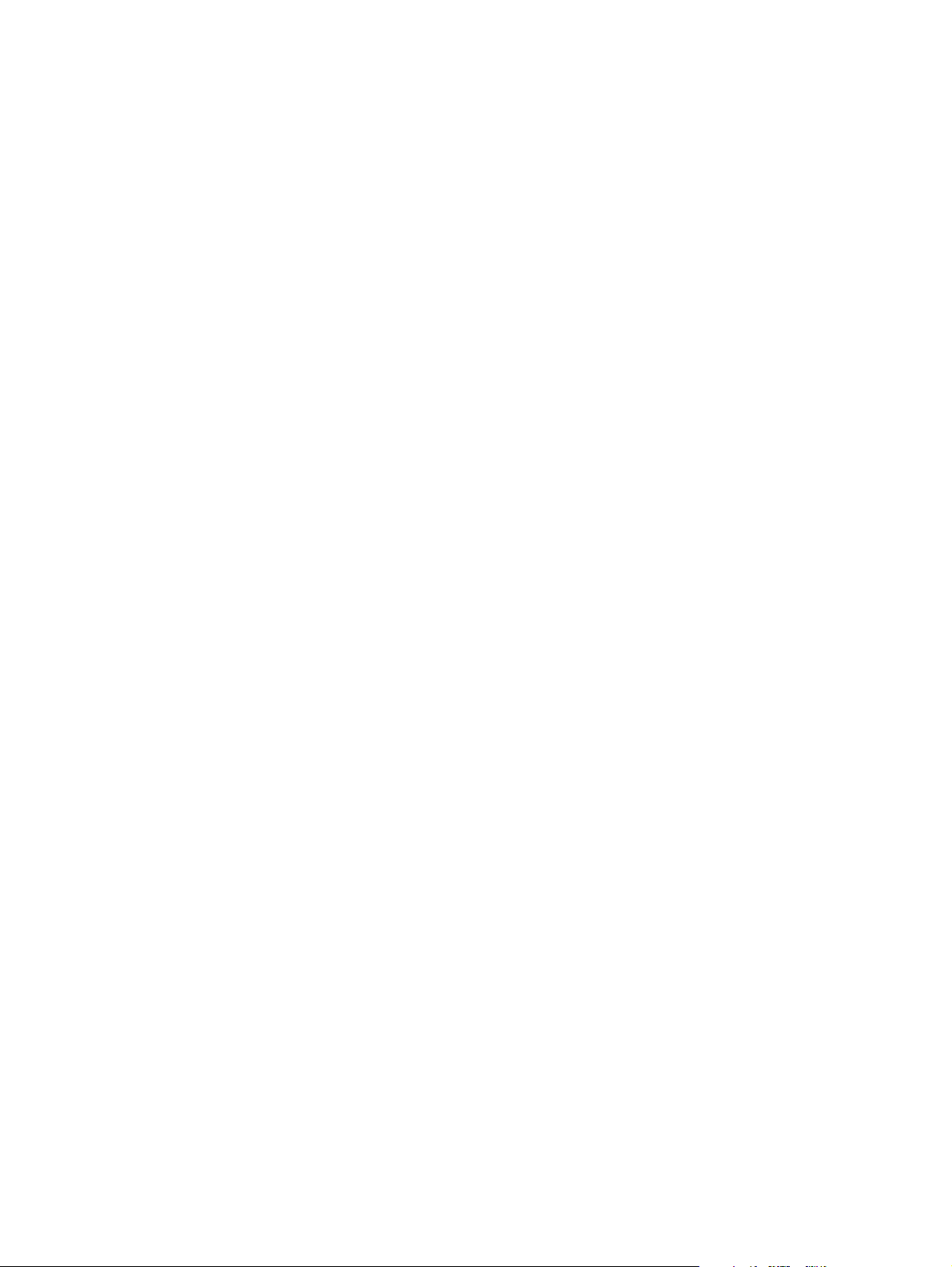
Page 3
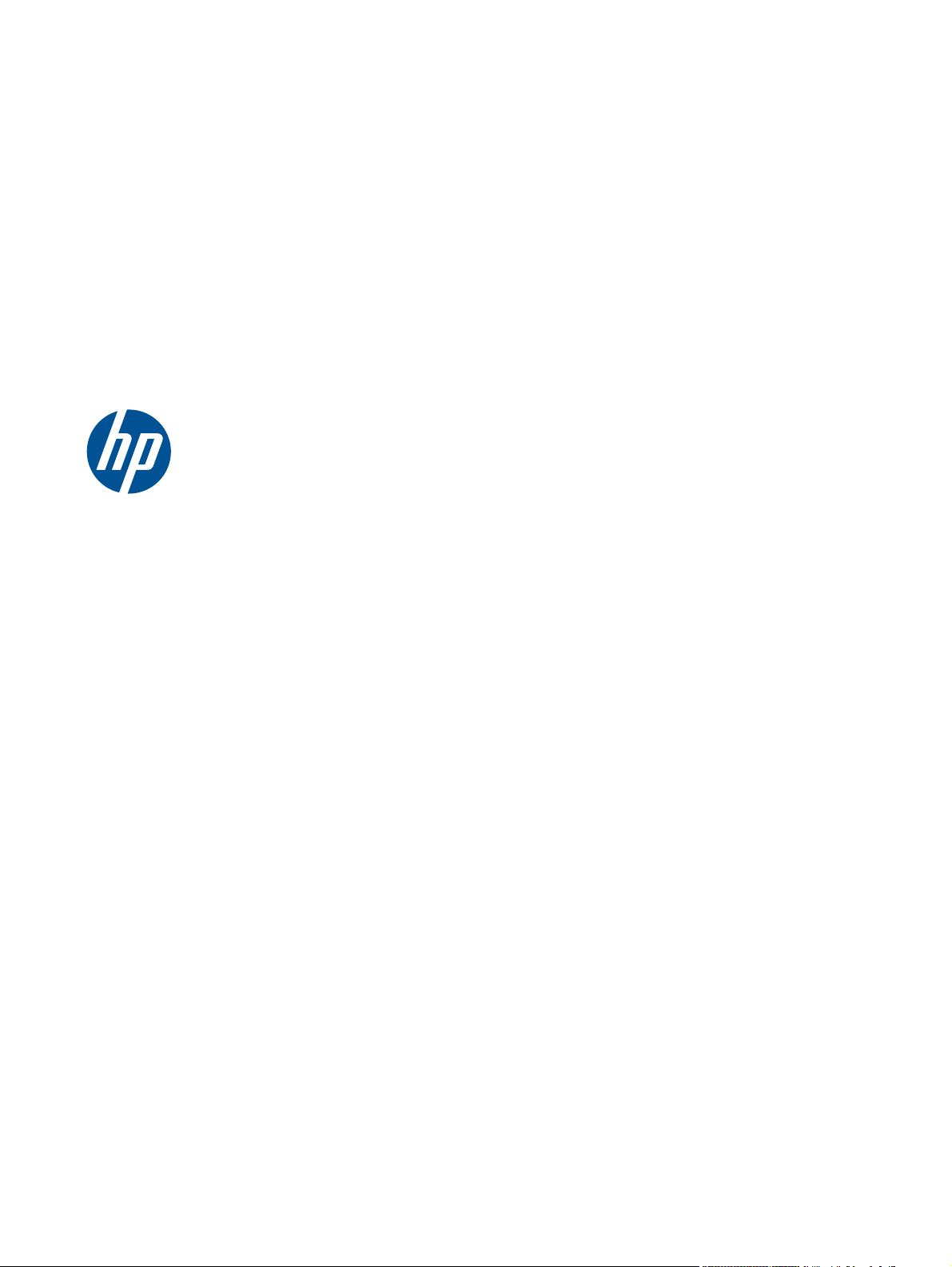
HP Color LaserJet Enterprise CM4540
MFP Series
Brugervejledning
Page 4
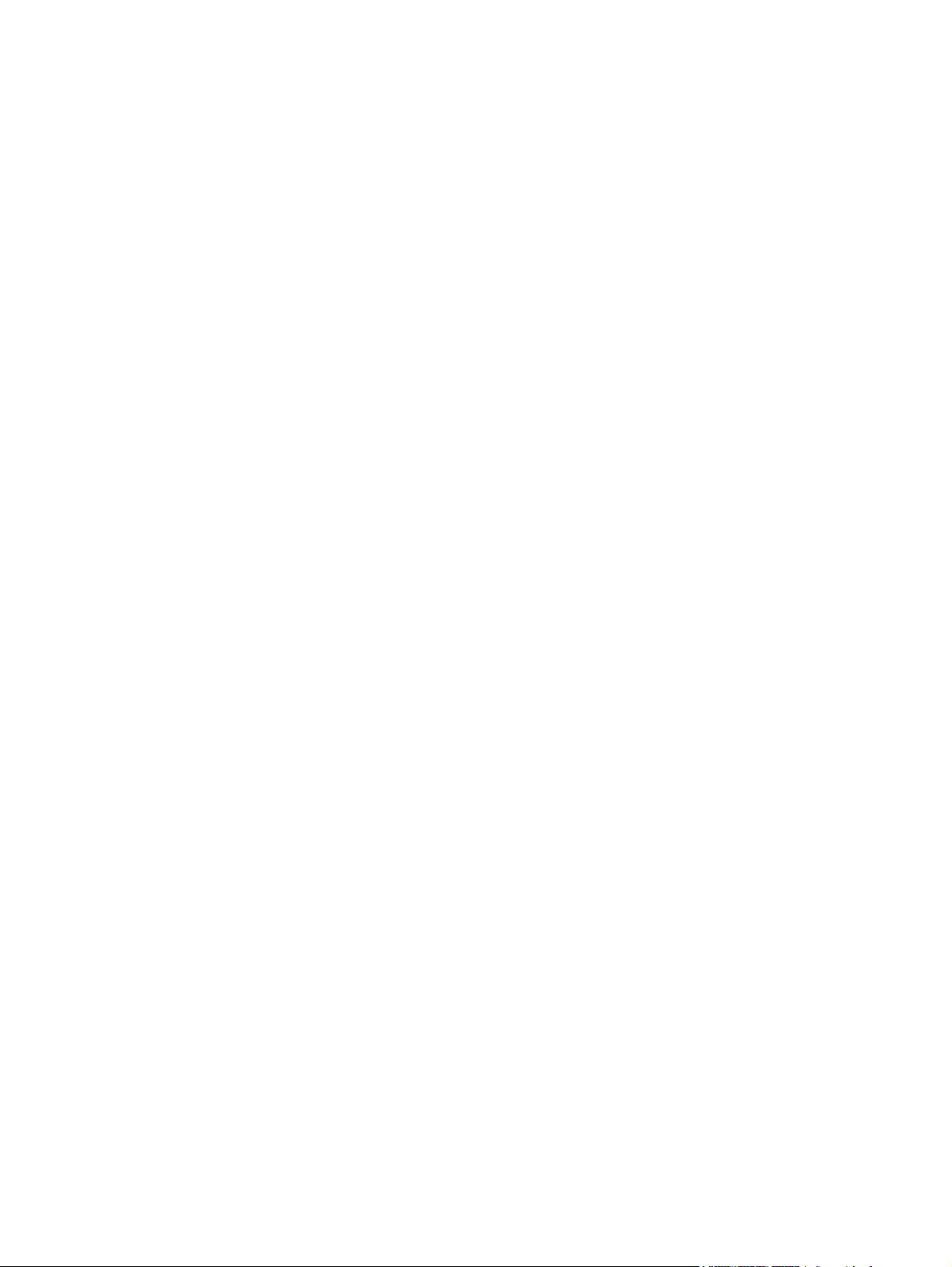
Copyright og licens
© 2010 Copyright Hewlett-Packard
Development Company, L.P.
Reproduktion, tilpasning eller oversættelse
er, uden forudgående skriftlig tilladelse,
forbudt, for så vidt det ikke er udtrykkeligt
tilladt i henhold til loven om ophavsret.
Varemærker
®
, Acrobat® og PostScript® er
Adobe
varemærker tilhørende Adobe Systems
Incorporated.
Corel® er et varemærke eller registreret
varemærke tilhørende Corel Corporation
eller Corel Corporation Limited.
Oplysningerne i dette dokument kan ændres
uden forudgående varsel.
De eneste garantier for HP-produkter og serviceydelser er at finde i de udtrykkelige
garantierklæringer, der følger med
produkterne og tjenesteydelserne. Intet heri
skal opfattes som en ekstra garanti. HP er
ikke ansvarlig for tekniske eller redaktionelle
fejl eller mangler heri.
Varenummer: CC419-90922
2. udgave , 10/2010
Intel® Core™ er et varemærke tilhørende
Intel Corporation i USA og andre lande/
områder.
Microsoft®, Windows®, Windows® XP og
Windows Vista® er varemærker registreret i
USA tilhørende Microsoft Corporation.
PANTONE® er Pantone, Inc's checkstandard-varemærke for farve.
®
er et registreret varemærke tilhørende
UNIX
The Open Group.
ENERGY STAR og ENERGY STAR-mærket er
registrerede varemærker i USA.
Page 5
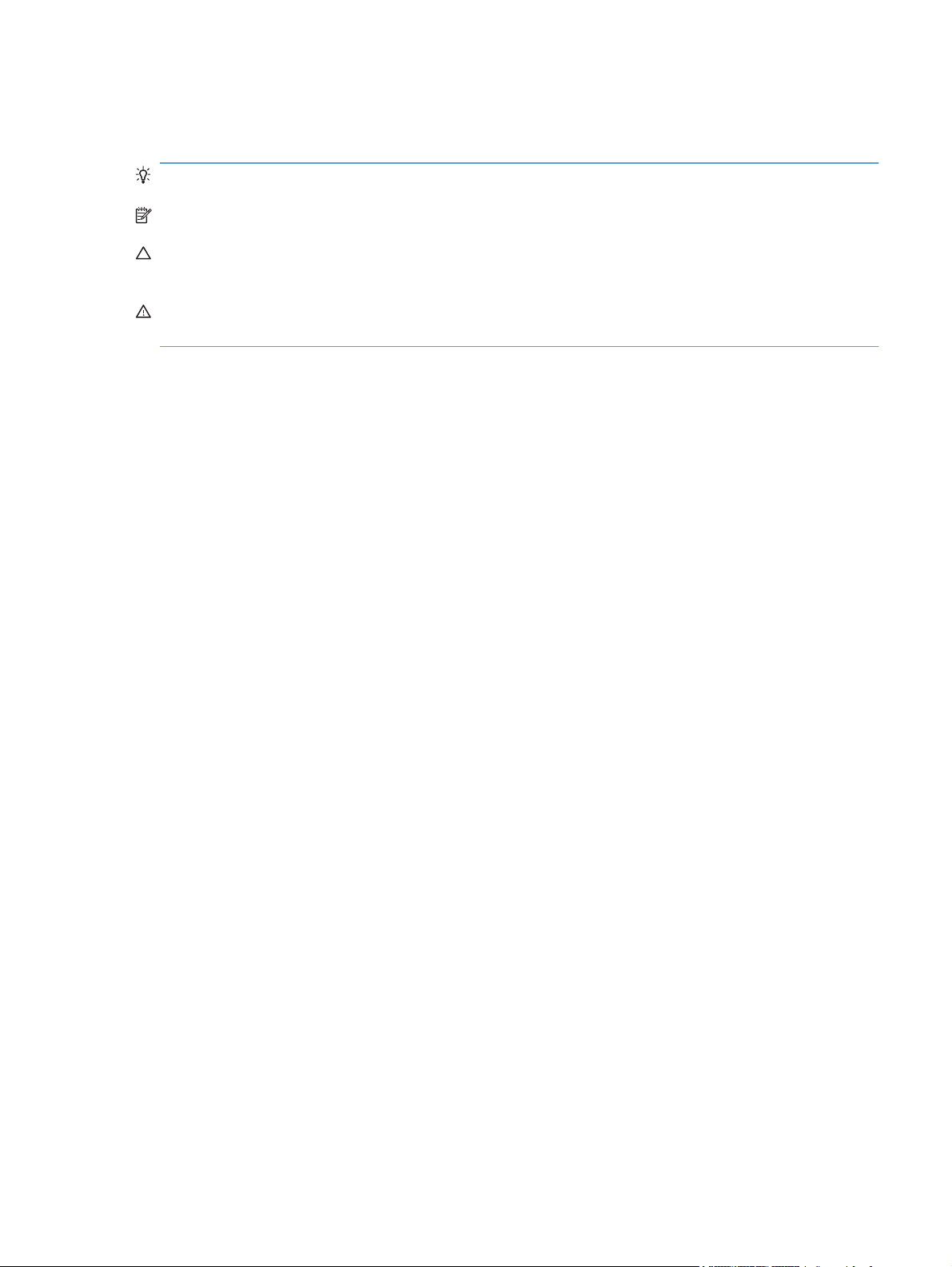
Konventioner i vejledningen
TIP: Tippene indeholder hjælp eller genveje.
BEMÆRK: Noterne indeholder vigtige oplysninger om et begreb eller udførelsen af en opgave.
FORSIGTIG: Forsigtig angiver procedurer, som du skal følge for at undgå datatab eller beskadigelse
af produktet.
ADVARSEL! Advarsler gør dig opmærksom på bestemte procedurer, som du skal følge for at undgå
selv at komme til skade, katastrofalt datatab eller omfattende beskadigelse af produktet.
DAWW iii
Page 6
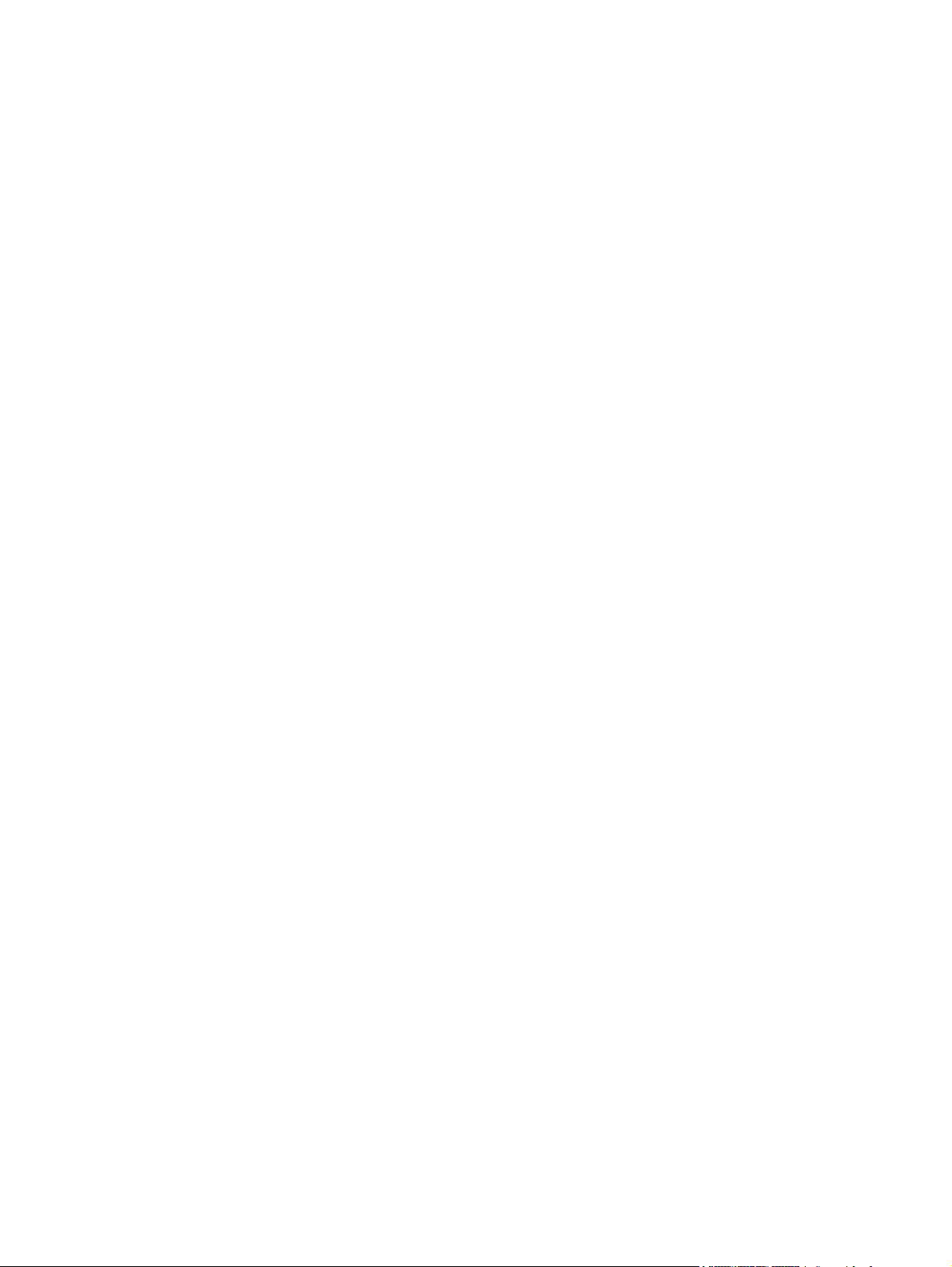
iv Konventioner i vejledningen DAWW
Page 7

Indholdsfortegnelse
1 Grundlæggende om produktet .......................................................................................... 1
Produktsammenligning .............................................................................................................. 2
Miljømæssige funktioner ........................................................................................................... 3
Tilgængelighed ........................................................................................................................ 4
Produktoversigter ..................................................................................................................... 5
Set forfra .................................................................................................................. 5
CM4540 MFP ........................................................................................... 5
CM4540f MFP .......................................................................................... 6
CM4540fskm MFP ..................................................................................... 7
Set bagfra ................................................................................................................ 8
Interfaceporte ........................................................................................................... 9
Placering af serienummer og modelnummer .................................................................. 9
Kontrolpanellayout .................................................................................................. 10
Kontrolpanelhjælp .................................................................................... 11
Navigation på den berøringsfølsomme skærm ............................................................ 12
Knapper på den berøringsfølsomme skærm ................................................. 13
2 Menuer på kontrolpanelet .............................................................................................. 15
Kontrolpanelmenuer ............................................................................................................... 16
Menuen Administration ........................................................................................................... 18
Menuen Rapporter .................................................................................................. 18
Menuen Generelle indstillinger ................................................................................. 19
Menuen Kopiindstillinger .......................................................................................... 23
Menuen Indstillinger for scanning/Digital Send ........................................................... 27
Menuen Faxindstillinger ........................................................................................... 29
Menuen Udskrivningsindstillinger .............................................................................. 33
Menuen Udskriftsalternativer ..................................................................................... 34
Menuen Visningsindstillinger .................................................................................... 35
Menuen Administrer forbrugsvarer ............................................................................ 37
Menuen Administrer bakker ...................................................................................... 38
Menuen Indstillinger for hæfter/stabler ...................................................................... 39
DAWW v
Page 8
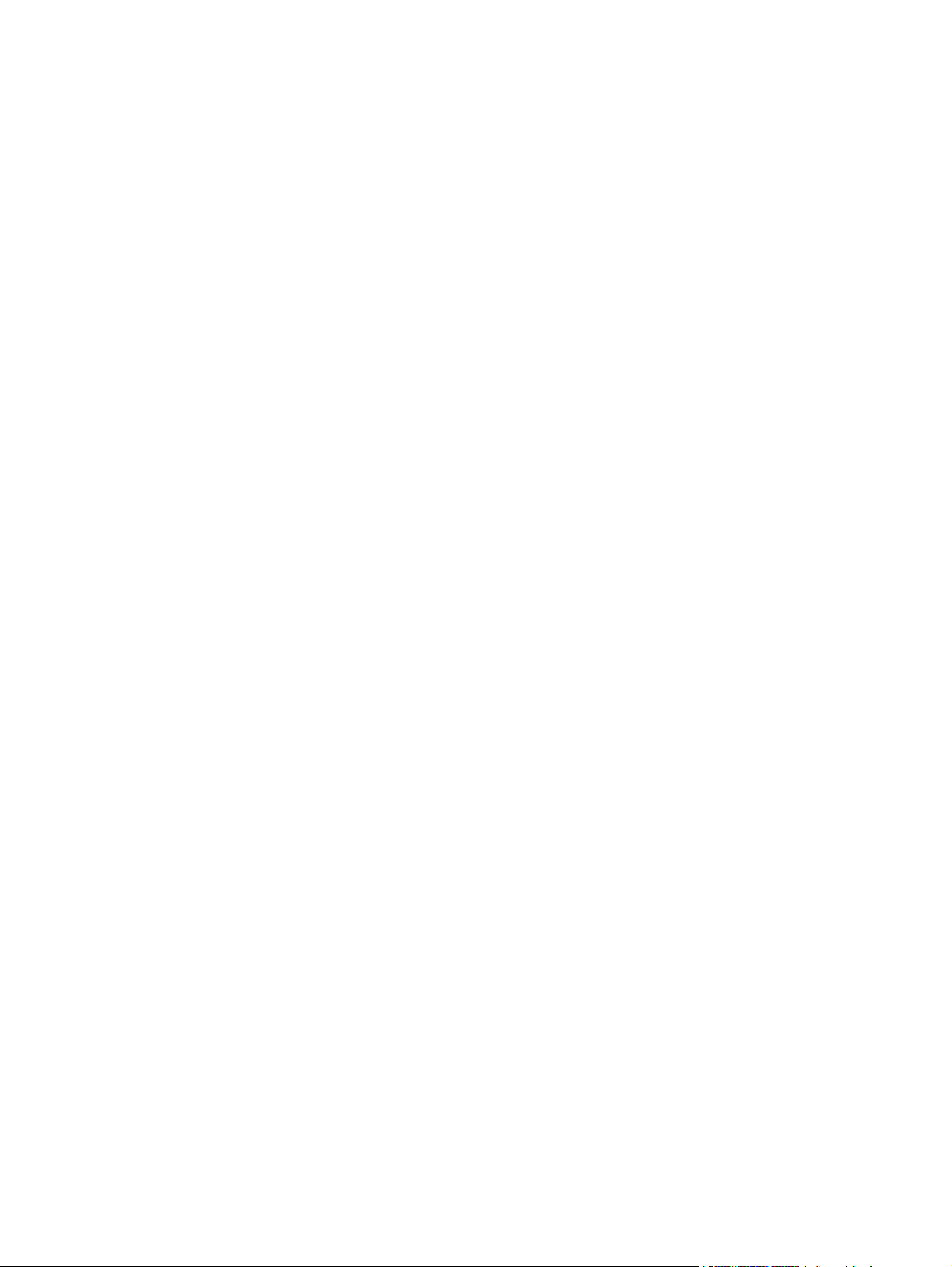
Menuen Netværksindstillinger ................................................................................... 39
Menuen Fejlfinding .................................................................................................. 42
Menuen Vedligeholdelse af enhed ........................................................................................... 45
Menuen Backup/gendannelse .................................................................................. 45
Menuen Kalibrering/rensning ................................................................................... 45
Menuen USB-firmwareopgradering ............................................................................ 46
Menuen Service ...................................................................................................... 46
3 Software til Windows ..................................................................................................... 47
Understøttede Windows-operativsystemer .................................................................................. 48
Understøttede printerdrivere til Windows .................................................................................. 49
Valg af den korrekte printerdriver til Windows ........................................................................... 50
HP Universal Print Driver (UPD) ................................................................................. 50
UPD-installationstilstande ........................................................................... 51
Prioritering i forbindelse med udskriftsindstillinger ...................................................................... 52
Ændring af printerdriverindstillinger til Windows ....................................................................... 53
Sådan ændres indstillingerne for alle udskriftsjob, indtil programmet lukkes .................... 53
Sådan ændres standardindstillingerne for alle udskriftsjob ............................................ 53
Sådan ændres produktets konfigurationsindstillinger .................................................... 53
Fjernelse af software til Windows ............................................................................................. 54
Understøttede hjælpeprogrammer til Windows .......................................................................... 55
HP Web Jetadmin ................................................................................................... 55
HP integreret webserver ........................................................................................... 55
Software til andre operativsystemer .......................................................................................... 56
4 Brug produktet med Mac ................................................................................................ 57
Software til Mac .................................................................................................................... 58
Understøttede operativsystemer til Mac ...................................................................... 58
Understøttede printerdrivere til Mac ........................................................................... 58
Installer software til Mac-operativsystemer .................................................................. 58
Installer software til Mac-computere, der er direkte forbundet til produktet ....... 58
Installer software til Mac-computere på et kablet netværk .............................. 59
Konfigurer IP-adressen ............................................................... 59
Installer softwaren ..................................................................... 60
Fjern software fra Mac-operativsystemer .................................................................... 61
Prioritet for printerindstillinger for Mac ....................................................................... 63
Ændring af printerdriverindstillinger for Mac .............................................................. 64
Software til Mac-computere ...................................................................................... 65
HP Utility til Mac ...................................................................................... 65
Åbning af HP Printer Utility ......................................................... 65
HP Utility-funktioner ................................................................... 65
vi DAWW
Page 9
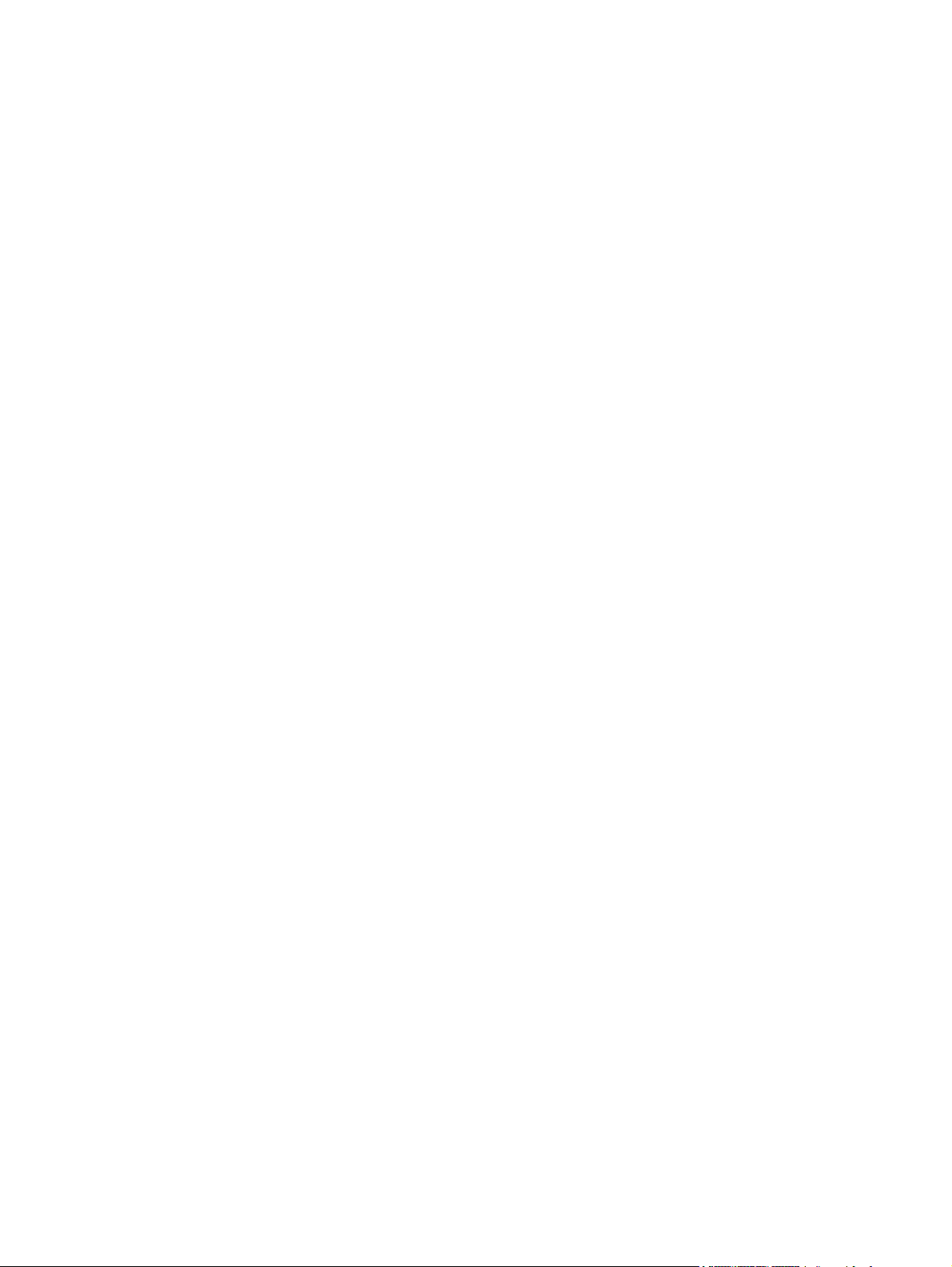
Understøttede hjælpeprogrammer til Mac ................................................................... 66
HP integreret webserver ............................................................................ 66
Udskrivning med Mac ............................................................................................................. 67
Annullering af et udskriftsjob med Mac ...................................................................... 67
Vælg et andet papirformat og en anden papirtype med Mac ....................................... 67
Oprette og anvende udskrivningsforudindstillinger med Mac ........................................ 67
Ændre størrelsen på dokumenter eller udskrive på papir i specialformat med Mac .......... 68
Udskrive en forside med Mac ................................................................................... 68
Bruge vandmærker med Mac ................................................................................... 68
Udskrivning af flere sider på ét ark papir med Mac ..................................................... 69
Udskrivning på begge sider af siden (dupleksudskrivning) med Mac ............................. 69
Lagre job med Mac ................................................................................................. 70
Farveindstilling med Mac ......................................................................................... 70
Løsning af problemer med Mac ............................................................................................... 71
5 Tilslut produktet ............................................................................................................. 73
Printer deler ansvarsfraskrivelse ............................................................................................... 74
Opret forbindelse med USB ..................................................................................................... 75
Cd-installation ......................................................................................................... 75
Tilslutning til et netværk ........................................................................................................... 76
Understøttede netværksprotokoller ............................................................................. 76
Installer produktet på et kablet netværk ...................................................................... 77
Konfigurer IP-adressen .............................................................................. 77
Installation af softwaren ............................................................................ 79
Konfiguration af netværksindstillinger ........................................................................ 80
Få vist eller foretag ændringer til netværksindstillinger .................................. 80
Indstil eller skift netværksadgangskoden ...................................................... 80
Manuel konfiguration af TCP/IP-parametrene fra kontrolpanelet ..................... 81
Manuel konfiguration af IPv6 TCP/IP-parametrene fra kontrolpanelet .............. 82
6 Papir og udskriftsmedie ................................................................................................. 83
Om brug af papir .................................................................................................................. 84
Retningslinjer for specialpapir ................................................................................... 84
Vælg en anden printerdriver, der svarer til papirtypen og -formatet i Windows .............................. 86
Understøttede papirformater .................................................................................................... 87
Understøttede papirtyper ......................................................................................................... 90
Læg papir i papirbakkerne ...................................................................................................... 92
Fylde bakke 1 ......................................................................................................... 92
Læg standardpapirformatet i bakke 2 og de valgfrie bakker 3, 4 og 5 .......................... 94
Læg specialpapirformatet i bakke 2 og de valgfrie bakker 3, 4 og 5 ............................ 95
Kapacitet for bakke og rum ...................................................................................... 98
DAWW vii
Page 10
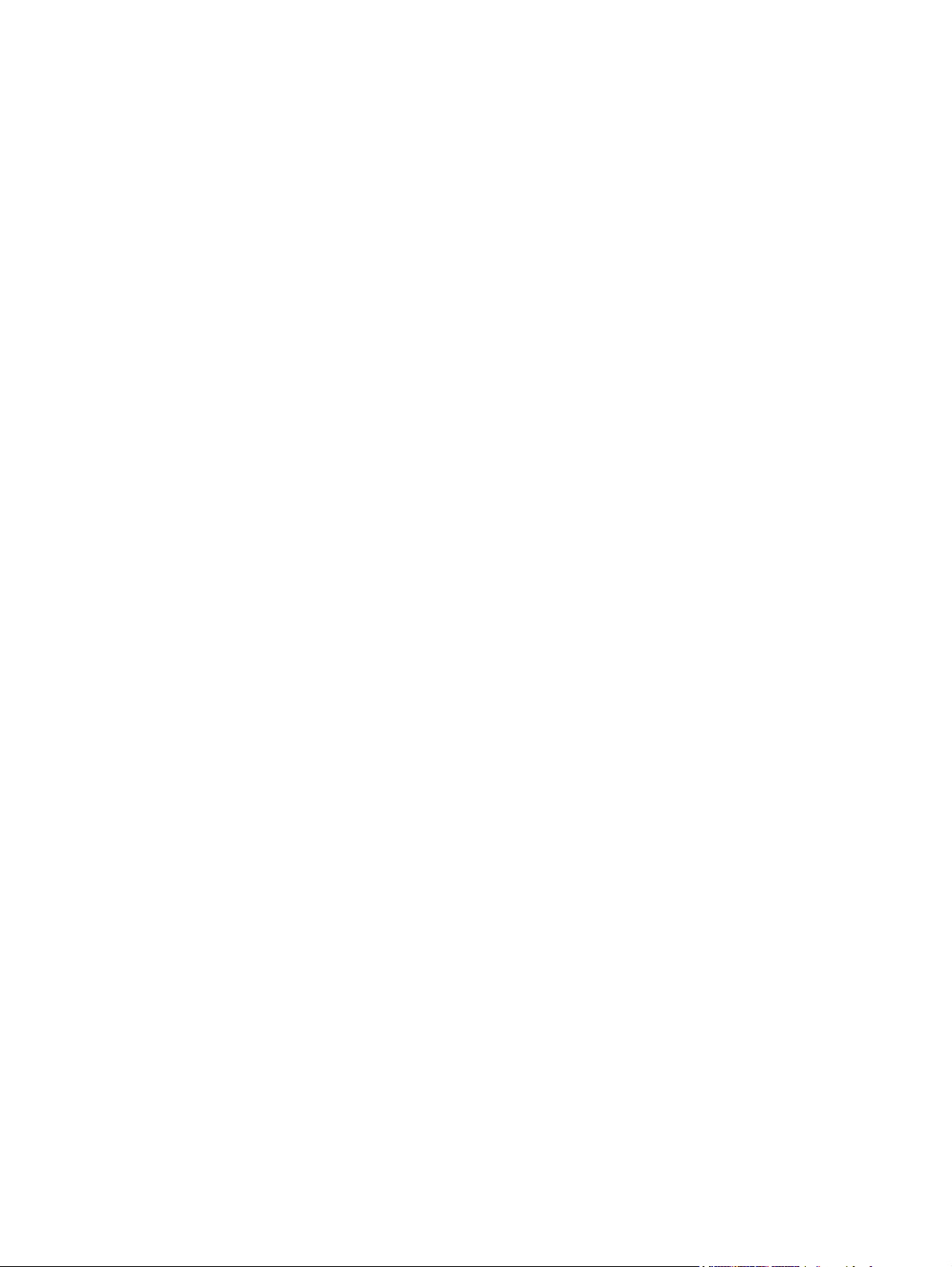
Papirretning ved ilægning af papir i bakker ............................................................. 100
Papirretning til ilægning af papir i bakke 1 ............................................... 100
Papirretning til ilægning af papir i bakke 2 eller bakke 3, 4 og 5 ................ 102
Konfiguration af bakker ........................................................................................................ 103
Konfiguration af en bakke, når du ilægger papir ...................................................... 103
Konfiguration af en bakke, så den passer til indstillingerne for udskriftsjobbet ............... 103
Konfigurer en bakke fra kontrolpanelet .................................................................... 103
Automatisk papirregistrering (autoregistreringstilstand) ............................................... 104
Indstillinger for automatisk registrering ...................................................... 104
Valg af udskriftsbakke (kun fskm-modeller) ............................................................................... 105
7 Administrer forbrugsvarer ............................................................................................ 107
Oplysninger om printerpatroner ............................................................................................. 108
Forbrugsvarevisninger .......................................................................................................... 109
Printerpatronvisninger ............................................................................................ 109
Administrer printerpatroner ................................................................................................... 110
Indstillinger for printerpatroner ................................................................................ 110
Udskriv, når en printerpatron når slutningen af den anslåede levetid ............ 110
Aktivering eller deaktivering af indstillingerne Indstillinger for Meget lav fra
kontrolpanelet ........................................................................................ 110
Genbrug af forbrugsvarer ...................................................................................... 111
Opbevaring af printerpatroner ................................................................................ 111
HP-politik vedrørende printerpatroner fra andre producenter end HP ........................... 111
HP's bedragerihotline og-websted ........................................................................... 111
Udskiftningsanvisninger ........................................................................................................ 112
Udskiftning af printerpatroner ................................................................................. 112
Udskift toneropsamlingsenheden ............................................................................. 114
Udskift hæftepatronen ............................................................................................ 117
Løsning af problemer med forbrugsstoffer ................................................................................ 118
Kontroller printerpatronerne .................................................................................... 118
Kontroller, om printerpatronen er beskadiget ............................................. 119
Tilbagevendende fejl .............................................................................. 120
Udskriv statussiden for forbrugsvarer ......................................................... 121
Fortolk kontrolpanelmeddelelser for forbrugsstoffer .................................................... 122
8 Udskrivning af opgaver ................................................................................................ 129
Annullering af et udskriftsjob med Windows ............................................................................ 130
Grundlæggende udskrivningsopgaver med Windows ............................................................... 131
Åbn printerdriveren med Windows .......................................................................... 131
Få hjælp til udskriftsindstillinger med Windows ......................................................... 132
Skift antallet af udskrevne kopier med Windows ....................................................... 132
viii DAWW
Page 11
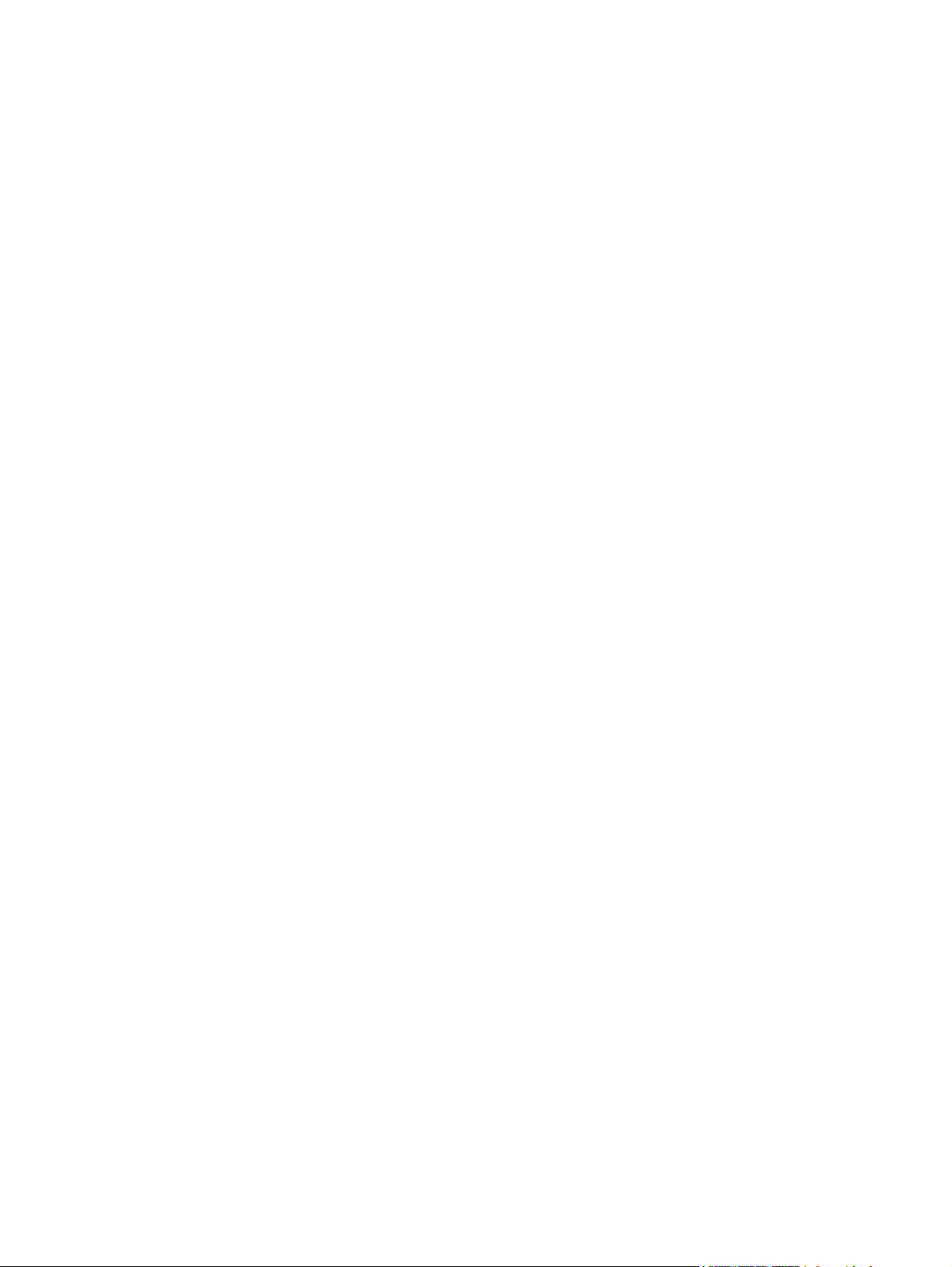
Gem specialindstillinger til genbrug med Windows ................................................... 133
Brug en udskrivningsgenvej med Windows ................................................ 133
Opret udskrivningsgenveje ...................................................................... 134
Gør udskriftskvaliteten bedre med Windows ............................................................. 137
Vælg sideformatet med Windows ............................................................ 137
Vælg et specialformat med Windows ....................................................... 137
Vælg papirtypen med Windows .............................................................. 137
Vælg papirbakken med Windows ............................................................ 137
Vælg blankniveauet med Windows .......................................................... 138
Udskriv på begge sider (dupleks) med Windows ....................................................... 138
Udskriv flere sider pr. ark med Windows ................................................................. 139
Vælg sideretning med Windows ............................................................................. 141
Angiv farveindstillinger med Windows ..................................................................... 143
Flere udskrivningsopgaver med Windows ............................................................................... 145
Udskriv farvet tekst som sort/hvid (gråtoner) med Windows ....................................... 145
Udskriv på fortrykt brevpapir eller formularer med Windows ...................................... 145
Udskrivning på specialpapir, etiketter eller transparenter ............................................ 147
Udskriv første eller sidste side på andet papir med Windows ..................................... 150
Sådan bruges Windows til at tilpasse et dokument til sidestørrelse .............................. 152
Tilføje et vandmærke til et dokument med Windows .................................................. 153
Opret en brochure med Windows ........................................................................... 154
Vælg udskriftsindstillinger med Windows (kun fskm-modeller) ..................................... 155
Vælg en udskriftsbakke med Windows ..................................................... 155
Vælg hæfteindstillinger med Windows ...................................................... 157
Brug joblagringsfunktioner med Windows ................................................................ 158
Oprette et lagret job med Windows ......................................................... 159
Udskrivning af et lagret job ..................................................................... 160
Sletning af et lagret job ........................................................................... 161
Angiv joblagringsindstillinger med Windows ............................................. 161
Udskrive én kopi til korrektur, inden jeg udskriver resten af
kopierne ................................................................................ 161
Gemme et personligt job midlertidigt på produktet og udskrive det
senere .................................................................................... 162
Gemme jobbet midlertidigt på produktet .................................... 162
Gemme et job permanent på produktet ...................................... 162
Gør et permanent lagret job privat, så alle, der vil udskrive det,
skal angive en PIN-kode. .......................................................... 163
Modtage besked, når en person udskriver et lagret job ................ 163
Angive brugernavnet til et lagret job .......................................... 163
Angive et navn til det lagrede job ............................................. 164
Udskrivning af specielle job med Windows .............................................................. 164
DAWW ix
Page 12
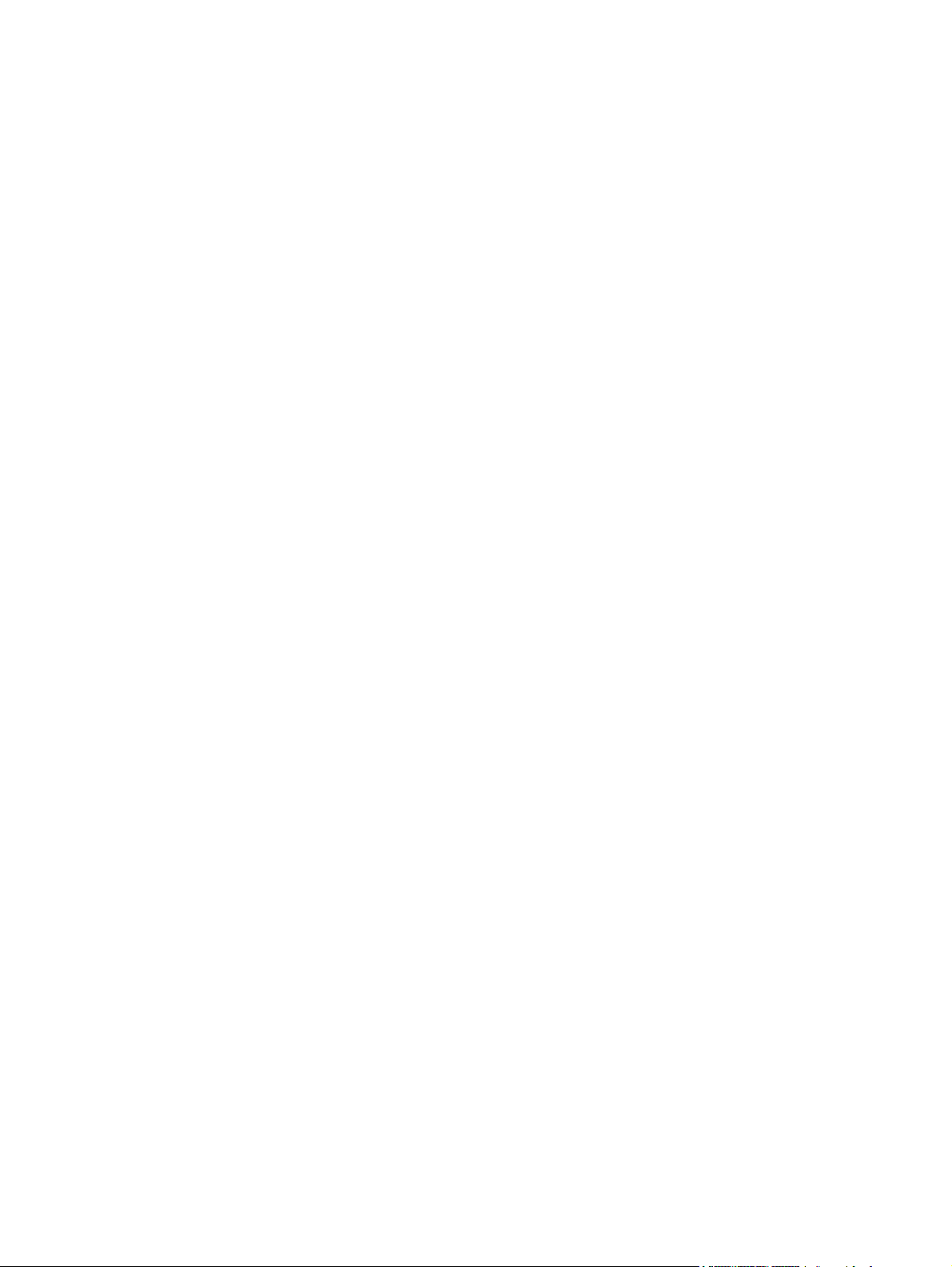
Udskrivning af virksomhedsgrafik eller marketingmateriale .......................... 164
Understøttet blankt papir .......................................................... 164
Udskrivning af vejrfaste kort og udendørs skilte .......................................... 165
Understøttet groft papir ............................................................ 165
Angiv dupleksjusteringen ......................................................................... 166
Direkte USB-udskrivning ........................................................................................................ 167
9 Farvet .......................................................................................................................... 169
Juster farver ......................................................................................................................... 170
Ændre farvetema for et udskriftsjob ......................................................................... 170
Skift farveindstillinger ............................................................................................. 171
Manuelle farveindstillinger ..................................................................................... 172
Bruge indstillingen HP EasyColor ............................................................................ 173
Afstemning af farver ............................................................................................................. 174
Farveafstemning med farveprøvebog ....................................................................... 174
Udskriv farveprøver ............................................................................................... 175
PANTONE®-farveafstemning .................................................................................. 175
10 Kopi ........................................................................................................................... 177
Brug af kopieringsfunktioner .................................................................................................. 178
Kopiering ............................................................................................................. 178
Annullering af et kopijob ........................................................................................ 178
Formindskelse eller forstørrelse af kopibillede ........................................................... 179
Sortering af et kopijob ........................................................................................... 180
Oprette farvekopier eller sort-hvide kopier ................................................................ 180
Kopiindstillinger ................................................................................................................... 181
Skifte kopikvalitet .................................................................................................. 181
Optimer kopibilledet til tekst eller billeder .................................................. 181
Kontroller, om der er snavs eller udtværede pletter på scannerglasset ........... 181
Juster kopiens lyshed eller mørkhed .......................................................... 183
Definere tilpassede kopiindstillinger ......................................................................... 185
Angive papirformat og -type for kopiering på specialpapir ......................................... 185
Gendanne standardkopiindstillinger ........................................................................ 186
Kopiere en bog ................................................................................................................... 187
Kopiere et foto ..................................................................................................................... 188
Oprette et lagret kopijob ....................................................................................................... 189
Kopiere originaler i forskellige formater .................................................................................. 190
Kopiering på begge sider (dupleks) ........................................................................................ 191
Brug tilstanden Job Build (Opret job) ...................................................................................... 192
x DAWW
Page 13
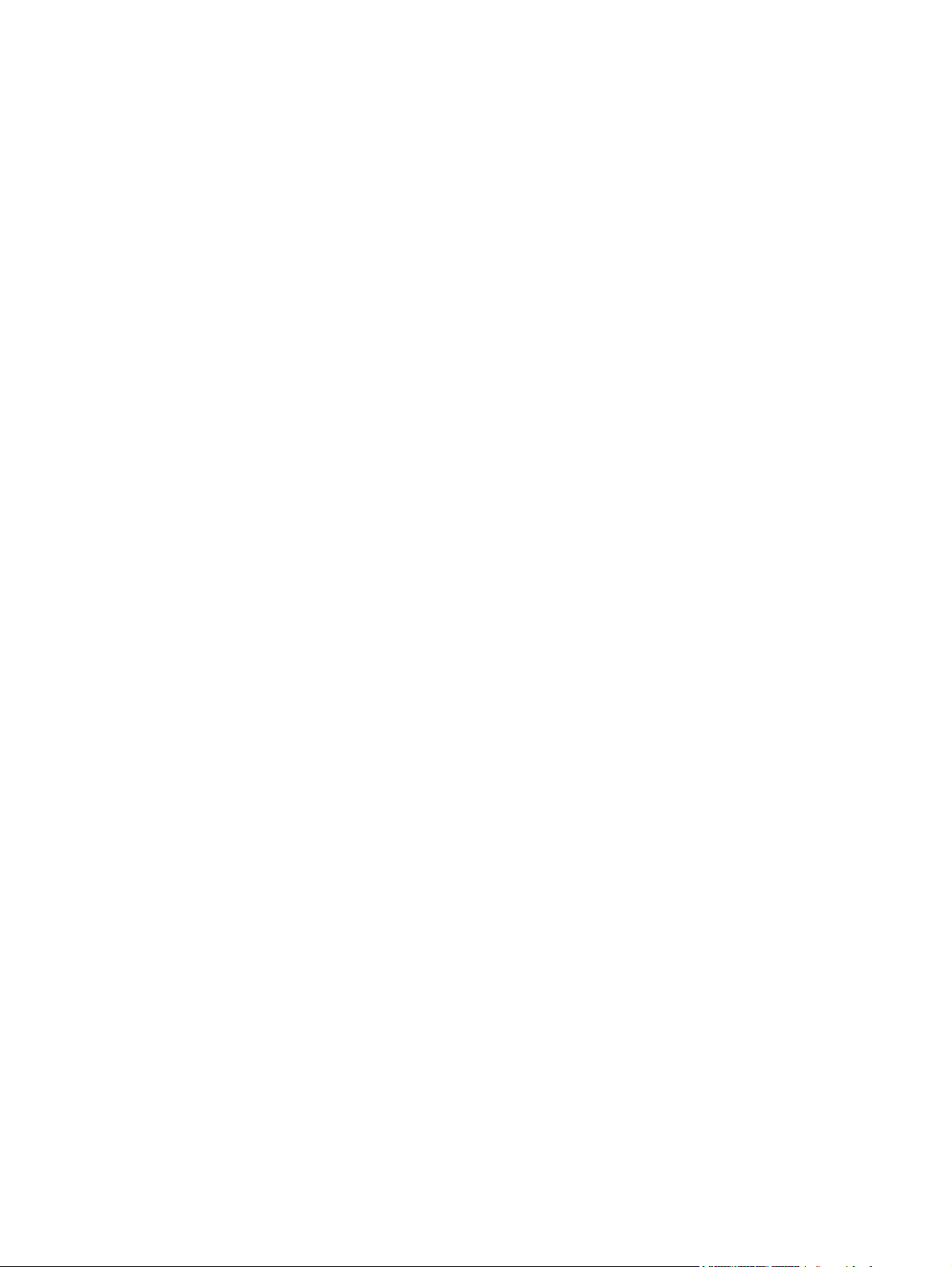
11 Scanning og afsendelse af dokumenter ...................................................................... 193
Konfigurere funktioner til scanning/afsendelse ......................................................................... 194
Brug af scannings-/afsendelsesfunktioner ................................................................................ 196
Log på ................................................................................................................. 196
Ændre standardindstillinger for scanning/afsendelse fra produktets kontrolpanel .......... 196
Sende et scannet dokument ................................................................................................... 197
Send et scannet dokument til en netværksmappe ....................................................... 197
Send et scannet dokument til en mappe i produkthukommelsen ................................... 198
Send et scannet dokument til et USB-flashdrev ........................................................... 199
Afsendelse til e-mail ............................................................................................... 200
Understøttede protokoller ........................................................................ 201
Konfiguration af e-mail-indstillinger ........................................................... 201
Send et scannet dokument til én eller flere e-mail-adresser ........................... 202
Bruge adressebogen ............................................................................... 204
Tilføje kontaktpersoner til adressebogen fra produktets
kontrolpanel ........................................................................... 204
Sende et dokument til e-mail ved hjælp af adressebogen .............. 205
12 Fax ............................................................................................................................ 207
Opsætning .......................................................................................................................... 208
Introduktion .......................................................................................................... 208
HP LaserJet Analog Fax Accessory 500 funktioner ..................................................... 208
Kontroller faxfunktion ............................................................................................. 209
Nødvendige faxindstillinger .................................................................................... 209
Guiden Faxopsætning ............................................................................ 210
Indstil eller bekræft dato og klokkeslæt ...................................................... 211
Indstil eller bekræft dato- og klokkeslætsformatet. ....................................... 211
Angivelse af faxindstillinger ................................................................................................... 213
Fjernkonfiguration af fax ........................................................................................ 213
Webbrowser ......................................................................................... 213
HP Web Jetadmin .................................................................................. 213
HP MFP Digital Sending Software - Konfigurationsværktøj ........................... 214
Indstillinger for Send fax ........................................................................................ 214
Opsætning af faxafsendelse .................................................................... 214
Guiden Faxopsætning .............................................................. 214
Opkaldsindstillinger for fax ...................................................... 216
Generelle indstillinger for faxafsendelse ..................................... 220
Indstil takstkoder ..................................................................... 223
Standardjobindstillinger .......................................................................... 223
Billedeksempel ........................................................................ 224
Indstil opløsning for udgående fax ............................................. 224
DAWW xi
Page 14
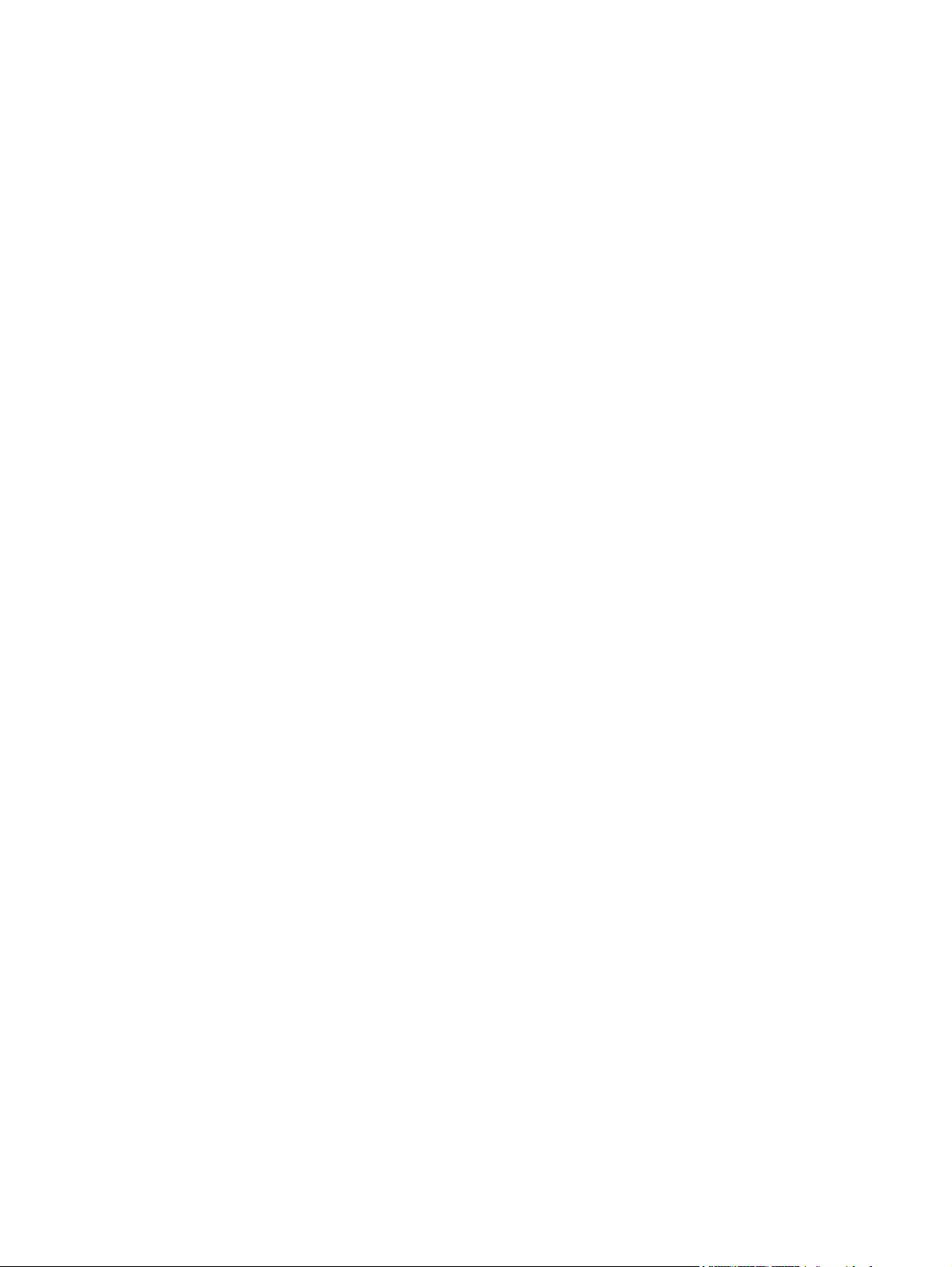
Originale sider ....................................................................... 225
Besked ................................................................................... 225
Indholdsretning ....................................................................... 226
Originalformat ........................................................................ 227
Billedjustering ......................................................................... 227
Optimer tekst/billede ............................................................... 228
Jobstruktur .............................................................................. 228
Undertryk tomme sider ............................................................. 229
Indstillinger for faxmodtagelse ................................................................................ 229
Opsætning af faxmodtagelse ................................................................... 229
Indstil ringelydstyrken ............................................................... 229
Angiv antal ringetoner, før der svares ........................................ 230
Indstil hastigheden for faxmodtagelse ........................................ 230
Angiv intervallet mellem ring ..................................................... 231
Indstil ringehyppighed ............................................................. 231
Aktivér eller deaktivér tidsplanen for udskrivning af faxer ............................ 231
Bloker indgående faxer ........................................................................... 232
Opret en liste over blokerede faxnumere .................................... 232
Slet numre fra listen over blokerede faxnumre ............................. 233
Start pollingmodtagelse ............................................................ 233
Standardjobindstillinger .......................................................................... 233
Besked ................................................................................... 234
Føj stempel til modtagne faxer (indgående faxer) ........................ 234
Indstil tilpasning til side ............................................................ 235
Indstil papirvalg ...................................................................... 235
Indstilling af udskriftsbakken ..................................................... 236
Indstil siderne ......................................................................... 236
Indstil papirbakken ................................................................................. 237
Faxarkiv og -videresendelse .................................................................................... 237
Aktiver faxarkivering .............................................................................. 237
Aktiver videresendelse af fax ................................................................... 238
Brug af fax .......................................................................................................................... 239
Faxfunktionsskærmen ............................................................................................. 239
Statusmeddelelsesfelt ............................................................................................. 240
Send en fax .......................................................................................................... 240
Send en fax ved at angive numrene manuelt .............................................. 241
Send en fax via hurtigopkald ................................................................... 242
Søg en hurtigopkaldsliste efter navn ......................................................... 242
Send en fax ved at bruge faxadressekartoteksnumre ................................... 243
Søgning i faxadressekartoteket ................................................................ 244
Annuller en fax ..................................................................................................... 244
xii DAWW
Page 15
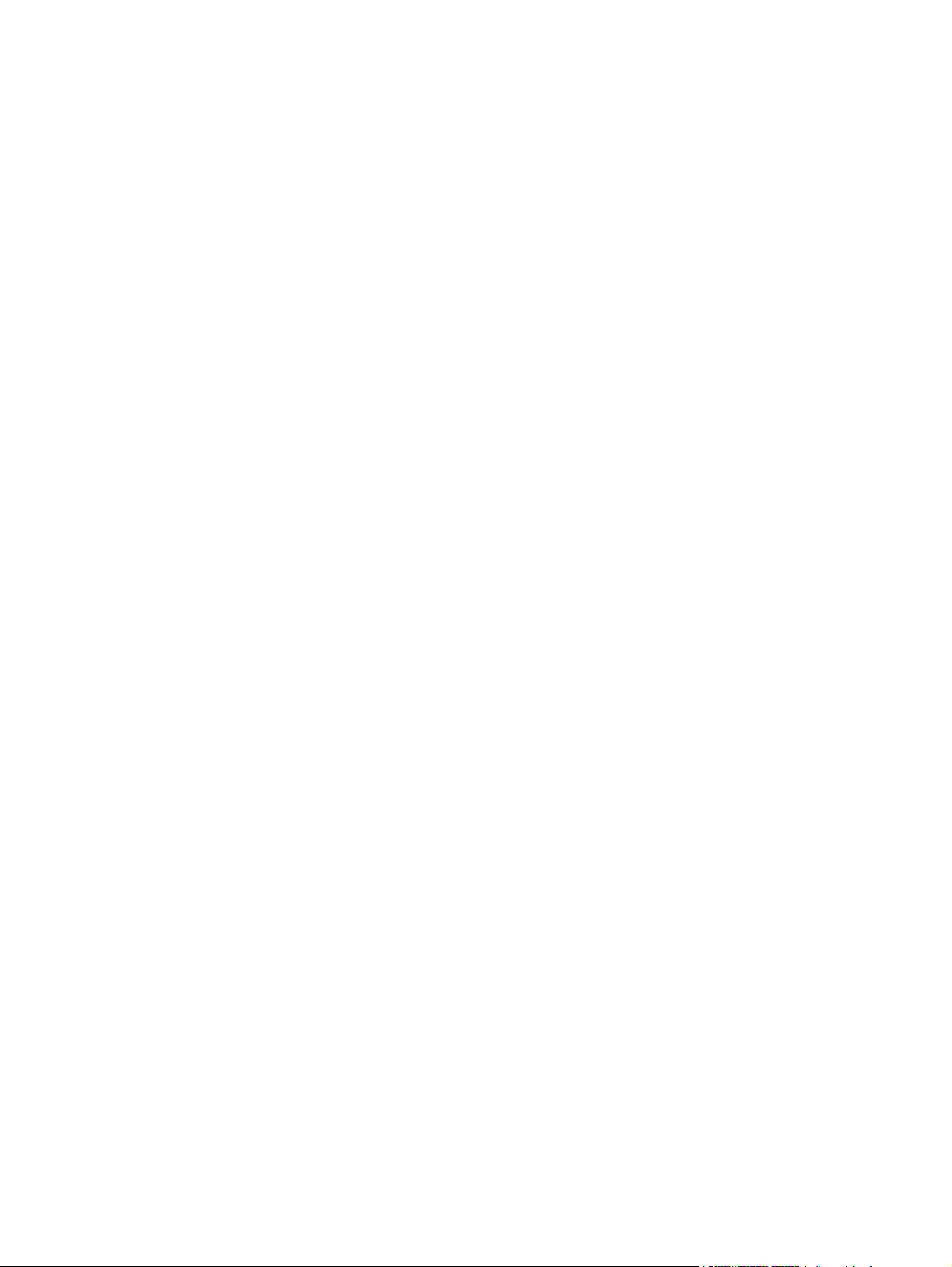
Annuller den aktuelle faxoverførsel ........................................................... 244
Annuller ventende faxer .......................................................................... 244
Faxmodtagelse ..................................................................................................... 245
Opret eller slet hurtigopkaldslister ........................................................................... 245
Opret en hurtigopkaldsliste ...................................................................... 245
Slette en hurtigopkaldsliste ...................................................................... 247
Slet et enkelt nummer i hurtigopkaldslisten ................................................. 248
Tilføj et nummer til en eksisterende hurtigopkaldsliste .................................. 249
Samtaleopkald og Maks. forsøg ............................................................................. 250
Faxopkaldsrapport ................................................................................. 250
Faxaktivitetslog ...................................................................................... 251
T.30-rapport .......................................................................................... 251
Planlægning af faxudskrivning (hukommelseslås) ....................................................... 251
Brug af fax via VoIP-netværk ................................................................................... 252
Løsning af faxproblemer ....................................................................................................... 253
Er faxmaskinen opsat korrekt? ................................................................................ 253
Hvilken type telefonlinje bruger du? .......................................................... 253
Anvender du en strømbeskyttelsesenhed? .................................................. 253
Anvender du telefonselskabets tjeneste til indtalte meddelelser eller en
telefonsvarer? ........................................................................................ 254
Har din telefonlinje en funktion til ventende opkald? ................................... 254
Kontroller status for faxtilbehør ................................................................................ 254
Faxfunktionen fungerer ikke .................................................................................... 255
Generelle faxproblemer ......................................................................................... 255
Problemer med faxmodtagelse ................................................................................ 256
Problemer med faxafsendelse ................................................................................. 258
Fejlkoder .............................................................................................................. 259
Faxfejlmeddelelser ................................................................................................ 259
Send Fax-meddelelser ............................................................................. 260
Meddelelser for faxmodtagelse ................................................................ 262
Faxrapporter ........................................................................................................ 263
Faxaktivitetslog ...................................................................................... 263
Takstkoderapport ................................................................................... 264
Rapport for liste over blokerede faxnumre ................................................. 264
Rapport for hurtigopkaldsliste .................................................................. 264
Faxopkaldsrapport ................................................................................. 264
Ryd faxaktivitetsloggen ........................................................................... 265
Serviceindstillinger ................................................................................................ 265
Indstillinger i menuen Fejlfinding .............................................................. 265
Indstillinger i menuen Nulstillinger ............................................................ 266
Firmwareopgraderinger ......................................................................................... 266
DAWW xiii
Page 16
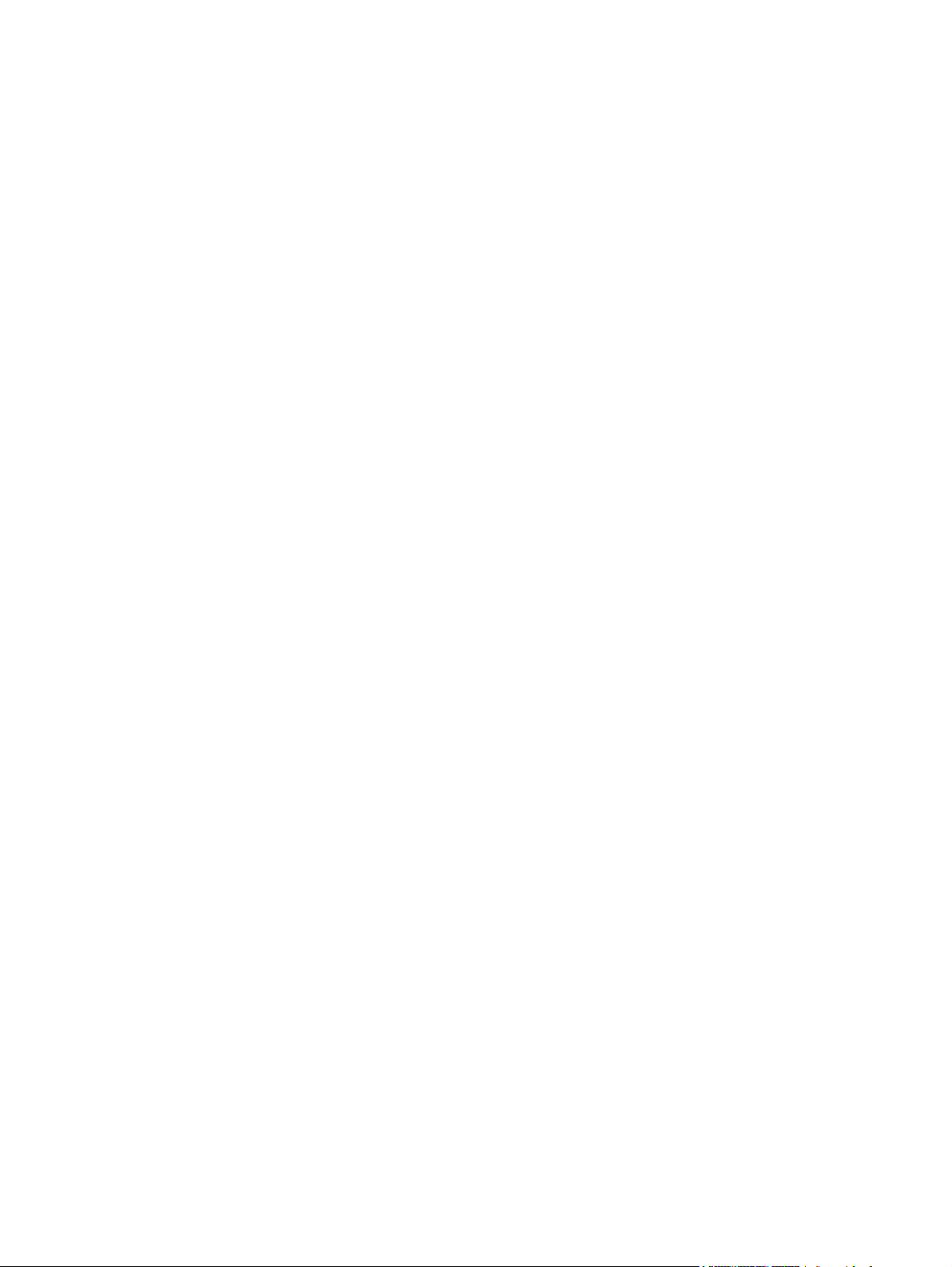
13 Administrer og vedligehold ........................................................................................ 267
Udskrive oplysningssider ....................................................................................................... 268
Bruge HP's integrerede webserver .......................................................................................... 270
Åbn af HP's integrerede webserver vha. en netværksforbindelse ................................. 270
HP integrerede webserver-funktioner ........................................................................ 271
Fanen Oplysninger ................................................................................. 271
Fanen Generelt ...................................................................................... 271
Fanen Kopier/udskriv ............................................................................. 272
Fanen Scan/Digital afsendelse ................................................................ 272
Fanen Fax ............................................................................................. 273
Fanen Fejlfinding ................................................................................... 274
Fanen Sikkerhed .................................................................................... 274
Fanen Netværk ...................................................................................... 275
Lisen Andre links .................................................................................... 275
Brug programmet HP Web Jetadmin ....................................................................................... 276
Produktsikkerhedsfunktioner ................................................................................................... 277
Sikkerhedserklæringer ........................................................................................... 277
IP-sikkerhed ........................................................................................... 277
Sikring af HP's integrerede webserver ..................................................................... 277
Kryypteringsunderstøttelse: Krypterede HP High Performance-harddiske ....................... 277
Sikkert gemte job .................................................................................................. 278
Brug af produktets kontrolpanelmenu ....................................................................... 278
Lås processoren .................................................................................................... 278
Økonomiindstillinger ............................................................................................................ 279
Optimere hastigheden eller energiforbruget .............................................................. 279
Energisparetilstande .............................................................................................. 279
Angiv dvaletilstand ................................................................................. 279
Angiv udsættelse af dvale ....................................................................... 280
Indstil dvaleplanen ................................................................................. 280
Installer eksterne I/O-kort ...................................................................................................... 281
Rengøring af produktet ......................................................................................................... 284
Rengøring af papirgangen ..................................................................................... 284
Rengør scannerens glasplade ................................................................................. 284
Produktopdateringer ............................................................................................................. 286
14 Problemløsning .......................................................................................................... 287
Selvhjælp ............................................................................................................................ 288
Tjekliste for problemløsning ................................................................................................... 289
Faktorer, der påvirker enhedens ydeevne ................................................................. 290
Gendan fabriksindstillinger ................................................................................................... 291
Beskrivelse af meddelelser på kontrolpanelet ........................................................................... 292
xiv DAWW
Page 17
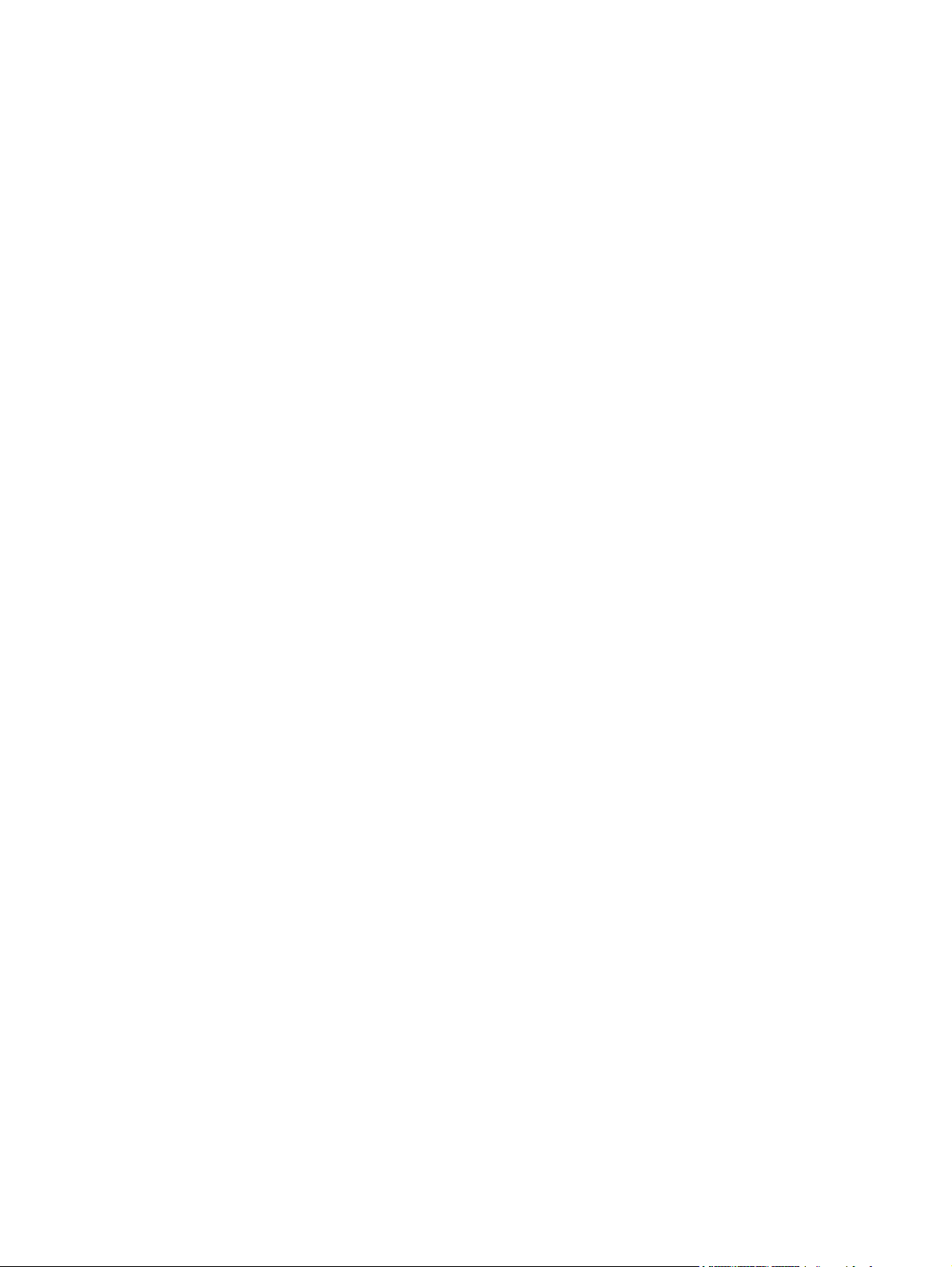
Meddelelsestyper på kontrolpanelet ........................................................................ 292
Meddelelser på kontrolpanelet ................................................................................ 292
Papiret fremføres forkert eller sidder fast ................................................................................. 293
Produktet tager ikke papir ...................................................................................... 293
Produktet tager flere ark papir ................................................................................ 293
Forebyg papirstop ................................................................................................. 293
Afhjælpning af papirstop ....................................................................................... 294
Mulige placeringer af papirstop ............................................................... 294
Fjern papirstop i dokumentføderen ........................................................... 295
Afhjælp papirstop i hæfteren ................................................................... 296
Afhjælp hæfteklammestop ....................................................................... 297
Afhjælpning af papirstop i udskriftsbakkeområdet ...................................... 300
Afhjælp papirstop under topdækslet ......................................................... 300
Udbedring af papirstop i højre dæksel ...................................................... 302
Afhjælpning af papirstop i bakke 1 .......................................................... 305
Afhjælp papirstop i bakke 2, 3, 4 eller 5 .................................................. 307
Afhjælp papirstop i nederste højre dør (bakke 3, 4 eller 5) ......................... 308
Skifte papirstopudbedring ....................................................................... 309
Forbedring af udskriftskvaliteten ............................................................................................. 310
Sådan vælges en papirtype .................................................................................... 310
Brug papir, der opfylder HP's specifikationer ............................................................ 310
Udskriv en renseside .............................................................................................. 311
Kalibrering af produktet ......................................................................................... 311
Indstilling af billedregistreringen .............................................................................. 311
Interne sider til udskriftskvalitetstest .......................................................................... 312
Kontrollere printerpatronen ..................................................................................... 312
Brug den printerdriver, der passer bedst til dine behov .............................................. 314
Forbedre udskriftskvaliteten for kopier ...................................................................... 315
Produktet udskriver ikke siderne eller udskriver langsomt. .......................................................... 316
Produktet udskriver ikke. ......................................................................................... 316
Produktet udskriver langsomt ................................................................................... 317
Løs problemer med direkte USB-udskrivning ............................................................................. 318
Menuen Åbn fra USB åbnes ikke, når du isætter USB-tilbehøret ................................... 318
Filen udskrives ikke fra USB-lagringstilbehøret ........................................................... 318
Den fil, du vil udskrive, er ikke angivet i menuen Åbn fra USB .................................... 319
Løs tilslutningsproblemer ....................................................................................................... 320
Løsning af problemer med direkte tilslutning ............................................................. 320
Løsning af netværksproblemer ................................................................................. 320
Dårlig fysisk forbindelse .......................................................................... 320
Computeren bruger den forkerte IP-adresse for produktet ............................. 320
Computeren kan ikke kommunikere med produktet. .................................... 321
DAWW xv
Page 18
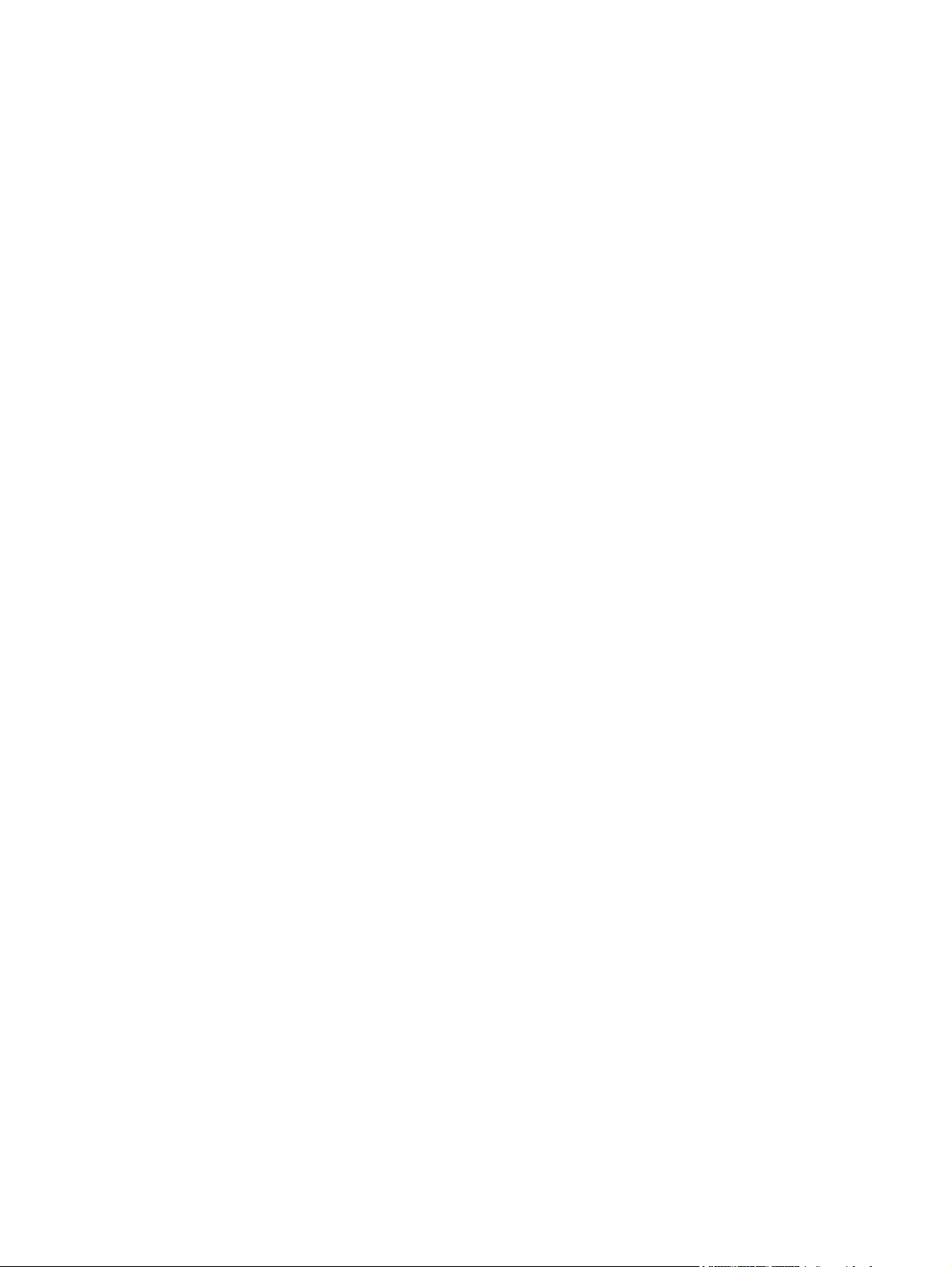
Produktet bruger forkerte indstillinger for link og dupleks for netværket .......... 321
Nye softwareprogrammer kan forårsage kompatibilitetsproblemer ............... 321
Computeren eller arbejdsstationen kan være konfigureret forkert .................. 321
Produktet er deaktiveret, eller andre netværksindstillinger er forkerte ............. 321
Afhjælp produktsoftwareproblemer med Windows ................................................................... 322
Afhjælp produktsoftwareproblemer med Mac .......................................................................... 324
Printerdriveren vises ikke i listen Udskriv & fax. ......................................................... 324
Produktnavnet vises ikke i produktlisten i listen Udskriv & fax ...................................... 324
Printerdriveren konfigurerer ikke automatisk det valgte produkt i listen Udskriv & fax ..... 324
Et udskriftsjob blev ikke sendt til det produkt, du ønskede ........................................... 324
Hvis du tilslutter med et USB-kabel, vises produktet ikke i listen Udskriv & fax, efter at
driveren er valgt .................................................................................................... 325
Du bruger en generisk printerdriver, når du bruger en USB-forbindelse ........................ 325
Tillæg A Forbrugsvarer og tilbehør til produktet ............................................................... 327
Bestilling af reservedele, ekstraudstyr og forbrugsvarer ............................................................. 328
Varenumre .......................................................................................................................... 329
Ekstraudstyr .......................................................................................................... 329
Kabler og interfaces .............................................................................................. 329
Customer Self Repair-varer ..................................................................................... 329
Tillæg B Service og support .............................................................................................. 333
Hewlett-Packards erklæring om begrænset garanti ................................................................... 334
HP's Premium Protection-garanti: Begrænset garantierklæring for LaserJet-printerpatron ................. 336
Erklæring om begrænset garanti for Color LaserJet-fikseringssæt, overføringssæt og valsesæt ........ 337
Data gemt i printerpatronen .................................................................................................. 338
Slutbrugerlicensaftale ............................................................................................................ 339
OpenSSL ............................................................................................................................. 342
Selvreparation udført af kunden, garantiservice ....................................................................... 343
Kundesupport ...................................................................................................................... 344
Tillæg C Produktspecifikationer ........................................................................................ 345
Fysiske specifikationer .......................................................................................................... 346
Strømforbrug, elektriske specifikationer og akustiske emissioner ................................................. 347
Specifikationer for driftsmiljø ................................................................................................. 348
Tillæg D Lovgivningsmæssige oplysninger ........................................................................ 349
FCC-regulativer .................................................................................................................... 350
Miljøbeskyttelsesprogram ...................................................................................................... 351
Beskyttelse af miljøet .............................................................................................. 351
xvi DAWW
Page 19
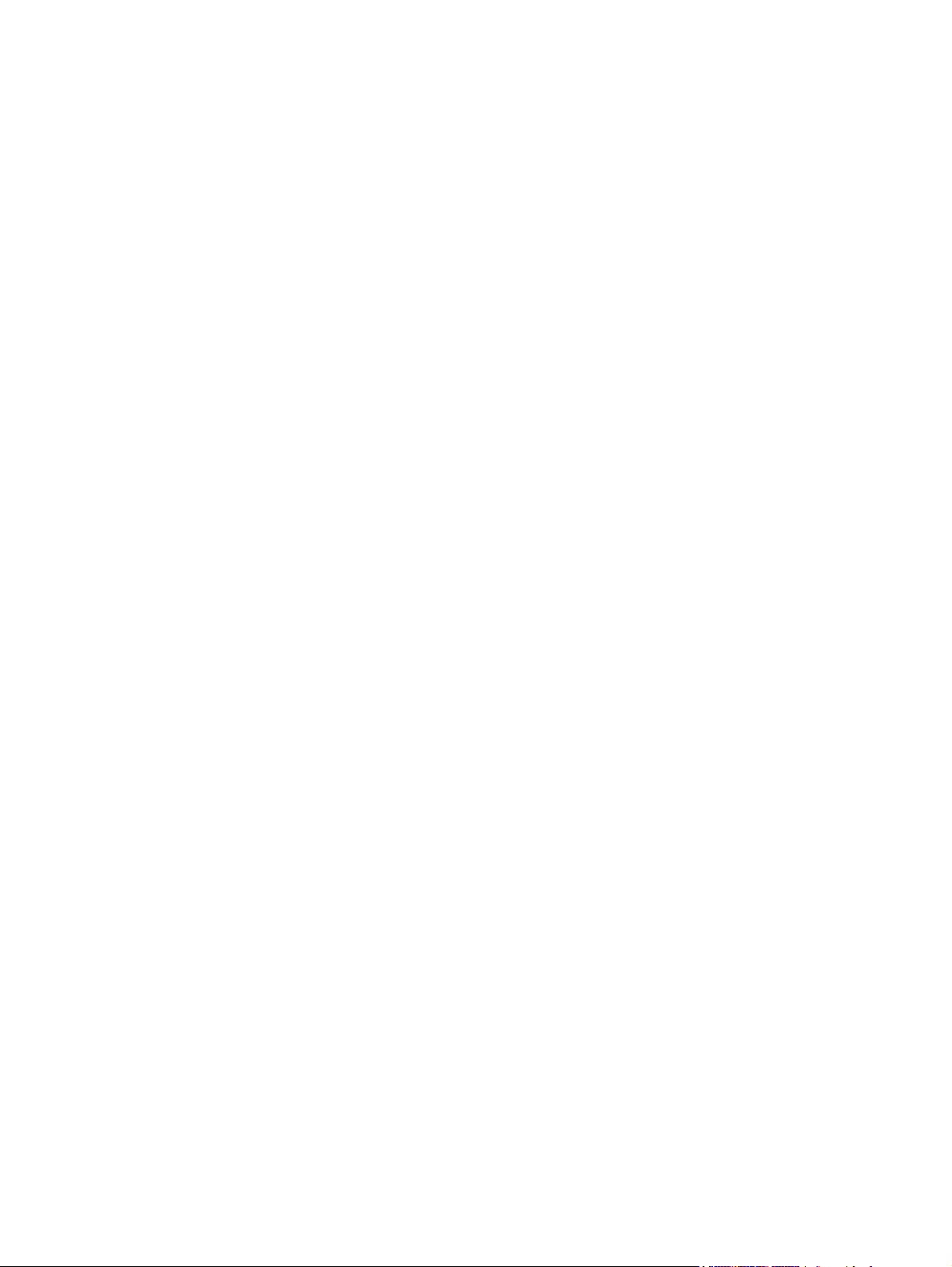
Ozonproduktion ................................................................................................... 351
Strømforbrug ........................................................................................................ 351
Papirforbrug ......................................................................................................... 351
Plastik .................................................................................................................. 351
HP LaserJet-forbrugsvarer til udskrivning ................................................................... 351
Oplysninger om returnering og genbrug .................................................................. 352
USA og Puerto Rico ................................................................................ 352
Flere returneringer (mere end en patron) .................................... 352
Enkelt returnering .................................................................... 352
Forsendelse ............................................................................ 352
Returnering uden for USA ........................................................................ 353
Papir ................................................................................................................... 353
Begrænsninger i materialet ..................................................................................... 353
Bortskaffelse af produktaffald i private husholdninger i EU .......................................... 354
Kemiske stoffer ...................................................................................................... 354
Dataark vedrørende materialesikkerhed (MSDS) ....................................................... 354
Kilder med yderligere oplysninger ........................................................................... 354
Overensstemmelseserklæring ................................................................................................. 355
Overensstemmelseserklæring (faxmodeller) .............................................................................. 357
Sikkerhedserklæringer .......................................................................................................... 359
Lasersikkerhed ...................................................................................................... 359
Canadiske DOC-regulativer .................................................................................... 359
VCCI-erklæring (Japan) .......................................................................................... 359
Vejledning til strømkabel ........................................................................................ 359
Erklæring vedrørende strømkabel (Japan) ................................................................. 359
EMC-erklæring (Kina) ............................................................................................ 360
EMC-erklæring (Korea) .......................................................................................... 360
EMI-erklæring (Taiwan) .......................................................................................... 360
Erklæring om lasersikkerhed gældende for Finland .................................................... 360
Tabel for stoffer (Kina) ........................................................................................... 361
Erklæring om Begrænsning af farlige stoffer (Tyrkiet) ................................................. 361
Yderligere erklæringer for telekommunikationsprodukter (fax) .................................................... 362
EU-erklæring om telekommunikationsdrift ................................................................. 362
New Zealand Telecom Statements ........................................................................... 362
Additional FCC statement for telecom products (US) .................................................. 362
Telephone Consumer Protection Act (US) .................................................................. 363
Industry Canada CS-03 requirements ...................................................................... 363
Japansk telekommunikationsmærke .......................................................................... 364
Indeks .............................................................................................................................. 365
DAWW xvii
Page 20

xviii DAWW
Page 21

1 Grundlæggende om produktet
Produktsammenligning
●
Miljømæssige funktioner
●
Tilgængelighed
●
Produktoversigter
●
DAWW 1
Page 22
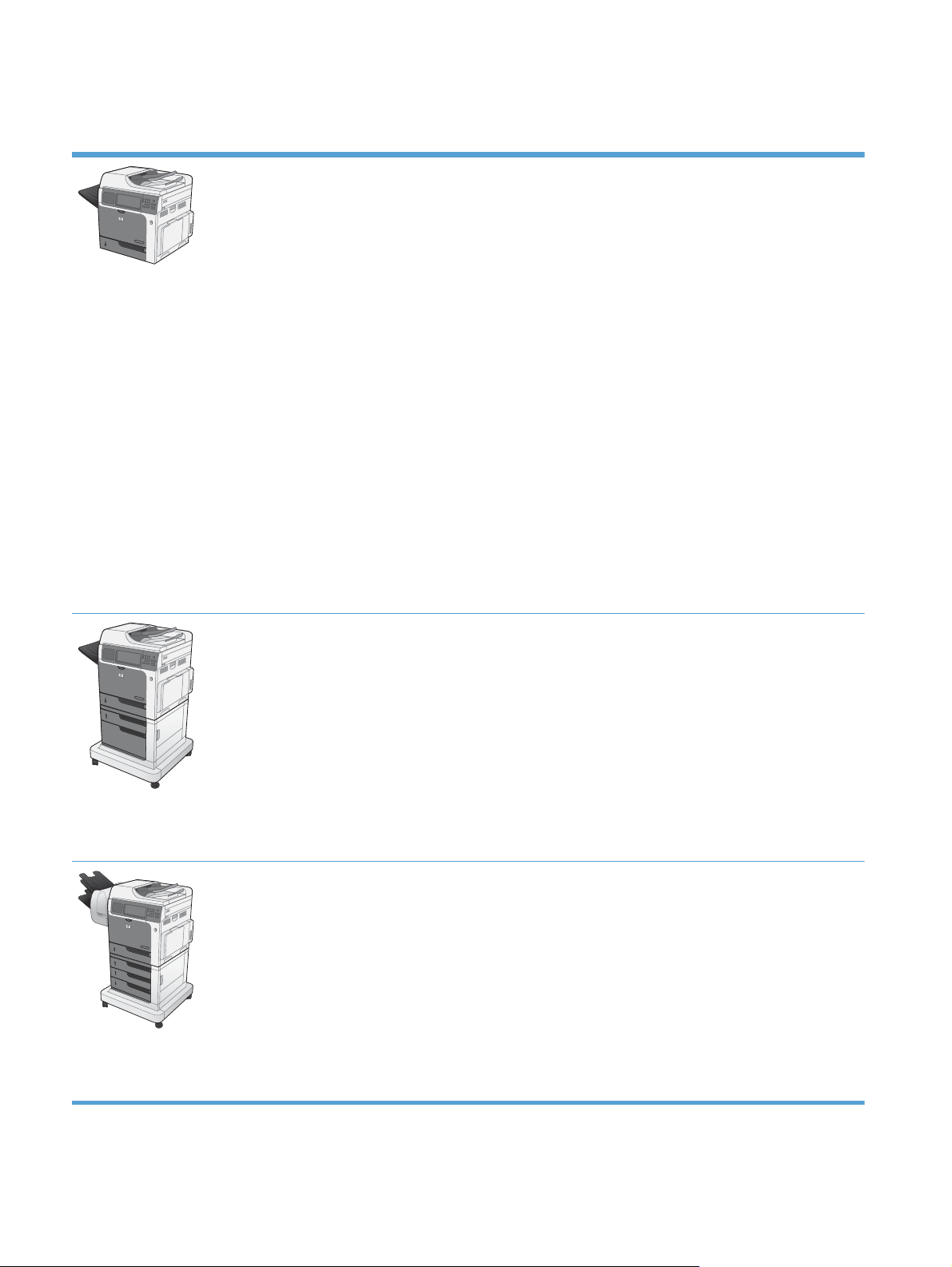
Produktsammenligning
CM4540 MFP
CC419A
Udskriver op til 42 sider pr. minut (ppm) på
●
papir i Letter-format og op til 40 ppm på
papir i A4-format.
Scanner i gråtoner op til 36,5 billeder pr.
●
minut (ipm) på sider i Letter-format og op til
35 ipm på sider i A4-format.
Scanner i farve op til 21 billeder pr. minut
●
(ipm) på sider i Letter-format og op til 20
ipm på sider i A4-format
Funktioner til digital sending, herunder
●
sending til e-mail, netværksmapper og et
USB-flashdrev.
Multifunktionsbakke til 100 ark (bakke 1)
●
Inputbakke til 500 ark (bakke 2)
●
Dokumentføder til 50 ark til nem kopiering
●
og scanning
Flatbed-scanner, som kan indeholde sider
●
op til Legal-format
Denne model indeholder samme funktioner som model CM4540 MFP, men med følgende forskelle:
Automatisk tosidet udskrivning
●
Udskriftsbakke til 500 ark, forside nedad
●
USB 2.0-højhastighedsport
●
Integreret HP Jetdirect-printerserver til
●
tilslutning til et 10/100/1000Base-TXnetværk
USB-port på kontrolpanelet til direkte
●
udskrivning og kopiering
Berøringsfølsomt farvedisplay
●
Hængslet kontrolpanel, som muliggør
●
justering af synsvinklen
1280 MB (megabyte) RAM (Random Access
●
Memory)
Krypteret HP High Performance-harddisk
●
Hulrum til tilslutning af hardware på
●
kontrolpanelet til tilføjelse af løsninger
Farver til adgangskontrol
●
CM4540f MFP
CC420A
CM4540fskm MFP
CC421A
HP papirfremfører til 500 ark (bakke 3) og kabinet (der øger den samlede papirbakkekapacitet
●
til 1100 sider)
Analog faxfunktion med indbygget HP Analog Fax Accessory 500
●
Denne model indeholder samme funktioner som model CM4540 MFP, men med følgende forskelle:
HP papirfremfører til 3 x 500 ark (bakke 3, 4 og 5) og stativ (der øger den samlede
●
papirbakkekapacitet til 2100 sider)
HP 900-arks hæftningspostkasse med 3 bakker (erstatter udskriftsbakken til 500 ark)
●
Analog faxfunktion med indbygget HP Analog Fax Accessory 500
●
2 Kapitel 1 Grundlæggende om produktet DAWW
Page 23
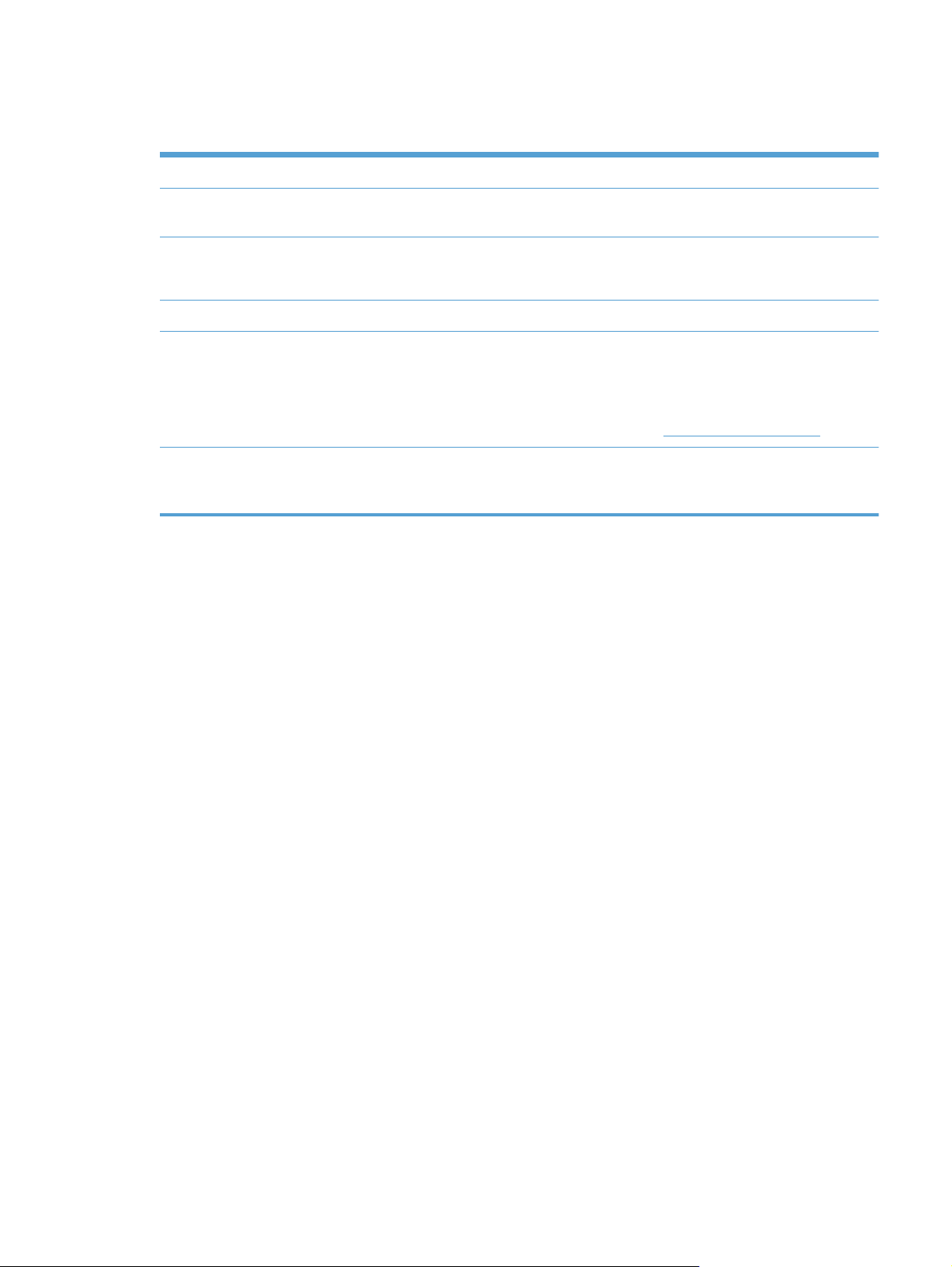
Miljømæssige funktioner
Dupleks Spar papir ved at bruge dupleksudskrivning som standardindstilling.
Udskrive flere sider pr. ark Spar papir ved at udskrive to eller flere sider af et dokument side om side på et ark papir. Få
adgang til denne indstilling via printerdriveren.
Genbrug Reducer spild ved at bruge genbrugspapir.
Genbrug printerpatroner ved at bruge HP's retursystem.
Energibesparelser Spar energi ved at bruge produktets dvaletilstand.
HP Smart Web-udskrivning Brug HP Smart Web-udskrivning til at vælge, gemme og organisere tekst og grafik fra flere
websider. Derefter kan du redigere og udskrive nøjagtigt det, du ser på skærmen. Det giver
dig den kontrol, du har brug for, for at kunne udskrive betydningsfulde informationer og
samtidig minimere spild.
Download HP Smart Web-udskrivning fra dette websted:
Joblagring Brug joblagringsfunktionen til at håndtere udskrivningsjob. Ved at bruge joblagring aktiverer
du udskrivning, når du bruger en delt printer, og dermed undgår du tab af udskrivningsjob,
som efterfølgende bliver udskrevet igen.
www.hp.com/go/smartweb.
DAWW
Miljømæssige funktioner
3
Page 24
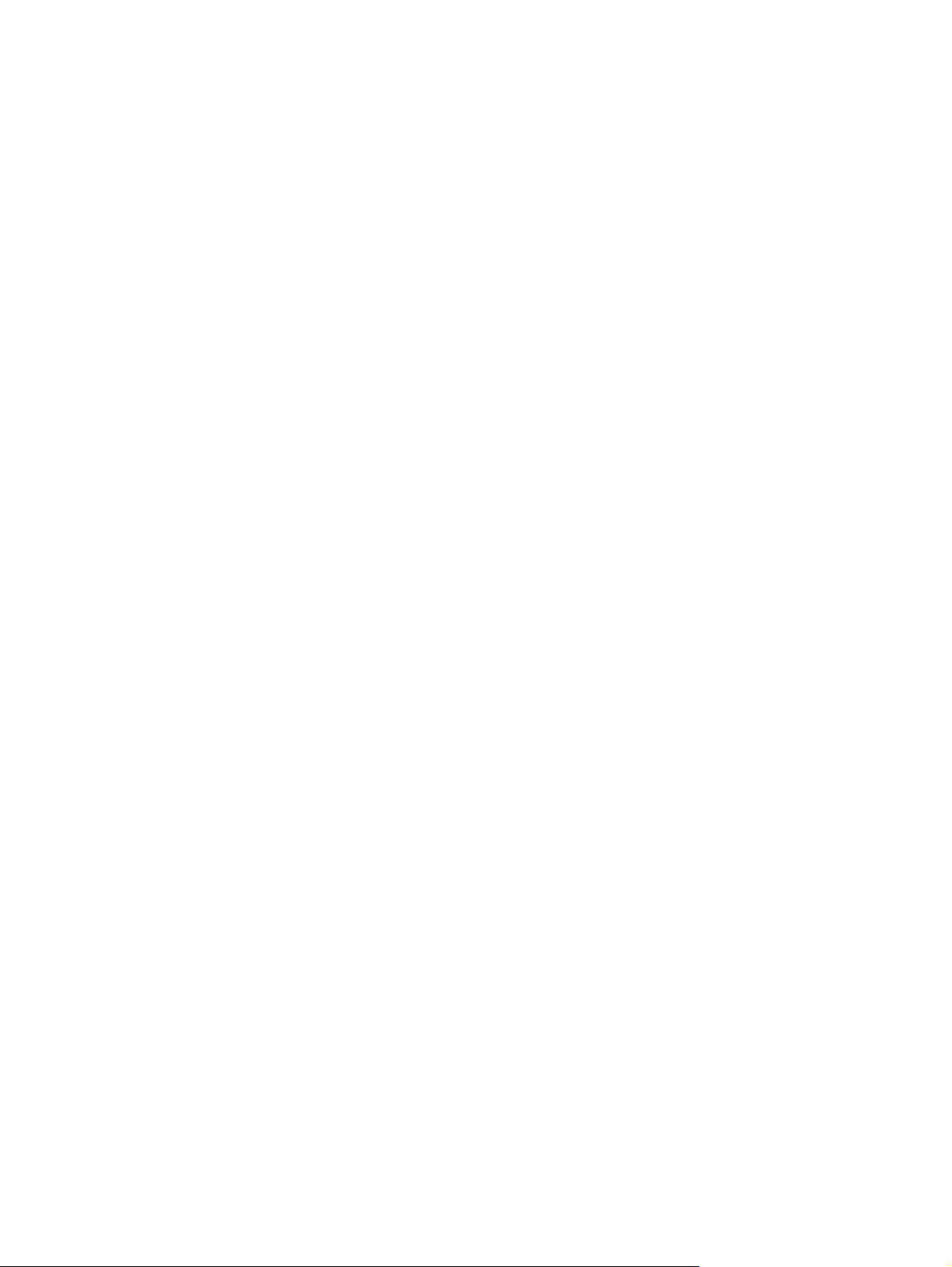
Tilgængelighed
Produktet har adskillige elementer, der gør produktet lettere tilgængeligt for dig.
Onlinebrugervejledning, som er kompatibel med programmer, der kan læses fra skærmen.
●
Printerpatroner kan installeres og fjernes med én hånd.
●
Alle porte og dæksler kan åbnes med en én hånd.
●
Det er muligt at lægge papir i bakke 1 med én hånd.
●
Kontrolpanelets display roterer opad, så visningsvinklen justeres.
●
4 Kapitel 1 Grundlæggende om produktet DAWW
Page 25
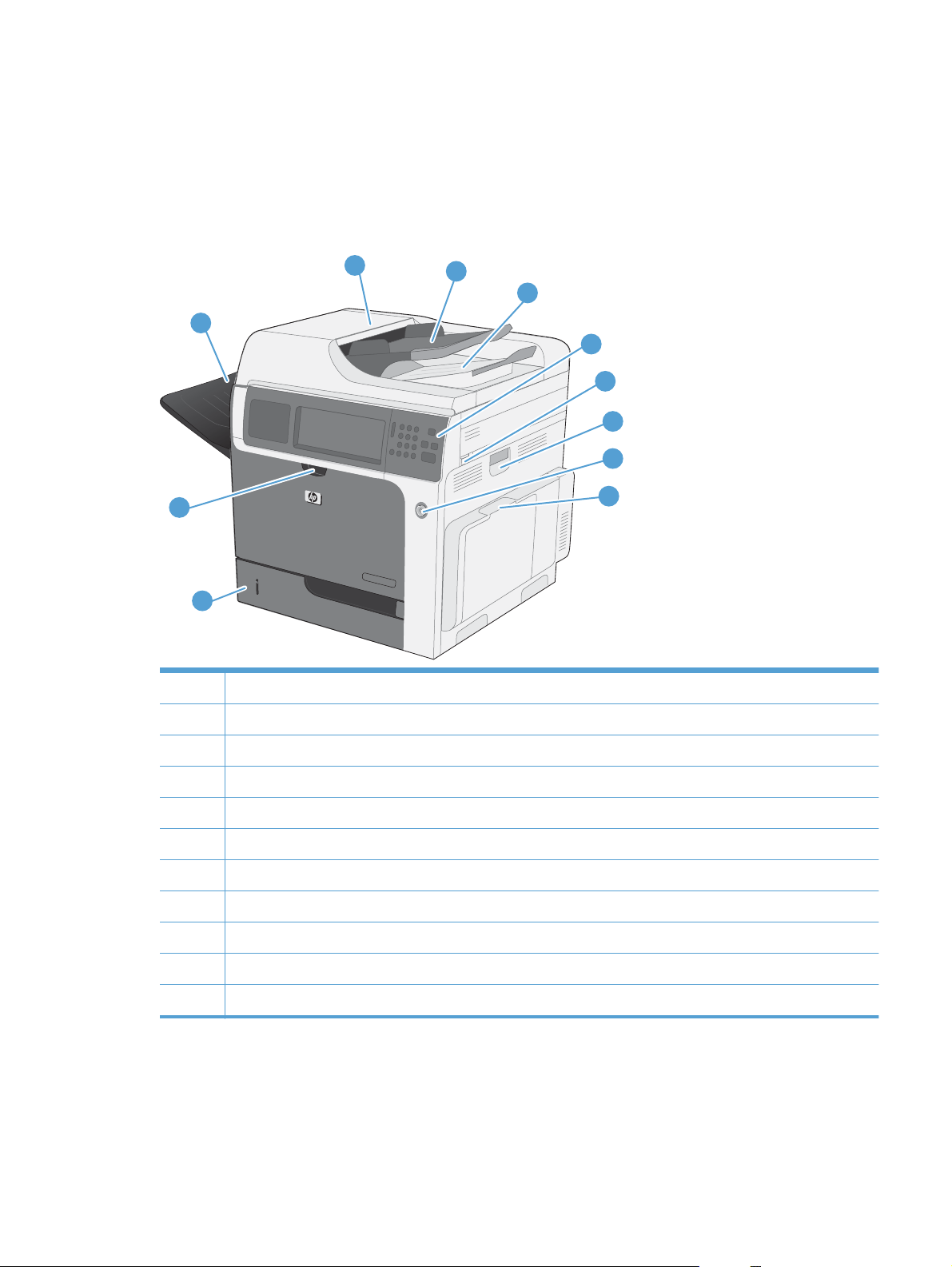
Produktoversigter
Set forfra
CM4540 MFP
2
3
4
1
11
10
1 Standardudskriftsbakke
2 Dæksel til dokumentføder (adgang ved afhjælpning af papirstop)
5
6
7
8
9
DAWW
3 Inputbakke til dokumentføder
4 Udskriftsbakke til dokumentføder
5 Kontrolpanel med berøringsfølsomt farvedisplay
6 Håndtag til frigørelse af topdækslet (adgang ved afhjælpning af papirstop)
7 Håndtag til den højre dør (adgang ved afhjælpning af papirstop)
8Tænd/sluk-knap
9 Håndtag til bakke 1
10 Bakke 2
11 Håndtag til frontdækslet (adgang til printerpatronerne og toneropsamlingsenheden)
Produktoversigter
5
Page 26
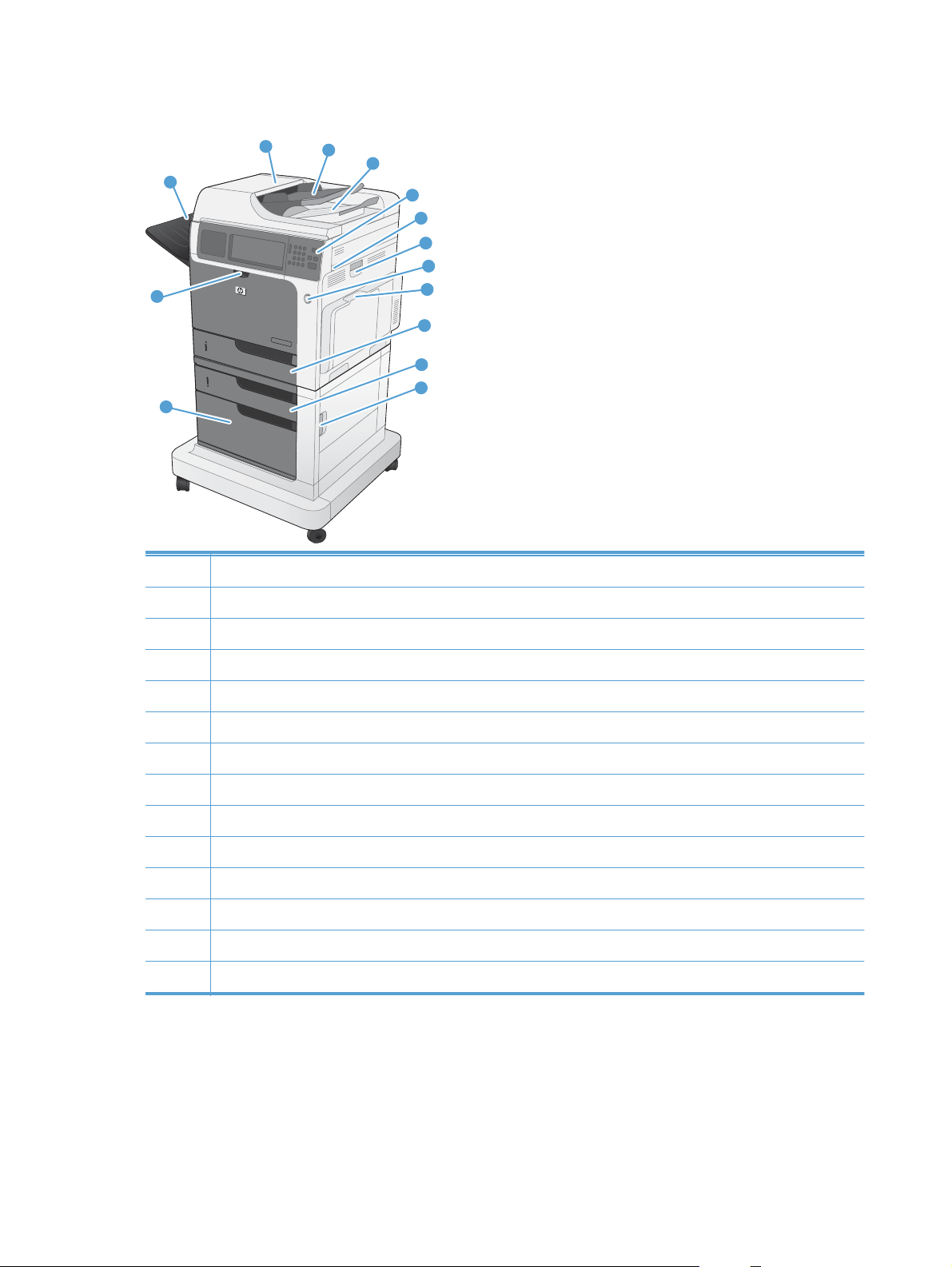
CM4540f MFP
2
1
14
13
3
4
5
6
7
8
9
10
11
12
1 Standardudskriftsbakke
2 Dæksel til dokumentføder (adgang ved afhjælpning af papirstop)
3 Inputbakke til dokumentføder
4 Udskriftsbakke til dokumentføder
5 Kontrolpanel med berøringsfølsomt farvedisplay
6 Håndtag til frigørelse af topdækslet (adgang ved afhjælpning af papirstop)
7 Håndtag til den højre dør (adgang ved afhjælpning af papirstop)
8Tænd/sluk-knap
9 Håndtag til bakke 1
10 Bakke 2
11 Bakke 3
12 Håndtag til døren nederst til højre (adgang ved afhjælpning af papirstop)
13 Lagerkabinet
14 Håndtag til frontdækslet (adgang til printerpatronerne og toneropsamlingsenheden)
6 Kapitel 1 Grundlæggende om produktet DAWW
Page 27
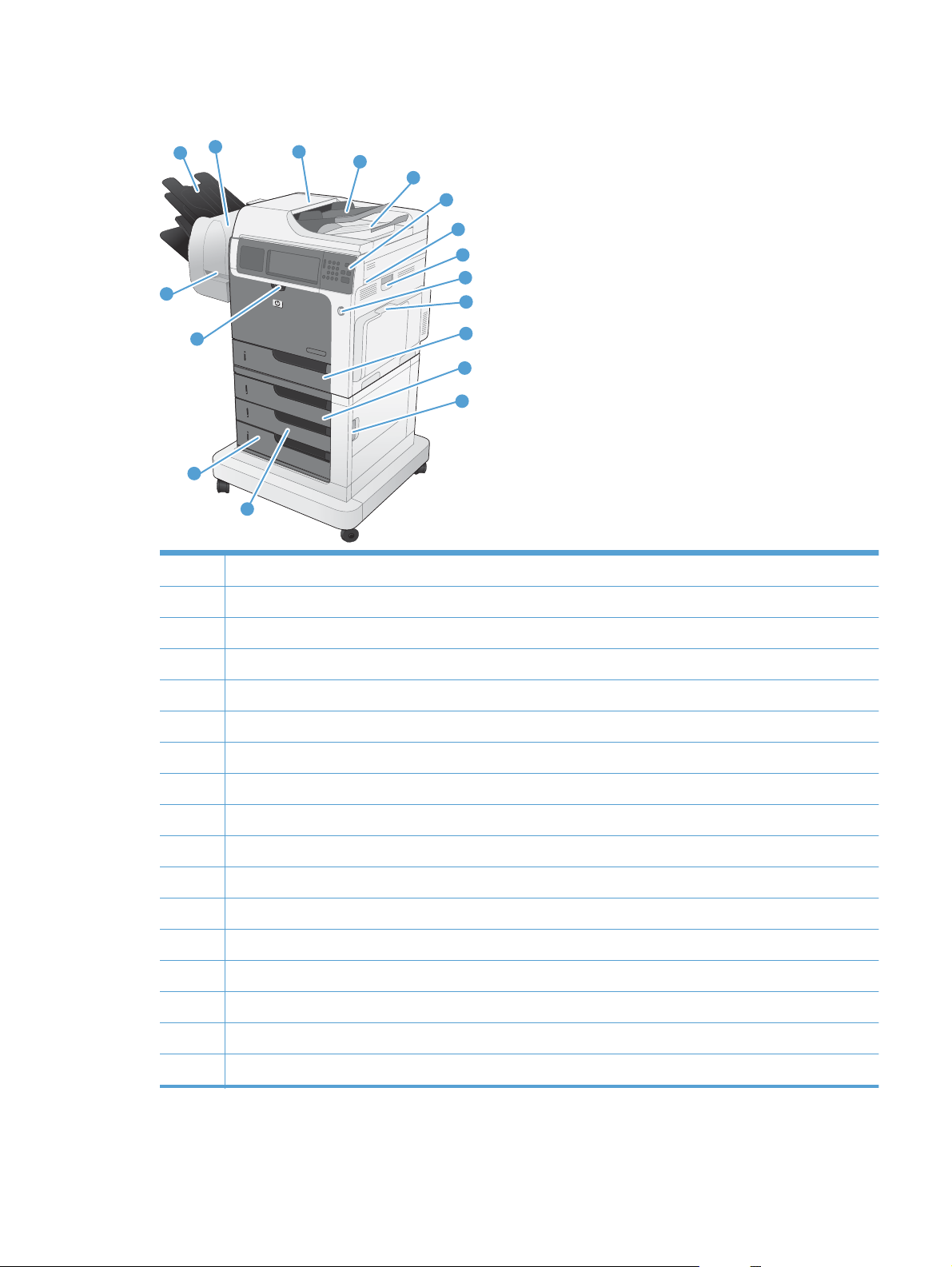
CM4540fskm MFP
2
1
17
16
15
14
3
4
1 Udskriftsbakker til postkasse
2 HP-hæftningspostkasse, tilbehør
5
6
7
8
9
10
11
12
13
3 Dæksel til dokumentføder (adgang ved afhjælpning af papirstop)
4 Inputbakke til dokumentføder
5 Udskriftsbakke til dokumentføder
6 Kontrolpanel med berøringsfølsomt farvedisplay
7 Håndtag til frigørelse af topdækslet (adgang ved afhjælpning af papirstop)
8 Håndtag til den højre dør (adgang ved afhjælpning af papirstop)
9Tænd/sluk-knap
10 Håndtag til bakke 1
11 Bakke 2
12 Bakke 3
13 Håndtag til døren nederst til højre (adgang ved afhjælpning af papirstop)
14 Bakke 4
15 Bakke 5
16 Håndtag til frontdækslet (adgang til printerpatronerne og toneropsamlingsenheden)
17 Håndtag til frigørelse af hæfteren (adgang til hæftepatronen)
DAWW
Produktoversigter
7
Page 28
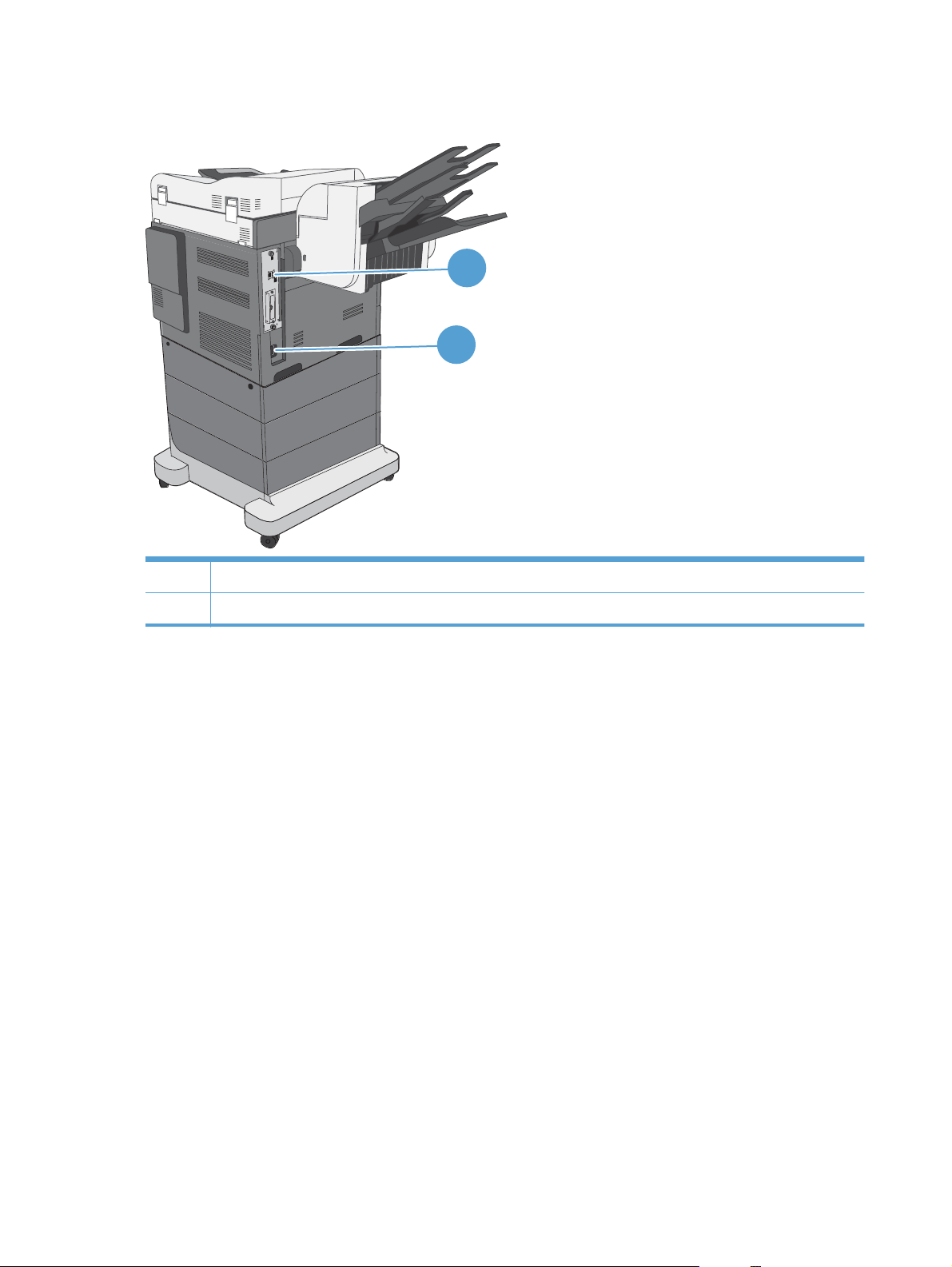
Set bagfra
1Interfaceporte
1
2
2 Strømtilslutning
8 Kapitel 1 Grundlæggende om produktet DAWW
Page 29
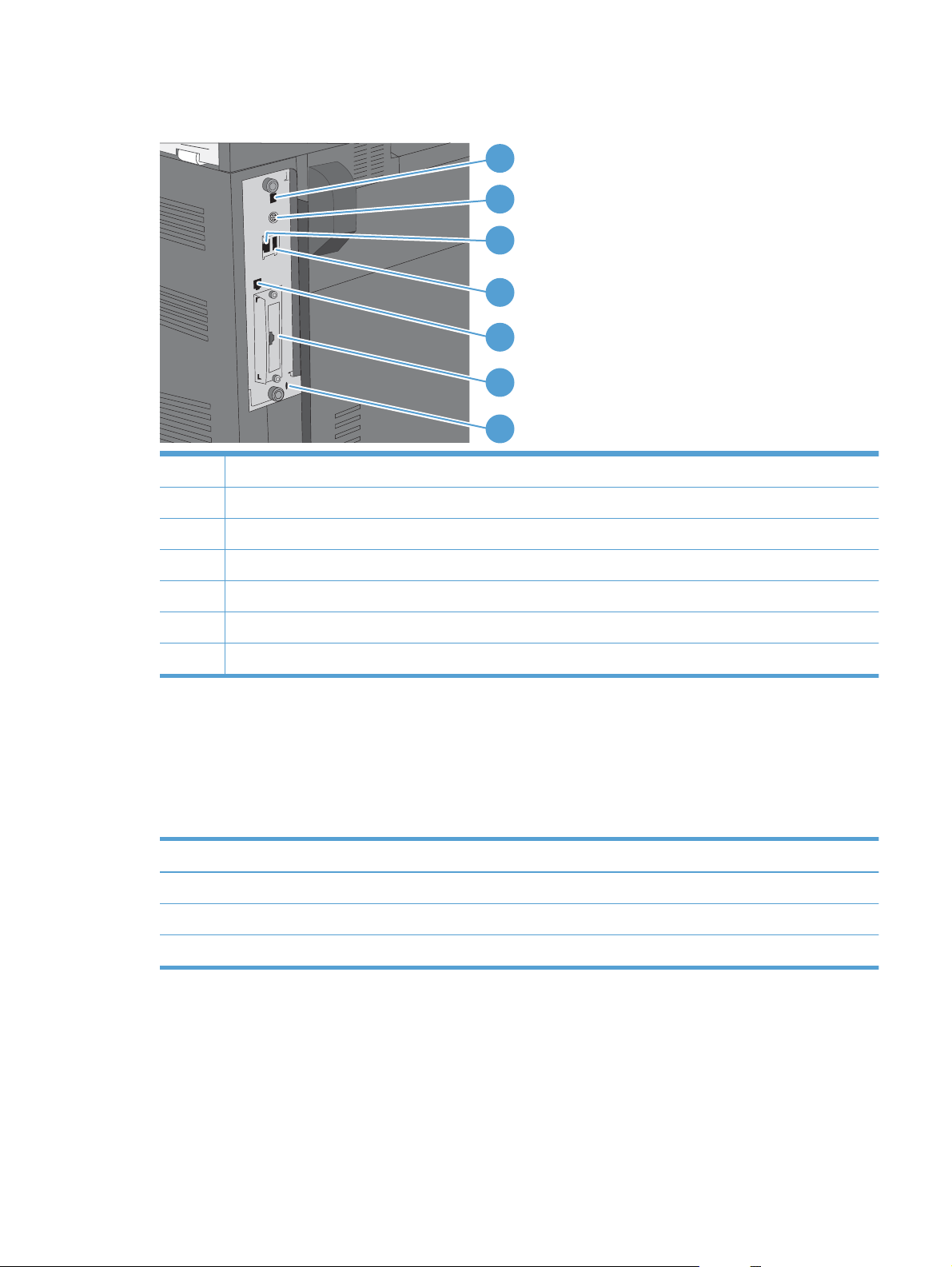
Interfaceporte
1 USB 2.0-højhastighedsprinterport
2 Fremmed grænseflade til tilslutning af tredjepartsenheder
3 LAN (Local Area Network) Ethernet-netværksport (RJ-45)
4 USB-port til tilslutning af eksterne USB-enheder
1
2
3
4
5
6
7
5 Faxport (RJ-11)
6 Udvidelsesstik til EIO-interface
7 Stik til sikkerhedslås af kabeltype
Placering af serienummer og modelnummer
Model- og serienummeret findes på identifikationsetiketten på produktets bagside. Serienummeret
indeholder oplysninger om oprindelsesland/område, produktversion, produktionskode og produktets
produktionsnummer.
Modelnavn Modelnummer
CM4540 MFP CC419A
CM4540f MFP CC420A
CM4540fskm MFP CC421A
DAWW
Produktoversigter
9
Page 30
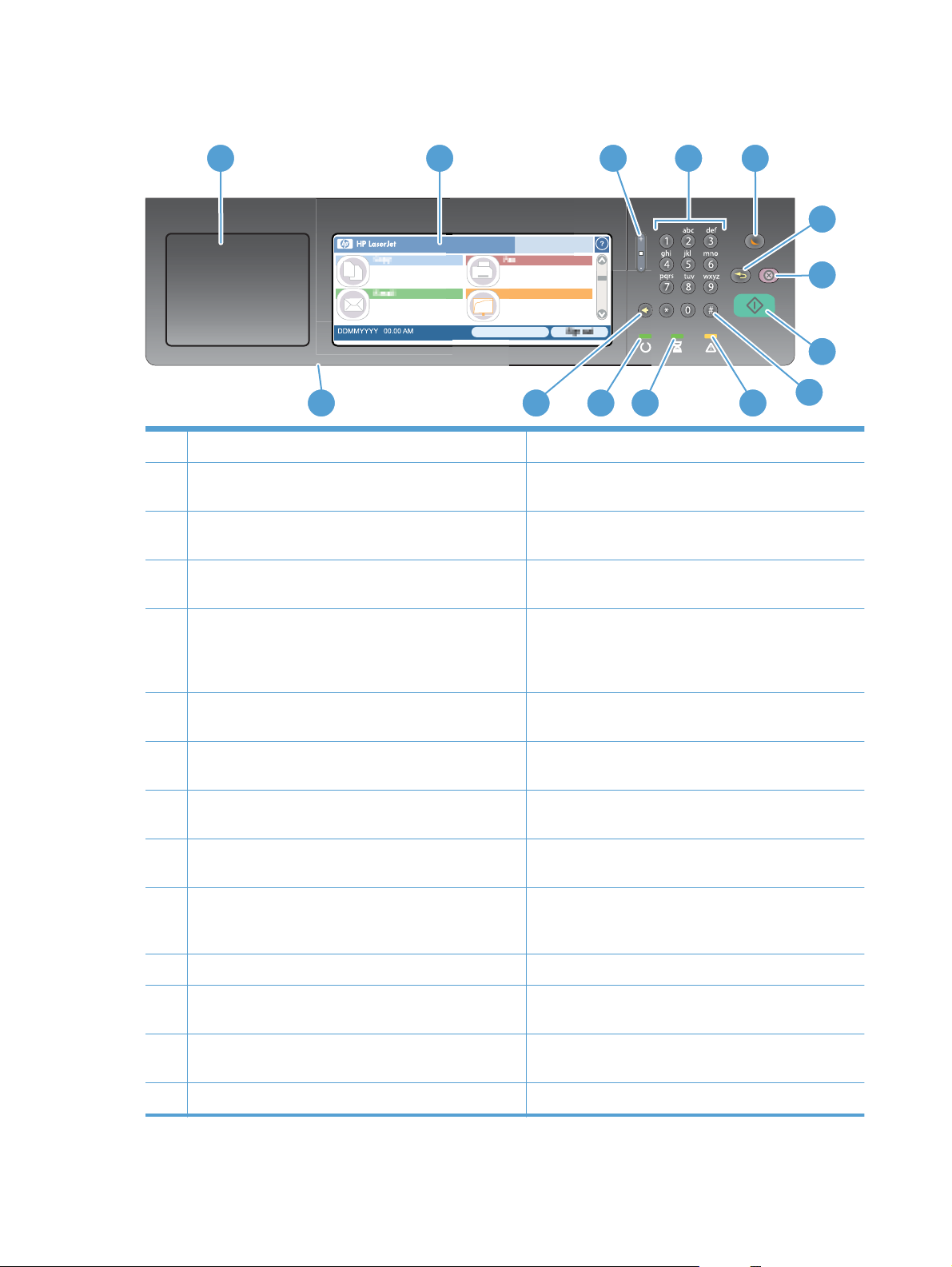
Kontrolpanellayout
1
2
3
4
5
6
7
8
14
1 Hulrum til tilslutning af hardware Område til tilføjelse af sikkerhedsenheder fra tredjepart
2 Grafisk berøringsskærm Brug den berøringsfølsomme skærm til at åbne og indstille
3 Knap til justering af lysstyrke Brug denne knap til at øge eller reducere lysstyrken på
4 Numerisk tastatur Brug dette område til at angive antallet af kopier og andre
5 Dvaleknap Hvis produktet er inaktivt i en længere periode, går det
13 11
alle produktfunktioner.
den berøringsfølsomme skærm.
numeriske værdier.
automatisk i dvaletilstand. Tryk på knappen Dvale for at få
produktet til at skifte til dvaletilstand eller for at aktivere
det igen.
12
10
9
6 Knappen Nulstil Nulstiller jobindstillingerne til de fabriksindstillede eller de
brugerdefinerede standardværdier.
7 Stop, knap Standser det igangværende job og åbner skærmbilledet
Jobstatus.
8 Knappen Start Starter et kopijob, starter digital sending, starter et faxjob
eller genoptager et afbrudt job.
9 Knappen Pause Brug denne knap til at angive en påkrævet pause i et
faxnummer.
10 Eftersyn-indikator Angiver, at produktet kræver en brugerhandling. Der kan
f.eks. være tale om en tom papirbakke eller en
fejlmeddelelse.
11 Data-indikator Angiver, at produktet modtager data.
12 Klar-indikator Viser, at produktet er klar til at begynde at behandle et
job.
13 Knappen Tilbage Rydder det aktive tekst- eller talfelt og viser værdiernes
standardindstillinger.
14 USB-port (på det hængslede kontrolpanels nederste kant) Tilslut et USB-flashdrev til direkte udskrivning og kopiering.
10 Kapitel 1 Grundlæggende om produktet DAWW
Page 31

Kontrolpanelhjælp
Produktet har et indbygget Hjælp-system, der forklarer brugen af hvert skærmbillede. Tryk på knappen
Hjælp
I nogle skærmbilleder åbner Hjælp en global menu, hvor du kan søge efter specifikke emner. Du kan
gennemse hele menustrukturen ved at trykke på knapperne i menuen.
På skærmbilleder, der indeholder indstillinger til individuelle job, åbner Hjælp et emne, der forklarer
indstillingerne på det pågældende skærmbillede.
i øverste højre hjørne af skærmbilledet for at åbne Hjælp-systemet.
Hvis produktet advarer om en fejl eller advarsel, skal du trykke på fejlknappen
advarselsknappen
også instruktioner til at løse problemet.
for at åbne en meddelelse, der beskriver problemet. Meddelelsen indeholder
eller
DAWW
Produktoversigter
11
Page 32

Navigation på den berøringsfølsomme skærm
Startskærmbilleder giver adgang til produktfunktionerne, og det angiver den aktuelle status for
produktet.
BEMÆRK: HP opdaterer jævnligt funktioner, som er tilgængelige i produktets firmware. Hvis du vil
benytte dig af de nyeste funktioner, skal du opdatere produktets firmware. Du kan downloade den
nyeste opgradering til firmwaren fra
BEMÆRK: De funktioner, der vises på startskærmbilleder kan variere afhængigt af, hvordan
produktet er blevet konfigureret.
www.hp.com/go/cljcm4540mfp_firmware.
2 3
HP LaserJet
4
5
6
1
DDMMYYYY 00.00 AM
789
1 Funktioner De funktioner, der vises i dette område, kan omfatte et eller flere af følgende punkter,
afhængigt af, hvordan produktet er blevet konfigureret:
Kopier
●
Fax
●
E-mail
●
Gem i netværksmappe
●
Gem på USB
●
Gem i enhedshukommelse
●
Åbn fra USB
●
Åbn fra enhedshukommelse
●
Lynindstillinger
●
Jobstatus
●
Forbrugsvarer
●
Bakker
●
Administration
●
Vedligeholdelse af enhed
●
2 Produktstatus Statuslinjen indeholder oplysninger om produktets generelle status.
3 Kopitype Viser, om kopierne er farvekopier.
12 Kapitel 1 Grundlæggende om produktet DAWW
Page 33

4 Kopiantal Feltet Kopiantal viser det antal kopier, produktet er indstillet til at tage.
5 Knappen Hjælp Tryk på knappen Hjælp for at åbne det integrerede Hjælp-system.
6 Rullepanel Tryk på pil op og pil ned på rullepanelet for at se en fuldstændig oversigt over de tilgængelige
funktioner.
7 Log på eller Log af Tryk på knappen Log på for at få adgang til sikrede funktioner.
Tryk på knappen Log af for at logge af produktet, hvis du loggede på for at få adgang til
sikrede funktioner. Når du har logget af, nulstiller produktet alle indstillinger til
standardindstillingerne.
8 Netværksadresse Tryk på knappen Netværksadresse for at få oplysninger om netværksforbindelsen.
BEMÆRK: Afhængigt af produktkonfigurationen vises denne knap muligvis ikke.
9 Dato/klokkeslæt Den aktuelle dato og det aktuelle klokkeslæt vises her. Du kan vælge, hvilket format produktet
skal bruge til at vise dato og klokkeslæt, for eksempel 12-timers eller 24-timers format.
Knapper på den berøringsfølsomme skærm
Statuslinjen på den berøringsfølsomme skærm indeholder oplysninger om produktets status. Der kan
blive vist forskellige knapper i dette område. Nedenstående tabel beskriver de enkelte knapper.
Knappen Hjem. Tryk på knappen Hjem for at gå til startskærmbilledet fra alle andre skærmbilleder.
Knappen Start. Tryk på knappen Start for at starte den funktion, du bruger.
BEMÆRK: Navnet på denne knap skifter fra funktion til funktion. I funktionen Kopier hedder knappen
for eksempel Start kopiering.
Knappen Stop Hvis produktet behandler et udskrifts- eller faxjob, vises knappen Stop i stedet for
knappen Start. Tryk på knappen Stop for at afbryde det aktuelle job. Produktet beder dig om at annullere
jobbet eller at genoptage det.
Advarselsknap. Advarselsknappen vises, hvis der opstår et problem i produktet, som ikke forhindrer
det i at fungere. Tryk på advarselsknappen for at se en meddelelse, der beskriver fejlen. Meddelelsen
indeholder også instruktioner om løsning af problemet.
Knappen Hjælp. Tryk på knappen Hjælp for at åbne det indbyggede Hjælp-system.
DAWW
Produktoversigter
13
Page 34

14 Kapitel 1 Grundlæggende om produktet DAWW
Page 35

2 Menuer på kontrolpanelet
Kontrolpanelmenuer
●
Menuen Administration
●
Menuen Vedligeholdelse af enhed
●
DAWW 15
Page 36

Kontrolpanelmenuer
Produktet har mange menuer i kontrolpanelets startskærmbillede, du kan bruge til at udføre opgaver og
konfigurere indstillinger.
BEMÆRK: Du kan få oplysninger om de enkelte menuindstillinger ved at trykke på Hjælp-knappen
i øverste højre hjørne af skærmen for den pågældende indstilling.
BEMÆRK: HP opdaterer jævnligt funktioner, som er tilgængelige i produktets firmware. Hvis du vil
benytte dig af de nyeste funktioner, skal du opdatere produktets firmware. Du kan downloade den
nyeste opgradering til firmwaren fra
Tabel 2-1 Menuer på startskærmbilledet
Menu Beskrivelse
Startopsætning Denne menu vises, første gang du tænder for produktet. Brug den til at indstille sproget,
indstille dato og klokkeslæt, konfigurere vigtige fax- og e-mail-indstillinger og aktivere
funktionen Åbn fra USB.
Når du har foretaget den indledende opsætning, har du mulighed for at skjule denne menu.
Kopier Brug denne menu til at kopiere dokumenter.
Der findes flere funktioner for tilpasning af job. Disse indstillinger er midlertidige. Når du har
fuldført jobbet, vender produktet tilbage til standardindstillingerne.
www.hp.com/go/cljcm4540mfp_firmware.
Fax Brug denne menu til at sende en fax fra produktet. Denne menu er kun tilgængelig for
produkter, som har en fax. Hvis denne menu skal vises på kontrolpanelet, skal funktionen være
konfigureret ved hjælp af menuen Startopsætning eller ved hjælp af HP's integrerede
webserver.
Der findes flere funktioner for tilpasning af job. Disse indstillinger er midlertidige. Når du har
fuldført jobbet, vender produktet tilbage til standardindstillingerne.
E-mail Brug denne menu til at scanne dokumenter og sende dem som vedhæftet i en e-mail. Hvis
denne menu skal vises på kontrolpanelet, skal funktionen være konfigureret ved hjælp af
menuen Startopsætning ved hjælp af HP Scan to Email Setup Wizard under
softwareinstallationen eller ved hjælp af HP's integrerede webserver.
Der findes flere funktioner for tilpasning af job. Disse indstillinger er midlertidige. Når du har
fuldført jobbet, vender produktet tilbage til standardindstillingerne.
Gem på USB Brug denne menu til at scanne dokumenter og gemme dem på et USB-flashdrev. Hvis denne
menu skal vises på kontrolpanelet, skal funktionen være konfigureret ved hjælp af HP's
integrerede webserver.
Der findes flere funktioner for tilpasning af job. Disse indstillinger er midlertidige. Når du har
fuldført jobbet, vender produktet tilbage til standardindstillingerne.
Gem i netværksmappe Brug denne menu til at scanne dokumenter og gemme dem i en fælles mappe på netværket.
For at denne menu skal vises på kontrolpanelet, skal denne funktion være konfigureret ved
hjælp af HP's integrerede webserver eller ved hjælp af HP Save to Folder Setup wizard under
softwareinstallationen.
Der findes flere funktioner for tilpasning af job. Disse indstillinger er midlertidige. Når du har
fuldført jobbet, vender produktet tilbage til standardindstillingerne.
16 Kapitel 2 Menuer på kontrolpanelet DAWW
Page 37

Tabel 2-1 Menuer på startskærmbilledet (fortsat)
Menu Beskrivelse
Åbn fra USB Brug denne menu til at åbne og udskrive et dokument, der er gemt på et USB-flashdrev. Hvis
denne menu skal vises på kontrolpanelet, skal funktionen være konfigureret ved hjælp af
menuen Startopsætning.
Gem i enhedshukommelse Brug denne menu til at scanne dokumenter og gemme dem på produktets harddisk.
Der findes flere funktioner for tilpasning af job. Disse indstillinger er midlertidige. Når du har
fuldført jobbet, vender produktet tilbage til standardindstillingerne.
Åbn fra enhedshukommelse Brug denne menu til at åbne og udskrive et dokument, der er gemt på produktets harddisk.
Lynindstillinger Brug denne menu til at få adgang til forudindstillede jobfunktioner for job, som du scanner og
sender med fax eller e-mail, eller job, som du scanner og gemmer på et USB-flashdrev,
produktets harddisk eller i en mappe på netværket.
Konfigurer lynindstillinger ved hjælp af HP's integrerede webserver eller HP Web Jetadmin.
Jobstatus Brug denne menu til at få vist status for alle aktive job.
Bakker Brug denne menu til at få vist den aktuelle status for hver bakke. Du kan også bruge denne
menuu til at konfigurere indstillinger for papirstørrelse og format for hver bakke.
Forbrugsvarer Brug denne menu til at få vist den aktuelle status for produktforbrugsvarer, f.eks.
printerpatroner. Oplysninger om bestilling af nye forbrugsvarer er også tilgængelige.
Administration Brug denne menu til at udskrive rapporter og konfigurere standardindstillinger for produktet.
Menuen Administration har flere undermenuer. Du finder oplysninger om disse menuer i
nedenstående afsnit.
Vedligeholdelse af enhed Brug denne menu til at klibrere og rengøre produktet og sikkerhedskopiere og gendanne data.
Du finder oplysninger om disse menuer i nedenstående afsnit.
DAWW
Kontrolpanelmenuer
17
Page 38

Menuen Administration
Du kan vælge den grundlæggende produktopsætning i menuen Administration. Hvis du ønsker en mere
avanceret produktopsætning, skal du bruge HP's integrerede webserver. Du åbner HP's integrerede
webserver ved at skrive produktets IP-adresse eller værtsnavn i adresselinjen i en webbrowser.
Menuen Rapporter
Hvis du vil have vist: Vælg menuen Administration på produktets kontrolpanel, og vælg derefter
menuen Rapporter.
Tabel 2-2 Menuen Rapporter
Første niveau Andet niveau Værdier
Konfiguration/statussider Menuoversigt til Administration Udskriv
Vis
Siden Aktuelle indstillinger Udskriv
Vis
Konfigurationsside Udskriv
Vis
Statusside over forbrugsvarer Udskriv
Vis
Side over forbrug Udskriv
Vis
Filmappeside Udskriv
Vis
Joblog for farveforbrug Udskriv
Faxrapporter Faxaktivitetslog Udskriv
Vis
Faktureringskoderapport Udskriv
Vis
Liste over blokerede faxer Udskriv
Vis
Kortnummerliste Udskriv
Vis
Faxopkaldsrapport Udskriv
Vis
18 Kapitel 2 Menuer på kontrolpanelet DAWW
Page 39

Tabel 2-2 Menuen Rapporter (fortsat)
Første niveau Andet niveau Værdier
Andre sider Demonstrationsside Udskriv
Farveeksempler for RGB Udskriv
CMYK-værdier Udskriv
PCL-fontliste Udskriv
PS-fontliste Udskriv
Menuen Generelle indstillinger
Hvis du vil have vist: Vælg menuen Administration på produktets kontrolpanel, og vælg derefter
menuen Generelle indstillinger.
I nedenstående tabel angiver en asterisk (*) standardindstillingen.
Tabel 2-3 Menuen Generelle indstillinger
Første niveau Andet niveau Tredje niveau Fjerde niveau Værdier
Indstillinger for dato/
klokkeslæt
Tidsformat 12-timer (AM/PM)
Dato/klokkeslæt Dato Vælg datoen i den viste
Tid Vælg klokkeslættet på det
Tidszone Vælg tidszonen på en
Juster for sommertid Afkrydsningsfelt
Energiindstillinger Dvaleplan En liste med planlagte
+ (Tilføj)
Hændelsestype Vækning
Dato-/klokkeslætsformat Datoformat DD/MMM/ÅÅÅÅ
MMM/DD/ÅÅÅÅ
ÅÅÅÅ/MMM/DD
24 timer
kalender.
viste tastatur.
liste.
hændelser vises.
Rediger
Rediger
Slet
Dvale
Tidspunkt for hændelse
Dage for hændelse Vælg ugedage på en
liste.
DAWW
Menuen Administration
19
Page 40

Tabel 2-3 Menuen Generelle indstillinger (fortsat)
Første niveau Andet niveau Tredje niveau Fjerde niveau Værdier
Udsættelse af dvale Indtast en værdi mellem 1
og 120 minutter.
Standardværdien er 45
minutter.
Optimal hastighed/
energiforbrug
Udskriftskvalitet Farvejustering Højlys Cyan tæthed
Mellemtoner Cyan tæthed
Skygger Cyan tæthed
Hurtigere 1. side*
Magenta tæthed
Gul tæthed
Sort tæthed
Magenta tæthed
Gul tæthed
Sort tæthed
Magenta tæthed
Gul tæthed
Spar energi
Spar mere energi
Spar mest energi
-5 til 5
-5 til 5
-5 til 5
Sort tæthed
Billedregistrering Juster bakke <X> Udskriv testside
X1-forskydning
Y1-forskydning
X2-forskydning
Y2-forskydning
Indstillinger for automatisk
registrering
Bakke X-registrering Udvidet registrering
Bakke 1-registrering Fuld registrering
-5,00 til 5,00 mm
Udvidet registrering*
Kun transparent
Kun transparent
20 Kapitel 2 Menuer på kontrolpanelet DAWW
Page 41

Tabel 2-3 Menuen Generelle indstillinger (fortsat)
Første niveau Andet niveau Tredje niveau Fjerde niveau Værdier
Juster papirtyper Vælg på en liste med de
papirtyper, som produktet
understøtter. De
tilgængelige indstillinger
er de samme for alle
papirtyper.
Modstandstilstand Normal-tilstand
Fugtighedstilstand Normal
Præ-rotationtilstand Fra
Fikseringsenhed-
Papirkrøltilstand Normal
Udskriftstilstand Vælg på en liste med
udskriftstilstande.
Knappen Op
Ned
Høj
Til
Normal
temperaturtilstand
Knappen Op
Ned
Reduceret
Optimer Normalt papir Standard*
Glat
Kraftigt papir Standard*
Glat
Konvolutadministration Normal*
Reduceret temperatur tilstand til flere formål
Miljø Normal*
Lav temp
Linjespænding Normal*
Lavspænding
Bakke 1 Normal*
Alternativ
DAWW
Menuen Administration
21
Page 42

Tabel 2-3 Menuen Generelle indstillinger (fortsat)
Første niveau Andet niveau Tredje niveau Fjerde niveau Værdier
Baggrund Normal*
Alternativ 1
Alternativ 2
Alternativ 3
Ensartethedskontrol Normal*
Alternativ 1
Alternativ 2
Alternativ 3
Registreringskontrol Til*
Fra
Registrering Normal*
Alternativ
Overføringskontrol Normal*
Alternativ 1
Alternativ 2
Alternativ 3
Fiks.enh. temp. Normal*
Alternativ
Kantstyring Fra
Let
Normal*
Maksimum
Udbedring af papirstop Auto*
Fra
Til
Administrer gemte job Grænse for lagring af
Hurtig kopi-job
1-300
Standard = 32
22 Kapitel 2 Menuer på kontrolpanelet DAWW
Page 43

Tabel 2-3 Menuen Generelle indstillinger (fortsat)
Første niveau Andet niveau Tredje niveau Fjerde niveau Værdier
Timeout for tilbageholdte
job
Standardmappenavn til
gemte job
Sorter lagrede job efter Jobnavn*
Tilbagehold udskriftsjob Aktiveret*
Gendan
fabriksindstillinger
Adressekartotek
Fra*
1 time
4 timer
1 dag
1 uge
Dato
Deaktiveret
Kalibrering
Kopier
Bruge Digital Send
E-mail
Fax
Generelt
Udskriv
Sikkerhed
Farvebegrænsning Aktiver farve
Deaktiv. farve
Farve, hvis tilladt
Menuen Kopiindstillinger
Hvis du vil have vist: Vælg menuen Administration på produktets kontrolpanel, og vælg derefter
menuen Kopiindstillinger.
I nedenstående tabel angiver en asterisk (*) standardindstillingen.
DAWW
Menuen Administration
23
Page 44

Tabel 2-4 Menuen Kopiindstillinger
Første niveau Andet niveau Værdier
Billedeksempel
BEMÆRK: Du skal muligvis opgradere
firmwaren for at få vist denne menu
Sider 1-sidet original, 1-sidet udskrift*
Retning Stående*
Farve/sort Farvetilstande Auto-registrering*
Hæftning/sortering
BEMÆRK: For modeller, der inkluderer en
HP-hæftningspostkasse
Gør valgfri*
Kræv billedeksempel
Deaktiver eksempelvisning
1-sidet original, 2-sidet udskrift
2-sidet original, 1-sidet udskrift
2-sidet original, 2-sidet udskrift
Liggende
Farve
Sort
Hæft Ingen
Øverst til venstre
Øverst højre
Sorter Fra
Til*
Sorter
BEMÆRK: For modeller, der ikke
inkluderer en HP-hæftningspostkasse
Reducer/Forstør Skalering Automatisk
Medtag automatisk margener
Sortering til (sæt i siderækkefølge)*
Sortering fra (grupperede sider)
Intervallet X-Y (25-400 %)
100 %
75 %
50 %
125 %
150 %
200 %
24 Kapitel 2 Menuer på kontrolpanelet DAWW
Page 45

Tabel 2-4 Menuen Kopiindstillinger (fortsat)
Første niveau Andet niveau Værdier
Papirvalg Automatisk
Bakke 1: [Størrelse], [Type]
Bakke <X>: [Størrelse], [Type]
Billedjustering Mørkhed
Kontrast
Baggrundsoprydning
Skarphed
Indholdsretning Retning Stående*
Liggende
2-sidet format Bogformat
Flipoverformat
Original i bogformat, kopi i flipoverformat
Original i flipoverformat, kopi i bogformat:
Udskriftsbakke Vælg fra en liste med udskriftsbakker.
Optimer tekst/billede Optimer til* Juster manuelt*
Tekst
Udskrevet billede
Fotografi
Sider pr. ark En (1)
To (2)
Fire (4)
Siderækkefølge Til højre, derefter nedad
Ned, derefter til højre
Tilføj sidekanter
Originalformat Auto-registrering*
Vælg på en liste med de størrelser, som
produktet understøtter.
Kanter på hvert ark
Originale sider 1-sidet*
DAWW
2-sidet
Menuen Administration
25
Page 46

Tabel 2-4 Menuen Kopiindstillinger (fortsat)
Første niveau Andet niveau Værdier
Kant til kant Normal (anbefales)*
Kant til kant-udskrift
Jobopbygning Jobopbygning fra*
Jobopbygning til
26 Kapitel 2 Menuer på kontrolpanelet DAWW
Page 47

Menuen Indstillinger for scanning/Digital Send
Hvis du vil have vist: Vælg menuen Administration på produktets kontrolpanel, og vælg derefter
menuen Indstillinger for scanning/Digital Send.
I nedenstående tabel angiver en asterisk (*) standardindstillingen.
Tabel 2-5 Menuen Indstillinger for scanning/Digital Send
Første niveau Andet niveau Tredje niveau Fjerde niveau Værdier
E-mail-indstillinger
Standartindstillinger for
Gem i netværksmappe
Standardindstillinger for
Gem på USB
BEMÆRK: De samme
indstillinger er
tilgængelige for hver af
disse funktioner,
medmindre andet er
angivet.
Standardjobindstillinger Billedeksempel
Standard-filnavn
Dokumentfiltype Vælg fra en liste med
Optimer tekst/billede Optimer til: Juster manuelt*
Opsætning af e-mail
BEMÆRK: Kun e-mail-
indstillinger
Opsætningsguide til email
BEMÆRK: Du skal
muligvis opgradere
firmwaren for at få vist
denne menu
Gør valgfri*
Kræv billedeksempel
Deaktiver eksempelvisning
filtyper.
Tekst
Udskrevet billede
Fotografi
Udskriftskvalitet Høj (stor fil)
Mellem*
Lav (lille fil)
Originale sider 1-sidet
2-sidet
DAWW
Menuen Administration
27
Page 48

Tabel 2-5 Menuen Indstillinger for scanning/Digital Send (fortsat)
Første niveau Andet niveau Tredje niveau Fjerde niveau Værdier
Retning Stående*
Liggende
Bogformat
Flipoverformat
Opløsning 600 dpi
400 dpi
300 dpi
200 dpi
150 dpi*
75 dpi
Indholdsretning Retning Stående*
Liggende
2-sidet format Bogformat*
Flipoverformat
Farve/sort Auto-registrering
Farve
Sort/grå
Sort
Originalformat
Besked Giv ikke besked*
Giv besked, når job er
færdiggjort
Giv kun besked, hvis job
mislykkes
Udskriv
E-mail*
Billedjustering Mørkhed
Kontrast
Baggrundsoprydning
Skarphed
Jobopbygning Jobopbygning fra*
Jobopbygning til*
28 Kapitel 2 Menuer på kontrolpanelet DAWW
Page 49

Tabel 2-5 Menuen Indstillinger for scanning/Digital Send (fortsat)
Første niveau Andet niveau Tredje niveau Fjerde niveau Værdier
Undertrykkelse af tomme
sider
DSS-opsætning (Digital
Send Service)
Tillad overførsel til ny
Tillad anvendelse af DDSserver (Digital Sending
Software)
DDS-server (Digital
Sending Software)
Aktiveret
Deaktiveret*
Menuen Faxindstillinger
Hvis du vil have vist: Vælg menuen Administration på produktets kontrolpanel, og vælg derefter
menuen Faxindstillinger.
I nedenstående tabel angiver en asterisk (*) standardindstillingen.
Tabel 2-6 Menuen Faxindstillinger
Første niveau Andet niveau Tredje niveau Fjerde niveau Værdier
Faxafsendelse indstillinger
Opsætning af
faxafsendelse
Opsætningsguide til fax
Opkaldsindstillinger for
fax
Opkaldstilstand Tone*
Ring igen ved optaget Interval: 0 – 9
Ring op igen ved intet
Genopkaldsinterval 1-5 minutter
Registrer opkaldstone
Faxafsendelseshastighed Hurtig
Opkaldslydstyrke for fax Fra
Lav*
Høj
Impuls
Standard = 3
Interval: 0 - 2
svar
Standard = 0
Standard = 5 minutter
Mellem
Langsom
Opkaldspræfiks
DAWW
Menuen Administration
29
Page 50

Tabel 2-6 Menuen Faxindstillinger (fortsat)
Første niveau Andet niveau Tredje niveau Fjerde niveau Værdier
Generelle indstillinger for
faxafsendelse
Faxhoved Placer før*
Fejlkorrektionstilstand Aktiveret*
Bekræftelse af faxnummer Aktiveret
JBIG-komprimering Aktiveret*
Faktureringskoder Aktiver takstkoder Fra*
Minimum længde Interval: 1 – 16
Standardtakstkode
Afsendelse af pc-fax Aktiveret*
Deaktiveret
Forside
Deaktiveret
Deaktiveret*
Deaktiveret
Til
Standard = 1
Tillad brugere at redigere
faktureringskode
Standardjobindstillinger Billedeksempel
BEMÆRK: Du skal
muligvis opgradere
firmwaren for at få vist
denne menu
Opløsning Standard (100 x 200
Originale sider 1-sidet*
Retning Stående*
Gør valgfri*
Kræv billedeksempel
Deaktiver eksempelvisning
dpi)*
Fin (200 x 200 dpi)
Superfin (300 x 300 dpi)
2-sidet
Liggende
Bogformat*
Flipoverformat
30 Kapitel 2 Menuer på kontrolpanelet DAWW
Page 51

Tabel 2-6 Menuen Faxindstillinger (fortsat)
Første niveau Andet niveau Tredje niveau Fjerde niveau Værdier
Besked Giv ikke besked*
Giv besked, når job er
færdiggjort
Giv kun besked, hvis job
mislykkes
Udskriv
E-mail
Besked-e-mail-adresse
Medtag miniature
Indholdsretning Retning Stående*
Liggende
2-sidet format Bogformat*
Flipoverformat
Originalformat Vælg på en liste med de
størrelser, som produktet
understøtter.
Billedjustering Mørkhed
Kontrast
Baggrundsoprydning
Skarphed
Optimer tekst/billede Optimer til: Juster manuelt*
Tekst
Udskrevet billede
Fotografi
Jobopbygning Jobopbygning fra*
Jobopbygning til
Undertrykkelse af tomme
sider
Faxmodtagelse indstillinger
Ringehyppighed
Ringeinterval
Opsætning af
faxmodtagelse
Ring før svar
Deaktiveret*
Aktiveret
DAWW
Menuen Administration
31
Page 52

Tabel 2-6 Menuen Faxindstillinger (fortsat)
Første niveau Andet niveau Tredje niveau Fjerde niveau Værdier
Lydstyrke for ringetone Fra
Lav*
Høj
Fax-modtagelseshastighed Hurtig
Mellem
Langsom
Faxudskrivningsplan Indstillinger for indgående
fax
Planlægning
Berør denne for at
indstille tidspunkter for
faxudskrivning, hvis du
har valgt indstillingen
Brug faxudskrivningsplan.
Blokerede faxnumre Faxnummer, der skal
blokeres
Standardjobindstillinger Besked Giv ikke besked
Føj stempel til modtagne
faxer
Gem altid faxer
Udskriv altid faxer*
Brug faxudskrivningsplan
Tilføj (plustegn)
Rediger
Aktiveret
Udskriv indgående faxer
Gem indgående faxer
Tidspunkt for hændelse
Dage for hændelse
Giv besked, når job er
færdiggjort
Giv kun besked, hvis job
mislykkes
Medtag miniature
Deaktiveret*
Tilpas til side Aktiveret*
Deaktiveret
Papirvalg Automatisk
Vælg fra en liste med
bakker.
Udskriftsbakke Vælg fra en liste med
bakker.
Sider 1-sidet
2-sidet
Faxarkiv og videresendelse
Aktiver faxarkivering
32 Kapitel 2 Menuer på kontrolpanelet DAWW
Page 53

Tabel 2-6 Menuen Faxindstillinger (fortsat)
Første niveau Andet niveau Tredje niveau Fjerde niveau Værdier
Type faxjob, der skal
arkiveres
E-mail-adresse for
faxarkivering
Aktiver faxvideresendelse
Type faxjob, der skal
videresendes
Videresendelsesnummer
for fax
Send og modtag*
Send kun
Modtag kun
Send og modtag
Send kun
Modtag kun
Menuen Udskrivningsindstillinger
Hvis du vil have vist: Vælg menuen Administration på produktets kontrolpanel, og vælg derefter
menuen Udskrivningsindstillinger.
I nedenstående tabel angiver en asterisk (*) standardindstillingen.
Tabel 2-7 Menuen Udskrivningsindstillinger
Første niveau Andet niveau Værdier
Manuel indføring Aktiveret
Deaktiveret*
Fonten Courier Normal*
Mørk
Bred A4 Aktiveret
Deaktiveret*
Udskriv PS-fejl Aktiveret
Deaktiveret*
Udskriv PDF-fejl Aktiveret
Deaktiveret*
DAWW
Menuen Administration
33
Page 54

Tabel 2-7 Menuen Udskrivningsindstillinger (fortsat)
Første niveau Andet niveau Værdier
Printersprog Auto*
PCL
POSTSCRIPT
PDF
PCL Formularlængde Interval: 5 – 128
Standard = 60
Retning Stående*
Liggende
Fontkilde Intern*
Kortholder 1
Kortholder <X>
EIO <X>-disk
USB
Fontnummer Interval: 0 – 999
Standard = 0
Fontafstand Interval: 0,44 – 99,99
Standard = 10
Fontpunktstørr. Interval: 4,00 – 999,75
Standard = 12,00
Symbolsæt Vælg fra en liste med symbolsæt.
Tilføj CR til LF Nej*
Ja
Udskriv ikke blanke sider Nej*
Ja
Mediekildetilknytning Standard*
Klassisk
Menuen Udskriftsalternativer
Hvis du vil have vist: Vælg menuen Administration på produktets kontrolpanel, og vælg derefter
menuen Udskriftsalternativer.
I nedenstående tabel angiver en asterisk (*) standardindstillingen.
34 Kapitel 2 Menuer på kontrolpanelet DAWW
Page 55

Tabel 2-8 Menuen Udskriftsalternativer
Første niveau Andet niveau Værdier
Antal kopier
Standardpapirformat Vælg på en liste med de størrelser, som
produktet understøtter.
Standardformat for specialpapir X-dimension
Y-dimension
Brug tommer
Brug millimeter
Udskriftsbakke
Sider 1-sidet*
2-sidet format Bogformat*
Aktiver kant til kant-tilsidesætning Aktiveret
2-sidet
Flipoverformat
Deaktiveret*
Menuen Visningsindstillinger
Hvis du vil have vist: Vælg menuen Administration på produktets kontrolpanel, og vælg derefter
menuen Visningsindstillinger.
I nedenstående tabel angiver en asterisk (*) standardindstillingen.
Tabel 2-9 Menuen Visningsindstillinger
Første niveau Andet niveau Værdier
Lyd ved tastetryk Til*
Fra
Sprogindstillinger Sprog Vælg på en liste med de sprog, som
produktet understøtter.
Tastaturlayout Hvert sprog har et standardtastaturlayout.
Hvis du vil ændre det, kan du vælge et andet
på listen over layouts.
Knappen Netværksadresse Vis
Skjul
DAWW
Menuen Administration
35
Page 56

Tabel 2-9 Menuen Visningsindstillinger (fortsat)
Første niveau Andet niveau Værdier
Dvaletilstand Deaktiveret
Anvend udsættelse af dvale*
Anvend dvaleplan
Afstem strømbesparelse/ventetid
Timeout v. inaktivitet Interval: 10 – 300 sekunder
Standard = 60 sekunder
Sletbare advarsler Til
Job*
Fortsatte hændelser Fortsæt automatisk (10 sekunder)*
Tryk på OK for at fortsætte
36 Kapitel 2 Menuer på kontrolpanelet DAWW
Page 57

Menuen Administrer forbrugsvarer
Hvis du vil have vist: Vælg menuen Administration på produktets kontrolpanel, og vælg derefter
menuen Administrer forbrugsvarer.
I nedenstående tabel angiver en asterisk (*) standardindstillingen.
Tabel 2-10 Menuen Administrer forbrugsvarer
Første niveau Andet niveau Tredje niveau Fjerde niveau Værdier
Status for forbrugsvarer Udskriv
Vis
Indstillinger for
forbrugsvarer
Indstillinger for nederste
Farvepatroner Indstillinger for Meget lav Stop
Indstillinger for nederste
Fikseringsenhedssæt Indstillinger for Meget lav Stop
Indstillinger for nederste
Sort patron Indstillinger for Meget lav Stop
Spørg om fortsæt*
Fortsæt
1-100 %
grænse
Cyan patron
grænse
Magenta patron
Gul patron
1-100 %
grænse
Standard = 10 %
Spørg om fortsæt*
Fortsæt
1-100 %
Standard = 10 %
Spørg om fortsæt*
Fortsæt
Standard = 10 %
Overførselssæt Indstillinger for Meget lav Stop
Indstillinger for nederste
grænse
Dokumentfødersæt Indstillinger for Meget lav Stop
DAWW
1-100 %
Menuen Administration
Spørg om fortsæt*
Fortsæt
Standard = 10 %
Spørg om fortsæt*
Fortsæt
37
Page 58

Tabel 2-10 Menuen Administrer forbrugsvarer (fortsat)
Første niveau Andet niveau Tredje niveau Fjerde niveau Værdier
Indstillinger for nederste
grænse
Toneropsamlingsenhed Indstillinger for Meget lav Stop*
Bl. farve/sort Auto*
Meddelelse om varer Meddelelse om lavt
niveau
Nulstil forbrugsvarer Nyt dokumentfødersæt Nej
Til*
1-100 %
Standard = 10 %
Spørg om fortsæt
Fortsæt
Hovedsageligt sider i
farver
Hovedsageligt sider i sorthvid
Fra
Ja
Menuen Administrer bakker
Hvis du vil have vist: Vælg menuen Administration på produktets kontrolpanel, og vælg derefter
menuen Administrer bakker.
I nedenstående tabel angiver en asterisk (*) standardindstillingen.
Tabel 2-11 Menuen Administrer bakker
Første niveau Værdier
Brug den ønskede bakke Eksklusivt*
Første
Forespørgsel om manuel indføring Altid*
Hvis ikke fyldt
Forespørgsel om format/type Vis*
Vis ikke
Brug en anden bakke Aktiveret*
Deaktiveret
Alternativt brevhoved-tilstand Deaktiveret*
Aktiveret
38 Kapitel 2 Menuer på kontrolpanelet DAWW
Page 59

Tabel 2-11 Menuen Administrer bakker (fortsat)
Første niveau Værdier
Tomme sider Auto*
Ja
Billedrotation Standard
Alternativ
Erstat A4/Letter Ja*
Nej
Menuen Indstillinger for hæfter/stabler
Hvis du vil have vist: Vælg menuen Administration på produktets kontrolpanel, og vælg derefter
menuen Indstillinger for hæfter/stabler.
I nedenstående tabel angiver en asterisk (*) standardindstillingen.
Tabel 2-12 Menuen Indstillinger for hæfter/stabler
Første niveau Værdier
Driftstilstand Postkasse
Stabler
Funktionsseparator
Hæftning Ingen
Øverst venstre eller højre
Øverst til venstre
Øverst højre
Få hæfteklammer tilbage Fortsæt
Stop
Menuen Netværksindstillinger
Hvis du vil have vist: Vælg menuen Administration på produktets kontrolpanel, og vælg derefter
menuen Netværksindstillinger.
I nedenstående tabel angiver en asterisk (*) standardindstillingen.
DAWW
Menuen Administration
39
Page 60

Tabel 2-13 Menuen Netværksindstillinger
Første niveau Værdier
I/O-timeout Interval: 5 – 300 sek.
Standard = 15
Integreret Jetdirect, menu
EIO <X> Jetdirect-menu
Du finder detaljer i nedenstående tabel. Disse menuer har den
samme struktur. Hvis der er installeret et ekstra HP Jetdirectnetværkskort i EIO-pladsen, er begge menuer tilgængelige.
Tabel 2-14 Integreret Jetdirect, menu/EIO <X> Jetdirect-menu
Første niveau Andet niveau Tredje niveau Fjerde niveau Værdier
Oplysninger Udskriv sik. side Ja
Nej*
TCP/IP Aktiver Til*
Fra
Værtsnavn
IPV4-indstillinger Konfigurationsmetode Bootp
DHCP*
Automatisk IP
Manuel
Manuelle indstillinger
IP-adresse Indtast adressen.
BEMÆRK: Denne
menu er kun tilgængelig,
hvis du vælger
indstillingen Manuel i
menuen
Konfigurationsmetode.
Undernetmaske Indtast adressen.
Standardgateway Indtast adressen.
Standard-IP Automatisk IP*
Ældre
DHCP-frigivelse Nej*
Ja
DHCP-fornyelse Nej*
Ja
Primær DNS
Sekundær DNS
40 Kapitel 2 Menuer på kontrolpanelet DAWW
Page 61

Tabel 2-14 Integreret Jetdirect, menu/EIO <X> Jetdirect-menu (fortsat)
Første niveau Andet niveau Tredje niveau Fjerde niveau Værdier
IPV6-indstillinger Aktiver Fra
Til*
Adresse Manuelle indstillinger Aktiver
Adresse
DHCPv6-politik Router er angivet
Router er ikke
tilgængelig*
Altid
Primær DNS
Sekundær DNS
Sikkerhed Sikker webserver HTTPS påkrævet*
HTTPS valgfrit
IPSEC Behold
Deaktiver*
802.1X Nulstil
Behold*
Nulstil sikkerhed Ja
Nej*
Diagnosticering Integrerede test LAN HW-test Ja
Nej*
HTTP-test Ja
Nej*
SNMP-test Ja
Nej*
Test af papirgang Ja
Nej*
Vælg alle test Ja
Nej*
Kørselstidspunkt [M] Interval: 1 – 60 timer
DAWW
Standard = 1 time
Menuen Administration
41
Page 62

Tabel 2-14 Integreret Jetdirect, menu/EIO <X> Jetdirect-menu (fortsat)
Første niveau Andet niveau Tredje niveau Fjerde niveau Værdier
Udfør Nej*
Ja
Forb.hastighed Auto*
10T Halv
10T Fuld
100TX Halv
100TX Fuld
Menuen Fejlfinding
Hvis du vil have vist: Vælg menuen Administration på produktets kontrolpanel, og vælg derefter
menuen Fejlfinding.
I nedenstående tabel angiver en asterisk (*) standardindstillingen.
Tabel 2-15 Menuen Fejlfinding
Første niveau Andet niveau Tredje niveau Fjerde niveau Værdier
Hændelseslog Vis*
Udskriv
Side for papirgang Vis*
Udskriv
Fax Fax T.30-registrering Udskriv T.30-rapport Hvornår skal rapport
udskrives
Udskriv
Aldrig automatisk
udskrivning*
Udskriv efter hver fax
Udskriv kun efter
faxafsendelsesjob
Udskriv efter alle faxfejl
Udskriv kun efter
faxafsendelsesfejl
Udskriv kun efter
faxmodtagelsesfejl
Gem
Fax V.34 Normal*
Fra
42 Kapitel 2 Menuer på kontrolpanelet DAWW
Page 63

Tabel 2-15 Menuen Fejlfinding (fortsat)
Første niveau Andet niveau Tredje niveau Fjerde niveau Værdier
Faxhøjttalertilstand Normal*
Diagnosticering
Udskriv kvalitetssider Fejlfindingssider til
udskriftskvalitet
Diagnosticeringsside Udskriv
Farvebåndstest Udskriv testside Udskriv
Kopier Interval: 1 – 30
Diagnosticeringstest Deaktiver kassettekontrol
Føler til papirgang Vælg fra en liste med
Test af papirgang Testside Udskriv
Kilde Vælg fra en liste med
Destination Vælg fra en liste med
Dupleks Fra*
Kopier 1*
Udskriv
produktsensorer.
tilgængelige bakker.
tilgængelige bakker.
Til
10
50
100
500
Stabling Fra
Til
Manuel følertest Vælg fra en liste med
tilgængelige
komponenter.
Manuel følertest for
papirbakke/
udskriftsbakke
Komponenttest Vælg fra en liste med
Udskriv/Stop test Interval: 0 – 60.000
Scannertest Vælg fra en liste med
Vælg fra en liste med
tilgængelige
komponenter.
tilgængelige
komponenter.
tilgængelige
komponenter.
DAWW
Menuen Administration
43
Page 64

Tabel 2-15 Menuen Fejlfinding (fortsat)
Første niveau Andet niveau Tredje niveau Fjerde niveau Værdier
Kontrolpanel LED-indikatorer
Vis
Knapper
Berøringsskærm
Hent diagnosticeringsdata opret enhedsdatafil
Opret pakket
fejloplysningsfil
Medtag crash dump-filer
Ryd op i
fejlfindingsoplysninger
Send til e-mail
Eksporter til USB
44 Kapitel 2 Menuer på kontrolpanelet DAWW
Page 65

Menuen Vedligeholdelse af enhed
Menuen Backup/gendannelse
Hvis du vil have vist: Vælg menuen Vedligeholdelse af enhed på produktets kontrolpanel, og vælg
derefter menuen Backup/gendannelse.
I nedenstående tabel angiver en asterisk (*) standardindstillingen.
Tabel 2-16 Menuen Backup/gendannelse
Første niveau Andet niveau Tredje niveau Værdier
Sikkerhedskopidata Aktiver planlagte
sikkerhedskopieringer
Dage mellem
Sikkerhedskopier nu
Eksporter sidste sikkerhedskopi
Gendan data Isæt et USB-drev, der indeholder
Sikkerhedskopieringstid Angiv et klokkeslæt
Angiv antallet af dage
sikkerhedskopieringer
backupfilen.
Menuen Kalibrering/rensning
Hvis du vil have vist: Vælg menuen Vedligeholdelse af enhed på produktets kontrolpanel, og vælg
derefter menuen Kalibrering/rensning.
I nedenstående tabel angiver en asterisk (*) standardindstillingen.
Tabel 2-17 Menuen Kalibrering/rensning
Første niveau Andet niveau Værdier
Renseindstil. Automatisk rensning Fra*
Til
Rensningsinterval
Rensningsformat
Renseside Udskriv
Hurtig kalibrering
Fuld kalibrering
Udsæt kalibrering ved vækning/tænding Ja*
Nej
Kalibrer scanner
DAWW
Menuen Vedligeholdelse af enhed
45
Page 66

Menuen USB-firmwareopgradering
Hvis du vil have vist: Vælg menuen Vedligeholdelse af enhed på produktets kontrolpanel, og vælg
derefter menuen USB-firmwareopgradering.
Isæt en USB-lagerenhed med en firmwareopgraderingspakke i USB-porten, og følg anvisningerne på
skærmen.
Menuen Service
Hvis du vil have vist: Vælg menuen Vedligeholdelse af enhed på produktets kontrolpanel, og vælg
derefter menuen Service.
Menuen Service er låst og kræver indtastning af en PIN-kode. Denne menu er beregnet til autoriseret
servicepersonale.
46 Kapitel 2 Menuer på kontrolpanelet DAWW
Page 67

3 Software til Windows
Understøttede Windows-operativsystemer
●
Understøttede printerdrivere til Windows
●
Valg af den korrekte printerdriver til Windows
●
Prioritering i forbindelse med udskriftsindstillinger
●
Ændring af printerdriverindstillinger til Windows
●
Fjernelse af software til Windows
●
Understøttede hjælpeprogrammer til Windows
●
Software til andre operativsystemer
●
DAWW 47
Page 68

Understøttede Windows-operativsystemer
Produktet understøtter følgende Windows-operativsystemer:
Windows XP (32-bit og 64-bit)
●
Windows Server 2003 (32-bit og 64-bit)
●
Windows Server 2008 (32-bit og 64-bit)
●
Windows Vista (32-bit og 64-bit)
●
Windows 7 (32-bit og 64-bit)
●
48 Kapitel 3 Software til Windows DAWW
Page 69

Understøttede printerdrivere til Windows
HP PCL 6 (dette er standardprinterdriveren)
●
HP postscript emulering Universal Print Driver (HP UPD PS)
●
HP PCL 5 Universal Print Driver (HP UPD PCL 5)
●
HP PCL 6 Universal Print Driver (HP UPD PCL 6)
●
Printerdriverne indeholder onlinehjælp med vejledning til almindelige udskrivningsopgaver og beskriver
desuden printerdriverens knapper, afkrydsningsfelter og rullelister.
BEMÆRK: Yderligere oplysninger om UPD'en finder du på adressen www.hp.com/go/upd.
DAWW
Understøttede printerdrivere til Windows
49
Page 70

Valg af den korrekte printerdriver til Windows
Printerdrivere giver adgang til produktfunktioner og gør det muligt for computeren at kommunikere med
produktet (ved hjælp af et printersprog). Følgende printerdrivere er tilgængelige på
cljcm4540mfp_software.
Leveres som standarddriver. Denne driver installeres automatisk, med mindre
HP PCL 6 driver
●
du vælger en anden.
Anbefales til alle Windows-miljøer
●
Giver den bedste generelle hastighed, udskriftskvalitet og understøttelse af
●
produktets funktioner til de fleste brugere
Udviklet til sammen med GDI (Windows Graphic Device Interface) at give den
●
bedste hastighed i Windows-miljøer
Er muligvis ikke fuldt ud kompatibel med tredjeparts- og brugertilpassede
●
softwareprogrammer, der er baseret på PCL 5
www.hp.com/go/
HP UPD PS driver
HP UPD PCL 5
HP UPD PCL 6
●
Anbefales til udskrivning med Adobe
meget grafiktunge softwareprogrammer
Indeholder support til udskrivning fra postscript-emuleringsbehov eller til
●
postscript flash-fontsupport
Anbefales til almindelig kontorudskrivning i Windows-miljøer
●
Kompatibel med tidligere PCL-versioner og ældre HP LaserJet-produkter
●
Det bedste valg til udskrivning fra tredjeparts- eller brugertilpassede
●
softwareprogrammer
Det bedste valg til blandede miljøer, hvilket kræver, at produktet skal indstilles
●
til PCL 5 (UNIX, Linux, mainframe)
Udviklet til anvendelse i virksomheder med Windows-miljøer, så en enkelt
●
driver kan anvendes med flere printermodeller
Foretrækkes ved udskrivning til flere printermodeller fra en mobil Windows-
●
computer
Anbefales ved udskrivning i alle Windows-miljøer
●
Leverer den bedste hastighed, udskriftskvalitet og understøttelse af
●
printerfunktioner for de fleste brugere.
Udviklet med henblik på justering med Windows Graphic Device Interface
●
(GDI) for at opnå den bedste hastighed i Windows-miljøer
®
-softwareprogrammer eller med andre
Er muligvis ikke fuld kompatibel med tredjeparts og tilpassede løsninger
●
baseret på PCL5
HP Universal Print Driver (UPD)
HP Universal Print Driver (UPD) til Windows er en enkelt driver, der giver øjeblikkelig adgang til stort
set alle HP LaserJet-produkter fra et hvilket som helst sted, uden at du behøver at downloade separate
50 Kapitel 3 Software til Windows DAWW
Page 71

drivere. Den er baseret på velkendt HP-printerdriverteknologi og er gennemtestet og afprøvet sammen
med mange forskellige softwareprogrammer. Det er en effektiv løsning, der fungerer stabilt hele tiden.
HP UPD kommunikerer direkte med alle HP-produkter, indsamler konfigurationsoplysninger og tilpasser
derefter brugergrænsefladen for at vise produkternes enestående tilgængelige funktioner. Den aktiverer
automatisk funktioner, der er tilgængelige i produktet, f.eks. tosidet udskrivning og hæftning, så du ikke
behøver at aktivere dem manuelt.
Yderligere oplysninger finder du på adressen
UPD-installationstilstande
Traditional tilstand
Dynamisk tilstand
www.hp.com/go/upd.
Brug denne tilstand, hvis du installerer driveren fra en cd på en enkelt
●
computer.
Når UPD installeres fra den cd, som leveres sammen med produktet, fungerer
●
den som traditionelle printerdrivere. Den fungerer sammen med et bestemt
produkt.
Hvis du bruger denne tilstand, skal du installere UPD'en separat på den
●
enkelte computer og på det enkelte produkt.
Hvis du vil bruge denne tilstand, skal du downloade UPD'en fra internettet. Se
●
adressen
Dynamisk tilstand gør det muligt for dig at bruge en enkelt driverinstallation, så
●
du kan registrere og udskrive på HP-produkter hvor som helst.
Brug denne tilstand, hvis du installerer UPD'en til en arbejdsgruppe.
●
www.hp.com/go/upd.
DAWW
Valg af den korrekte printerdriver til Windows
51
Page 72

Prioritering i forbindelse med udskriftsindstillinger
Ændringer i printerindstillinger prioriteres højest, afhængigt af hvor ændringerne foretages:
BEMÆRK: Navnene på kommandoer og dialogbokse kan variere, afhængigt af programmet.
●
Dialogboksen Sideopsætning: Klik på Sideopsætning eller en tilsvarende kommando i
menuen Filer i det program, du arbejder i, for at åbne denne dialogboks. Indstillinger, der
ændres her, tilsidesætter indstillinger, der er ændret andre steder.
●
Dialogboksen Udskriv: Åbn denne dialogboks ved at klikke på Udskriv, Indstil printer
eller en tilsvarende kommando i menuen Filer i det program, du arbejder med. Indstillinger, der
ændres i dialogboksen Udskriv, har lavere prioritet og tilsidesætter normalt ikke ændringer, der
foretages i dialogboksen Sideopsætning.
●
Dialogboksen Printeregenskaber (printerdriver): Klik på Egenskaber i dialogboksen
Udskriv for at åbne printerdriveren. Indstillinger, der ændres i dialogboksen
Printeregenskaber, tilsidesætter normalt ikke indstillinger andre steder i udskrivningssoftwaren.
Du kan ændre de fleste af udskriftsindstillingerne her.
●
Standardprinterdriverindstillinger: Standardprinterdriverindstillingerne bestemmer, hvilke
indstillinger der bruges i alle udskriftsjob, medmindre indstillingerne ændres i dialogboksen
Sideopsætning, Udskriv eller Printeregenskaber, som beskrevet ovenfor.
●
Printerkontrolpanelindstillinger: Indstillinger, der ændres på printerens kontrolpanel, har en
lavere prioritet end ændringer, der er foretaget på anden måde.
52 Kapitel 3 Software til Windows DAWW
Page 73

Ændring af printerdriverindstillinger til Windows
Sådan ændres indstillingerne for alle udskriftsjob, indtil programmet lukkes
1.
Klik på Udskriv i menuen Filer i programmet.
2.
Vælg driveren, og klik derefter på Egenskaber eller Indstillinger.
Trinnene kan variere, men denne fremgangsmåde er mest almindelig.
Sådan ændres standardindstillingerne for alle udskriftsjob
1.
Windows XP, Windows Server 2003 og Windows Server 2008 (med brug af
standardvisningen af menuen Start): Klik på Start, og klik derefter på Printere og
faxenheder.
Windows XP, Windows Server 2003 og Windows Server 2008 (med brug af
klassisk visning af menuen start): Klik på Start, klik på Indstillinger, og klik derefter på
Printere.
Windows Vista: Klik på Start, klik på Kontrolpanel, og klik derefter på Printer i
kategorien for Hardware og lyd.
Windows 7: Klik på Start, og klik derefter på Enheder og printere.
2.
Højreklik på driverikonet, og vælg derefter Udskriftsindstillinger.
Sådan ændres produktets konfigurationsindstillinger
1.
Windows XP, Windows Server 2003 og Windows Server 2008 (med brug af
standardvisningen af menuen Start): Klik på Start, og klik derefter på Printere og
faxenheder.
Windows XP, Windows Server 2003 og Windows Server 2008 (med brug af
klassisk visning af menuen start): Klik på Start, klik på Indstillinger, og klik derefter på
Printere.
Windows Vista: Klik på Start, klik på Kontrolpanel, og klik derefter på Printer i
kategorien for Hardware og lyd.
Windows 7: Klik på Start, og klik derefter på Enheder og printere.
2.
Højreklik på driverikonet, og vælg derefter Egenskaber eller Printeregenskaber.
3.
Klik på fanen Enhedsindstillinger.
DAWW
Ændring af printerdriverindstillinger til Windows
53
Page 74

Fjernelse af software til Windows
Windows XP
1.
Klik på Start, Kontrolpanel og derefter på Tilføj eller fjern programmer.
Find og vælg produktet på listen.
2.
3.
Klik på knappen Rediger/fjern for at fjerne softwaren.
Windows Vista
1.
Klik på Start, Kontrolpanel og derefter på Programmer og funktioner.
Find og vælg produktet på listen.
2.
3.
Vælg indstillingen Fjern/rediger.
Windows 7
1.
Klik på Start, Kontrolpanel, og klik derefter på Afinstaller et program under overskriften
Programmer.
Find og vælg produktet på listen.
2.
3.
Vælg indstillingen Afinstaller.
54 Kapitel 3 Software til Windows DAWW
Page 75

Understøttede hjælpeprogrammer til Windows
HP Web Jetadmin
HP Web Jetadmin er et enkelt softwareværktøj til administration af udskrifter og billeder, som gør det
muligt for dig at optimere brugen af produktet, styre omkostninger til farve, sikre produkter og
effektivisere administration af forbrugsvarer ved at give mulighed for fjernkonfiguration, proaktiv
overvågning, fejlfinding i forbindelse med sikkerhed og rapportering for produkter til udskrivning og
billedbehandling.
Du kan hente en aktuel version af HP Web Jetadmin samt den nyeste liste med understøttede
værtssystemer på
Når det installeres på en værtsserver, kan en Windows-klient få adgang til HP Web Jetadmin ved at
bruge en webbrowser, der understøttes (f.eks. Microsoft® Internet Explorer) og navigere til
HP Web Jetadmin-værten.
HP integreret webserver
Produktet er udstyret med HP's integrerede webserver, der giver adgang til oplysninger om produkt- og
netværksaktiviteter. Disse oplysninger vises i en webbrowser, f.eks. Microsoft Internet Explorer,
Netscape Navigator, Apple Safari eller Mozilla Firefox.
www.hp.com/go/webjetadmin.
HP's integrerede webserver findes på produktet. Den er ikke placeret på en netværksserver.
HP's integrerede webserver har en grænseflade til produktet, som alle, der har en netværkstilsluttet
computer og en standardwebbrowser, kan bruge. Der er ikke installeret eller konfigureret nogen særlig
software, men du skal have en understøttet webbrowser på computeren. Hvis du vil have adgang til
HP's integrerede webserver, skal du skrive IP-adressen for produktet i adresselinjen i browseren. (Du
kan finde IP-adressen ved at udskrive en konfigurationsside. Yderligere oplysninger om udskrivning af
en konfigurationsside findes under
Du finder en komplet beskrivelse af HP's integrerede webservers funktioner under
integrerede webserver på side 270.
Udskrive oplysningssider på side 268).
Bruge HP's
DAWW
Understøttede hjælpeprogrammer til Windows
55
Page 76

Software til andre operativsystemer
Operativsystem Software
UNIX For HP-UX- og Solaris-netværk skal du gå til
at installere modelscripts ved hjælp af HP Jetdirect printer installer (HPPI) til UNIX.
For de seneste modelscripts skal du gå til
Linux Gå til
SAP-enheder Du finder drivere på
www.hplip.net for at få flere oplysninger.
www.hp.com/go/sap/drivers
Du finder oplysninger på
www.hp.com/go/sap/print
www.hp.com/go/jetdirectunix_software for
www.hp.com/go/unixmodelscripts.
56 Kapitel 3 Software til Windows DAWW
Page 77

4 Brug produktet med Mac
Software til Mac
●
Udskrivning med Mac
●
Løsning af problemer med Mac
●
DAWW 57
Page 78

Software til Mac
Understøttede operativsystemer til Mac
Produktet understøtter følgende Mac-operativsystemer:
Mac OS X 10.4, 10.5, 10.6 og nyere
●
BEMÆRK: For Mac OS X 10.4 og nyere understøttes PPC og Intel® Core™ Processor Macs.
Understøttede printerdrivere til Mac
HP LaserJet Software-installationsprogrammet indeholder PPD-filer (PostScript® Printer Description),
PDE'er (Printer Dialog Extensions) og HP Printer Utility til brug sammen med Mac OS X-computere. HPprinterens PPD- og PDE-filer giver i kombination med de indbyggede Apple PostScript-printerdrivere
komplet udskrivningsfunktionalitet og adgang til specifikke HP-printerfunktioner.
Installer software til Mac-operativsystemer
Installer software til Mac-computere, der er direkte forbundet til produktet
Dette produkt understøtter en USB 2.0-tilslutning. Du skal bruge et USB-kabel af typen A-til-B. Kontroller,
at USB-kablet ikke er længere end 2 meter (.)
Installer softwaren fra cd'en.
1.
Klik på produktikonet, og følg vejledningen på skærmen.
2.
3.
Klik på knappen Luk.
Når softwaren beder dig om det, skal du slutte USB-kablet til produktet og computeren.
4.
Gør følgende for at konfigurere produktsoftwaren, så den kan genkende det installerede
5.
ekstraudstyr:
58 Kapitel 4 Brug produktet med Mac DAWW
Page 79

Mac OS X 10.4
1.
Klik på menuen Systemindstillinger fra menuen Apple
ikonet Udskriv & fax.
2. Klik på knappen Printerværktøj.
3. Klik på menuen Installerbart ekstraudstyr.
Konfigurer det installerede ekstraudstyr.
4.
, og klik på
Mac OS X 10.5 og 10.6
Udskriv en side fra et program for at sikre, at softwaren er korrekt installeret.
6.
1.
Klik på menuen Systemindstillinger fra menuen Apple
ikonet Udskriv & fax.
Vælg produktet i venstre side af vinduet.
2.
3. Klik på knappen Ekstraudstyr & forbrugsvarer.
4. Klik på fanen Driver.
Konfigurer det installerede ekstraudstyr.
5.
BEMÆRK: For Mac OS X 10.5 og 10.6 vil installationsproceduren
automatisk konfigurere det installerede ekstraudstyr.
BEMÆRK: Geninstaller softwaren, hvis installationen mislykkes.
Installer software til Mac-computere på et kablet netværk
Konfigurer IP-adressen
Kontroller, at produktet er tændt, og at Klar-meddelelsen vises på displayet på kontrolpanelet.
1.
Slut netværkskablet til produktet og til netværket.
2.
, og klik på
DAWW
Vent 60 sekunder, før du fortsætter. I dette tidsrum genkender netværket produktet og tildeler en IP-
3.
adresse eller værtsnavn for produktet.
Tryk på knappen Netværksadresse på kontrolpanelet på produktet for at identificere produktets IP-
4.
adresse eller værtsnavn.
Software til Mac
59
Page 80

Hvis knappen Netværksadresse ikke er synlig, kan du finde IP-adressen eller værtsnavnet ved at
udskrive en konfigurationsside.
Rul ned til, og tryk på knappen Administration på kontrolpanelet på produktet.
a.
Åbn følgende menuer:
b.
Rapporter
●
Konfiguration/statussider
●
Konfigurationsside
●
Tryk på knappen Vis for at få vist oplysningerne på kontrolpanelet, eller tryk på knappen
c.
Udskriv for at udskrive siderne.
Find IP-adressen på siden Jetdirect.
d.
5.
IPv4: Hvis IP-adressen er 0.0.0.0 eller 192.0.0.192 eller 169.254.x.x, skal du konfigurere IP-
adressen manuelt. Ellers er netværkskonfigurationen udført uden fejl.
IPv6: Hvis IP-adressen starter med "fe80:", bør produktet kunne udskrive. Ellers skal du
konfigurere IP-adressen manuelt.
Installer softwaren
Afslut alle programmer på computeren.
1.
Installer softwaren fra cd'en.
2.
Klik på produktikonet, og følg vejledningen på skærmen.
3.
4.
Klik på knappen Luk, når installationen er fuldført.
5.
Åbn Apple-menuen
ikonet Udskriv & fax.
Klik på plus-symbolet (+).
6.
60 Kapitel 4 Brug produktet med Mac DAWW
på computeren, klik på menuen Systemindstillinger, og klik derefter på
Page 81

Som standard bruger Mac OS X Bonjour-metoden til at finde driveren og føje produktet til
lokalmenuen Printer. Denne metode er som regel den bedste. Hvis Mac OS X ikke kan finde HPprinterdriveren, vises en fejlmeddelelse. Geninstaller softwaren.
Hvis du slutter produktet til et stort netværk, skal du muligvis bruge IP-udskrivning til at oprette
forbindelse i stedet for Bonjour. Gør følgende:
a.
Klik på knappen IP-printer.
b.
Vælg indstillingen HP JetDirect - Socket på rullelisten Protokol. Indtast IP-adressen eller
værtsnavnet for produktet. Vælg produktmodellen på rullelisten Udskriv med, hvis der ikke
allerede er valgt en.
Gør følgende for at konfigurere produktet, så det kan genkende det installerede ekstraudstyr:
7.
Mac OS X 10.4
Mac OS X 10.5 og 10.6
Udskriv en side fra et program for at sikre, at softwaren er korrekt installeret.
8.
1.
Klik på menuen Systemindstillinger fra Apple-menuen
derefter på ikonet Udskriv & fax.
2. Klik på knappen Printerværktøj.
3. Klik på menuen Installerbart ekstraudstyr.
Konfigurer det installerede ekstraudstyr.
4.
1.
Klik på menuen Systemindstillinger fra Apple-menuen
derefter på ikonet Udskriv & fax.
Vælg produktet i venstre side af vinduet.
2.
3. Klik på knappen Ekstraudstyr & forbrugsvarer.
4. Klik på fanen Driver.
Konfigurer det installerede ekstraudstyr.
5.
BEMÆRK: For Mac OS X 10.5 og 10.6 vil installationsproceduren
automatisk konfigurere det installerede ekstraudstyr.
Fjern software fra Mac-operativsystemer
, og klik
, og klik
DAWW
Du skal have administratorrettigheder for at kunne fjerne softwaren.
1.
Åbn Systemindstillinger.
2.
Vælg Udskriv & fax.
Marker produktet.
3.
Klik på minussymbolet (-).
4.
Software til Mac
61
Page 82

Slet evt. udskriftskøen.
5.
Slet .GZ-filen fra følgende mappe på harddisken:
6.
●
Mac OS X 10.4: Bibliotek/Printere/PPD'er/Indhold/Ressourcer/<lang>.lproj, hvor <lang> er
sprogkoden på to bogstaver for det sprog, du bruger.
●
Mac OS X 10.5 og 10.6: Bibliotek/Printere/PPD'er/Indhold/Ressourcer
62 Kapitel 4 Brug produktet med Mac DAWW
Page 83

Prioritet for printerindstillinger for Mac
Ændringer i printerindstillinger prioriteres højest, afhængigt af hvor ændringerne foretages:
BEMÆRK: Navnene på kommandoer og dialogbokse kan variere, afhængigt af programmet.
●
Dialogboksen Sidelayout: Klik på Sidelayout eller en lignende kommando i menuen Arkiv
i det program, som du arbejder i, for at åbne denne dialogboks. Indstillinger, der ændres her,
tilsidesætter muligvis ændringer andre steder.
●
Dialogboksen Udskriv: Klik på Udskriv, Indstil printer eller en lignende kommando i
menuen Filer i det program, du arbejder i, for at åbne denne dialogboks. Indstillinger, der
ændres i dialogboksen Udskriv, har en lavere prioritet og tilsidesætter ikke ændringer, der er
foretaget i dialogboksen Sideopsætning.
●
Standardprinterdriverindstillinger: Standardprinterdriverindstillingerne bestemmer, hvilke
indstillinger der bruges i alle udskriftsjob, medmindre indstillingerne ændres i dialogboksen
Sideopsætning, Udskriv eller Printeregenskaber, som beskrevet ovenfor.
●
Printerkontrolpanelindstillinger: Indstillinger, der ændres på printerens kontrolpanel, har en
lavere prioritet end ændringer, der er foretaget på anden måde.
DAWW
Software til Mac
63
Page 84

Ændring af printerdriverindstillinger for Mac
Sådan ændres indstillingerne for
alle udskriftsjob, indtil
programmet lukkes
1. Klik på knappen Udskriv i
menuen Fil.
Rediger de ønskede indstillinger i
2.
de forskellige menuer.
Sådan ændres
standardindstillingerne for alle
udskriftsjob.
1. Klik på knappen Udskriv i
menuen Fil.
Rediger de ønskede indstillinger i
2.
de forskellige menuer.
3. I menuen Forudindstillinger skal
du klikke på indstillingen Gem
som... og indtaste et navn til
forudindstillingen.
Disse indstillinger gemmes i menuen
Forudindstillinger . Hvis du vil bruge
de nye indstillinger, skal du vælge den
arkiverede forudindstilling, hver gang du
åbner et program og udskriver.
Sådan ændres produktets
konfigurationsindstillinger
Mac OS X 10.4
Klik på menuen
1.
Systemindstillinger fra menuen
Apple
Udskriv & fax.
2. Klik på knappen Printerværktøj.
3. Klik på menuen Installerbart
ekstraudstyr.
Konfigurer det installerede
4.
ekstraudstyr.
Mac OS X 10.5 og 10.6
Klik på menuen
1.
Systemindstillinger fra menuen
Apple
Udskriv & fax.
Vælg produktet i venstre side af
2.
vinduet.
, og klik på ikonet
, og klik på ikonet
3. Klik på knappen Ekstraudstyr &
forbrugsvarer.
4. Klik på fanen Driver.
Konfigurer det installerede
5.
ekstraudstyr.
64 Kapitel 4 Brug produktet med Mac DAWW
Page 85

Software til Mac-computere
HP Utility til Mac
Brug HP Utility til at konfigurere produktfunktioner, som ikke er tilgængelige i printerdriveren.
Du kan bruge HP Utility, når enheden anvender et USB-kabel (Universal Serial Bus) eller er tilsluttet et
TCP/IP-baseret netværk.
Åbning af HP Printer Utility
Mac OS X 10.4
Mac OS X 10.5 og 10.6
HP Utility-funktioner
HP Utility består af sider, du kan åbne ved at klikke i listen Konfigurationsindstillinger.
Nedenstående tabel beskriver de opgaver, du kan udføre fra disse sider. Klik på linket HP Support
øverst på en side for at få adgang til oplysninger om teknisk assistance, onlinebestilling af
forbrugsvarer, onlineregistrering og genbrug og returnering.
Menu Produkt Beskrivelse
Oplysninger og
support
1. Åbn Finder, klik på Programmer, klik på Hjælpeprogrammer, og
dobbeltklik på Printerværktøj.
2. Vælg det produkt, du vil konfigurere, og klik på Hjælpeprogram.
1. I menuen Printerbrowser skal du klikke på Printer Utility.
-eller-
Klik på ikonet Hjælpeprogram fra Udskriftskø.
Status for
forbrugsvarer
Enhedsoplysninger
Viser status for produktets forbrugsvarer og indeholder links til
onlinebestilling af forbrugsvarer.
Viser oplysninger om det produkt, der er valgt i øjeblikket.
DAWW
Printerindstillinger Konfiguration af
Farveforbrug
Filoverførsel
Overførselsfonte
Opdater firmware
Kommandoer
bakker
Duplekstilstand
Lagrede job
Viser det samlede antal udskrevne sider, antallet af sider udskrevet i
farver og antallet af sider udskrevet i sort-hvid.
Overfører filer fra computeren til produktet.
Overfører fontfiler fra computeren til produktet.
Overfører en firmwareopdateringsfil til produktet.
Sender specielle tegn eller udskriftskommandoer til produktet efter
udskriftsjobbet.
Ændrer standardindstillingerne for bakker.
Aktiverer den automatiske tosidede udskrivningstilstand.
Administrerer udskriftsjob, der er lagret på produktets harddisk.
Software til Mac
65
Page 86

Menu Produkt Beskrivelse
E-mail-advarsler
Netværksindstillinger
Administration af
forbrugsvarer
Farvebegrænsning
Beskyt direkte
tilslutningsporte
Yderligere
indstillinger
Konfigurerer produktet til at sende e-mail-meddelelser ved bestemte
hændelser.
Konfigurerer netværksindstillingerne, såsom IPv4- og IPv6indstillingerne.
Konfigurerer, hvordan produktet skal opføre sig, når forbrugsvarer er
ved at nærme sig slutningen af deres forventede levetid.
Konfigurerer begrænsninger for farveudskrivning for specifikke
brugere og softwareprogrammer.
BEMÆRK: Denne indstilling er først tilgængelig, efter du har åbnet
menuen Vis og valgt indstillingen Vis avancerede.
Deaktiverer udskrivning via USB eller parallelle porte.
Giver adgang til HP's integrerede webserver.
Understøttede hjælpeprogrammer til Mac
HP integreret webserver
Produktet er udstyret med HP's integrerede webserver, som giver dig adgang til oplysninger om
produkt- og netværksaktiviteter. Få adgang til HP's integrerede webserver fra HP Utility. Åbn menuen
Printerindstillinger, og vælg derefter indstillingen Yderligere indstillinger.
66 Kapitel 4 Brug produktet med Mac DAWW
Page 87

Udskrivning med Mac
Annullering af et udskriftsjob med Mac
Hvis udskrivningsjobbet er gået i gang, kan du annullere det ved at følge denne fremgangsmåde:
1.
Tryk på knappen Stop på kontrolpanelet.
a.
På listen på den berøringsfølsomme skærm skal du trykke på det udskriftsjob, du vil slette, og
b.
derefter trykke på knappen Annuller job.
Du bliver bedt om at bekræfte sletningen. Tryk på knappen Ja.
c.
Du kan også annullere et udskriftsjob fra et program eller en udskriftskø.
2.
●
Program: Normalt vises der kortvarigt en dialogboks på computerskærmen, hvor du kan
annullere udskriftsjobbet.
●
Mac-udskriftskø: Åbn udskriftskøen ved at dobbeltklikke på ikonet for produktet på
docken. Marker udskriftsjobbet, og klik derefter på Slet.
Vælg et andet papirformat og en anden papirtype med Mac
1.
Klik på indstillingen Udskriv på menuen Fil i programmet.
2.
Klik på knappen Sideopsætning i menuen Kopier & sider.
3.
Vælg et format på rullelisten Papirformat, og klik derefter på knappen OK.
4.
Åbn menuen Finisher. (Mac OS X 10.5 og 10.6)
5.
Vælg en type på rullelisten Medietype.
6.
Klik på knappen Udskriv.
Oprette og anvende udskrivningsforudindstillinger med Mac
Brug udskrivningsforudindstillinger til at gemme de aktuelle printerdriverindstillinger til senere brug.
Oprettelse af udskrivningsforudindstillinger
1.
På menuen Fil skal du klikke på indstillingen Udskriv.
Vælg driveren.
2.
Vælg de printerindstillinger, som du vil gemme til senere brug.
3.
DAWW
4.
I menuen Forudindstillinger skal du klikke på indstillingen Gem som... og indtaste et navn til
forudindstillingen.
5.
Klik på knappen OK.
Udskrivning med Mac
67
Page 88

Brug af udskrivningsforudindstillinger
1.
På menuen Fil skal du klikke på indstillingen Udskriv.
Vælg driveren.
2.
3.
I menuen Forudindstillinger skal du vælge udskrivningsforudinstillingen.
BEMÆRK: Vælg indstillingen standard for at bruge printerdriverens standardindstillinger.
Ændre størrelsen på dokumenter eller udskrive på papir i specialformat med Mac
Mac OS X 10.4, 10.5 og 10.6 1. På menuen Fil skal du klikke på indstillingen Sideopsætning.
2. Vælg produktet, og vælg derefter de korrekte indstillinger for Papirformat
og Retning.
Mac OS X 10.5 og 10.6
Brug en af følgende metoder.
1. På menuen Fil skal du klikke på indstillingen Udskriv.
2. Klik på knappen Sideopsætning.
3. Vælg produktet, og vælg derefter de korrekte indstillinger for Papirformat
1. På menuen Fil skal du klikke på indstillingen Udskriv.
2. Åbn menuen Papirhåndtering.
3. I området Destinationspapirformat skal du klikke på boksen Skaler til
Udskrive en forside med Mac
1.
På menuen Fil skal du klikke på indstillingen Udskriv.
Vælg driveren.
2.
3.
Åbn menuen Forside, og vælg, hvor forsiden skal udskrives. Klik enten på knappen Før
dokument eller knappen Efter dokument.
4.
I menuen Forsidetype vælger du den meddelelse, som du vil udskrive på forsiden.
og Retning.
papirformat og derefter vælge størrelsen i rullelisten.
BEMÆRK: For at udskrive en tom forside skal du vælge indstillingen standard i menuen
Forsidetype.
Bruge vandmærker med Mac
1.
På menuen Fil skal du klikke på indstillingen Udskriv.
2.
Åbn menuen Vandmærker.
68 Kapitel 4 Brug produktet med Mac DAWW
Page 89

3.
I menuen Tilstand skal du vælge den type vandmærke, du vil bruge. Vælg indstillingen
Vandmærke til at udskrive en halvgennemsigtig meddelelse. Vælg indstillingen Forside for at
udskrive en meddelelse, der ikke er gennemsigtig.
4.
I menuen Sider skal du vælge, om der skal udskrives vandmærke på alle sider eller kun den første
side.
5.
I menuen Tekst skal du vælge en af standardmeddelelserne eller indstillingen Brugerdefineret
og indtaste en ny meddelelse i boksen.
Angiv også de øvrige indstillinger.
6.
Udskrivning af flere sider på ét ark papir med Mac
1.
På menuen Fil skal du klikke på indstillingen Udskriv.
Vælg driveren.
2.
3.
Åbn menuen Layout.
4.
Vælg, hvor mange sider du vil udskrive på hvert ark (1, 2, 4, 6, 9 eller 16) i menuen Sider pr.
ark.
5.
Vælg rækkefølgen og placeringen af siderne på arket i området Layoutretning.
6.
Vælge den kanttype, der skal udskrives om hver side på arket, i menuen Kanter.
Udskrivning på begge sider af siden (dupleksudskrivning) med Mac
Læg tilstrækkeligt papir til udskriftsjobbet i en af bakkerne.
1.
2.
På menuen Fil skal du klikke på indstillingen Udskriv.
3.
Åbn menuen Layout.
4.
Vælg en indbindingsindstilling i menuen Tosidet.
DAWW
Udskrivning med Mac
69
Page 90

Lagre job med Mac
Du kan lagre job på produktet, så du kan udskrive dem, når du vil. Du kan dele lagrede job med andre
brugere, eller du kan gøre dem private.
1.
I menuen Fil skal du klikke på indstillingen Udskriv.
2.
Åbn menuen Joblagring.
3.
På rullelisten Joblagringstilstand skal du vælge type for det lagrede job.
●
Korrektur og tilbagehold: Denne funktion giver en hurtig og let måde at udskrive og
korrekturlæse én kopi af et job og derefter udskrive flere kopier.
●
Personligt job: Når du sender et job til produktet, udskrives jobbet ikke, før du anmoder
om det på produktets kontrolpanel. Hvis du tildeler et personligt identifikationsnummer (PIN)
til jobbet, skal du angive det påkrævede PIN på kontrolpanelet.
●
Hurtig kopi: Hvis harddisken (ekstraudstyr) er installeret på produktet, kan du udskrive det
ønskede antal kopier af et job og derefter gemme en kopi af jobbet på harddisken. Lagring
af job gør det muligt at udskrive flere kopier af jobbet på et senere tidspunkt.
●
Lagret job: Hvis harddisken (ekstraudstyr) er installeret på produktet, kan du gemme et job,
f.eks. en personaleformular, en arbejdsseddel eller en kalender på produktet og lade andre
brugere udskrive jobbet efter behov. Lagrede job kan også beskyttes af en PIN-kode.
Hvis du vil bruge et brugerdefineret brugernavn eller jobnavn, skal du klikke på knappen
4.
Brugerdefineret og derefter indtaste brugernavnet eller jobnavnet.
Vælg, hvilken indstilling der skal bruges, hvis et andet lagret job allerede har det pågældende
navn.
Brug jobnavn + (1 - 99)
Erstat eksisterende fil
5.
Hvis du har valgt indstillingen Lagret job eller Personligt job i trin 3, kan du beskytte jobbet
med en PIN-kode. Indtast et 4-cifret nummer i feltet Brug PIN-kode til at udskrive. Hvis andre
forsøger at udskrive jobbet, bliver de bedt om at indtaste denne PIN-kode.
Farveindstilling med Mac
Brug menuen Farveindstillinger eller menuen Farve/kvalitetsindstillinger til at styre, hvorledes
farver fortolkes og udskrives fra softwareprogrammer.
1.
På menuen Fil skal du klikke på indstillingen Udskriv.
Vælg driveren.
2.
Føjer et unikt tal til slutningen af jobnavnet.
Overskriver det eksisterende lagrede job med det nye.
3.
Åbn menuen Farveindstillinger eller menuen Farve/kvalitetsindstillinger.
Vælg den relevante fane, og juster indstillingerne.
4.
70 Kapitel 4 Brug produktet med Mac DAWW
Page 91

Løsning af problemer med Mac
Se Afhjælp produktsoftwareproblemer med Mac på side 324.
DAWW
Løsning af problemer med Mac
71
Page 92

72 Kapitel 4 Brug produktet med Mac DAWW
Page 93

5 Tilslut produktet
Printer deler ansvarsfraskrivelse
●
Opret forbindelse med USB
●
Tilslutning til et netværk
●
DAWW 73
Page 94

Printer deler ansvarsfraskrivelse
HP understøtter peer-to-peer-netværk, da dette er en funktion i Microsofts operativsystemer og ikke i HPprinterdrivere. Gå til Microsoft på
www.microsoft.com.
74 Kapitel 5 Tilslut produktet DAWW
Page 95

Opret forbindelse med USB
Dette produkt understøtter en USB 2.0-tilslutning. Du skal bruge et USB-kabel af typen A-til-B. Kontroller,
at USB-kablet ikke er længere end 2 meter (.)
FORSIGTIG: Tilslut ikke USB-kablet, før installationssoftwaren beder dig om det.
Cd-installation
Afslut alle åbne programmer på computeren.
1.
Installer softwaren fra cd'en, og følg instruktionerne på skærmen.
2.
3.
Vælg indstillingen Slut direkte til denne computer med et USB-kabel, når du bliver bedt
om det, og klik derefter på knappen Næste.
Når softwaren beder dig om det, skal du slutte USB-kablet til produktet og computeren.
4.
DAWW
5.
I slutningen af installationen skal du klikke på knappen Udfør eller klikke på knappen Flere
indstillinger for at installere mere software.
6.
På skærmen Flere indstillinger kan du installere mere software eller klikke på knappen Afslut.
Udskriv en side fra et program for at sikre, at softwaren er korrekt installeret.
7.
BEMÆRK: Geninstaller softwaren, hvis installationen mislykkes.
Opret forbindelse med USB
75
Page 96

Tilslutning til et netværk
Du kan konfigurere netværksparametre fra kontrolpanelet, HP's integrerede webserver og for de fleste
netværks vedkommende fra softwaren til HP Web Jetadmin.
BEMÆRK: HP Web Jetadmin-softwaren understøttes ikke på Mac OS X-operativsystemer.
Du finder en komplet liste over understøttede netværk og vejledning til konfiguration af
netværksparametre fra software under HP Jetdirect Embedded Print Server Administrator’s Guide.
Vejledningen leveres sammen med produkter, hvor der installeres en HP Jetdirect integreret
printerserver.
Understøttede netværksprotokoller
Tabel 5-1 Understøttede netværksprotokoller
Netværkstype Understøttede protokoller
TCP/IP IPv4- og IPv6-netværk
Kun TCP/IP IPv4-netværk
Apple Bonjour
●
SNMP (Simple Network Management Protocol) v1, v2 og v3
●
HTTP (Hyper Text Transfer Protocol)
●
HTTPS (Secure HTTP)
●
FTP (File Transfer Protocol)
●
Port 9100
●
LPD (Line printer daemon)
●
IPP (Intenet Printing Protocol)
●
Secure IPP
●
Web Services Dynamic Discovery (WS Discovery)
●
IPsec/Firewall
●
Auto IP
●
SLP (Service Location Protocol)
●
TFTP (Trivial File Transfer Protocol)
●
Telnet
●
IGMP (Internet Group Management Protocol) v2
●
BOOTP (Bootstrap Protocol)/DHCP
●
WINS (Windows Internet Name Service)
●
IP Direct Mode
●
WS Print
●
76 Kapitel 5 Tilslut produktet DAWW
Page 97

Tabel 5-1 Understøttede netværksprotokoller (fortsat)
Netværkstype Understøttede protokoller
Kun TCP/IP IPv6-netværk
Andre understøttede netværksprotokoller
DHCP (Dynamic Host Configuration Protocol) v6
●
MLD (Multicast Listener Discovery Protocol ) v1
●
ICMP (Internet Control Message Protocol) v6
●
IPX/SPX (Internetwork Packet Exchange/Sequenced Packet Exchange)
●
AppleTalk
●
NDS (NetWare Directory Services)
●
Bindery
●
NDPS (Novell Distributed Print Services
●
iPrint
●
Tabel 5-2 Avancerede sikkerhedsfunktioner til netværksstyring
Navn på tjeneste Beskrivelse
IPsec/Firewall Giver sikkerhed i netværkslaget på IPv4- og IPv6-netværk. En firewall giver enkel
kontrol med IP-trafik. IPsec giver yderligere beskyttelse via godkendelses- og
krypteringsprotokoller.
Kerberos Giver dig mulighed for at udveksle personlige oplysninger på tværs af et åbent
netværk gennem tildeling af en entydig nøgle, der kaldes en billet, til hver enkelt
bruger, som logger på netværket. Denne billet integreres derefter i meddelelser for
at identificere afsenderen.
SNMP v3 Bruger en brugerbaseret sikkerhedsmodel til SNMP v3, som giver godkendelse af
brugere og beskyttelse af personlige data gennem kryptering.
SSL/TLS Giver dig mulighed for at overføre personlige dokumenter via internettet og
garantere for beskyttelsen af personlige oplysninger og dataintegriteten mellem
klient- og serverprogrammerne
IPsec-batchkonfiguration Giver sikkerhed i netværkslaget via enkel kontrol af IP-trafikken til og fra produktet.
Denne protokol indeholder fordelene ved kryptering og godkendelse og giver
mulighed for flere konfigurationer.
Installer produktet på et kablet netværk
Konfigurer IP-adressen
Kontroller, at produktet er tændt, og at Klar-meddelelsen vises på displayet på kontrolpanelet.
1.
DAWW
Tilslutning til et netværk
77
Page 98

Slut netværkskablet til produktet og til netværket.
2.
Vent 60 sekunder, før du fortsætter. I dette tidsrum genkender netværket produktet og tildeler en IP-
3.
adresse eller værtsnavn for produktet.
Tryk på knappen Netværksadresse på kontrolpanelet på produktet for at identificere produktets IP-
4.
adresse eller værtsnavn.
Hvis knappen Netværksadresse ikke er synlig, kan du finde IP-adressen eller værtsnavnet ved at
udskrive en konfigurationsside.
Rul ned til, og tryk på knappen Administration på kontrolpanelet på produktet.
a.
Åbn følgende menuer:
b.
Rapporter
●
Konfiguration/statussider
●
Konfigurationsside
●
Tryk på knappen Vis for at få vist oplysningerne på kontrolpanelet, eller tryk på knappen
c.
Udskriv for at udskrive siderne.
78 Kapitel 5 Tilslut produktet DAWW
Page 99

Find IP-adressen på siden Jetdirect.
d.
5.
IPv4: Hvis IP-adressen er 0.0.0.0 eller 192.0.0.192 eller 169.254.x.x, skal du konfigurere IP-
adressen manuelt. Ellers er netværkskonfigurationen udført uden fejl.
IPv6: Hvis IP-adressen starter med "fe80:", bør produktet kunne udskrive. Ellers skal du
konfigurere IP-adressen manuelt.
Installation af softwaren
Afslut alle programmer på computeren.
1.
Installer softwaren fra cd'en.
2.
Følg instruktionerne på skærmen.
3.
4.
Tryk på Tilslut ved hjælp af et kabelbaseret netværk, når du bliver bedt om det.
Vælg den printer, som har den korrekte IP-adresse, på listen over tilgængelige printere.
5.
6.
I slutningen af installationen skal du klikke på knappen Udfør eller klikke på knappen Flere
indstillinger for at installere mere software eller konfigurere grundlæggende digitale
afsendelsesfunktioner for produktet.
Installer HP-driveren PC Send fax for at gøre det muligt at sende faxer fra din computer. (Kun
●
modeller med fax)
Brug HP-guiden Scan til e-mail for at konfigurere grundlæggende e-mail-indstillinger.
●
Brug HP-guiden Opsætning af Gem i mappe til at konfigurere en delt mappe på netværket,
●
hvor du kan gemme scannede dokumenter.
Udskriv en side fra et program for at sikre, at softwaren er korrekt installeret.
7.
DAWW
Tilslutning til et netværk
79
Page 100

Konfiguration af netværksindstillinger
Få vist eller foretag ændringer til netværksindstillinger
Du kan bruge den integrerede webserver til at få vist eller ændre IP-konfigurationsindstillingerne.
Udskriv en konfigurationsside, og find IP-adressen.
1.
Hvis du bruger IPv4, indeholder IP-adressen kun cifre. Den har dette format:
●
xxx.xxx.xxx.xxx
Hvis du bruger IPv6, er IP-adressen en kombination af heksadecimale tegn og cifre. Formatet
●
svarer til dette:
xxxx::xxxx:xxxx:xxxx:xxxx
Åbn den integrerede webserver ved at indtaste IP-adressen på adresselinjen i en webbrowser.
2.
3.
Klik på fanen Networking for at hente netværksoplysninger. Du kan ændre indstillinger alt efter
behov.
Indstil eller skift netværksadgangskoden
Brug den integrerede webserver til at indstille en netværksadgangskode eller ændre en eksisterende
adgangskode.
1.
Åbn den integrerede webserver, klik på fanen Netværk, og klik på linket Sikkerhed.
BEMÆRK: Hvis der tidligere har været indstillet en adgangskode, bliver du bedt om at indtaste
adgangskoden. Indtast adgangskoden, og klik derefter på knappen Anvend.
2.
Indtast den nye adgangskode i feltet Ny adgangskode og i feltet Kontroller
adgangskode.
3.
Klik på knappen Anvend nederst i vinduet for at gemme adgangskoden.
80 Kapitel 5 Tilslut produktet DAWW
